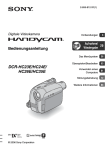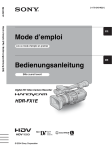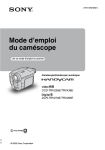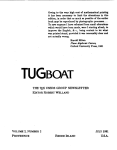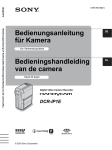Download DCR-TRV270E
Transcript
2-515-260-74(1) Bedienungsanleitung für Kamera Bitte zuerst lesen! Videokamera/Digitale Videokamera CCD-TRV238E/TRV438E DCR-TRV270E/TRV285E © 2005 Sony Corporation Bitte zuerst lesen! Lesen Sie diese Anleitung vor Inbetriebnahme des Geräts bitte genau durch und bewahren Sie sie zum späteren Nachschlagen sorgfältig auf. ACHTUNG Um Feuergefahr und die Gefahr eines elektrischen Schlags zu vermeiden, setzen Sie das Gerät weder Regen noch sonstiger Feuchtigkeit aus. Um einen elektrischen Schlag zu vermeiden, öffnen Sie das Gehäuse nicht. Überlassen Sie Wartungsarbeiten stets nur qualifiziertem Fachpersonal. Für Kunden in Deutschland Entsorgungshinweis: Bitte werfen Sie nur entladene Batterien in die Sammelboxen beim Handel oder den Kommunen. Entladen sind Batterien in der Regel dann, wenn das Gerät abschaltet und signalisiert „Batterie leer“ oder nach längerer Gebrauchsdauer der Batterien „nicht mehr einwandfrei funktioniert“. Um sicherzugehen, kleben Sie die Batteriepole z.B. mit einem Klebestreifen ab oder geben Sie die Batterien einzeln in einen Plastikbeutel. ACHTUNG beim DCR-TRV270E/ TRV285E Elektromagnetische Felder mit bestimmten Frequenzen können die Bild- und Tonqualität bei diesem Camcorder beeinträchtigen. Dieses Produkt wurde geprüft und erfüllt die EMCRichtlinie, sofern Verbindungskabel von unter 3 m Länge verwendet werden. b Hinweis zum DCR-TRV270E/TRV285E Wenn eine laufende Datenübertragung aufgrund statischer Aufladung oder elektromagnetischer Störeinflüsse abbricht (fehlschlägt), starten Sie die entsprechende Anwendung neu oder lösen Sie das Kommunikationskabel (USB usw.) und schließen es wieder an. Entsorgung von gebrauchten elektrischen und elektronischen Geräten (Anzuwenden in den Ländern der Europäischen Union und anderen europäischen Ländern mit einem separaten Sammelsystem für diese Geräte) Das Symbol auf dem Produkt oder seiner Verpackung weist darauf hin, dass dieses Produkt nicht als normaler Haushaltsabfall zu behandeln ist, sondern an einer Annahmestelle für das Recycling von elektrischen und elektronischen Geräten abgegeben werden muss. Durch Ihren Beitrag zum korrekten Entsorgen dieses Produkts schützen Sie die Umwelt und die Gesundheit Ihrer Mitmenschen. Umwelt und Gesundheit werden durch falsches Entsorgen gefährdet. Materialrecycling hilft den Verbrauch von Rohstoffen zu verringern. Weitere Informationen über das Recycling dieses Produkts erhalten Sie von Ihrer Gemeinde, den kommunalen Entsorgungsbetrieben oder dem Geschäft, in dem Sie das Produkt gekauft haben. Verwendbares Zubehör: Fernbedienung Hinweise zur Verwendung Hinweis zu Kassetten Sie können mit diesem Camcorder Standard-8-mm( ), Hi8- ( ) und Digital8-Videokassetten ( ) verwenden. Einzelheiten dazu finden Sie auf Seite 102. Hinweise zur Aufnahme • Testen Sie vor dem Starten der eigentlichen Aufnahme die Aufnahmefunktion, um sicherzugehen, dass Bild und Ton ohne Probleme aufgenommen werden. • Wenn es aufgrund einer Fehlfunktion des Camcorders usw. zu Störungen bei der Aufnahme oder Wiedergabe kommt, besteht kein Anspruch auf Schadenersatz für die nicht erfolgte oder beschädigte Aufnahme. • Das Farbfernsehsystem hängt vom Land/Gebiet ab. Um Ihre Aufnahmen auf einem Fernsehschirm wiedergeben zu können, benötigen Sie ein PAL-Fernsehgerät. • Fernsehsendungen, Filme, Videoaufnahmen und anderes Material können urheberrechtlich geschützt sein. Das unberechtigte Aufzeichnen solchen Materials verstößt unter Umständen gegen das Urheberrecht. Hinweise zum LCD-Bildschirm, Sucher und Objektiv • Der LCD-Bildschirm und der Sucher werden in einer Hochpräzisionstechnologie hergestellt, so dass der Anteil der effektiven Bildpunkte bei über 99,99 % liegt. Dennoch können schwarze Punkte und/oder helle 2 Lichtpunkte (weiß, rot, blau oder grün) permanent auf dem LCD-Bildschirm und im Sucher zu sehen sein. Diese Punkte gehen auf das Herstellungsverfahren zurück und weisen nicht auf eine Fehlfunktion hin. • Wenn der LCD-Bildschirm, der Sucher oder das Objektiv längere Zeit direktem Sonnenlicht ausgesetzt wird, kann es zu Fehlfunktionen kommen. Seien Sie vorsichtig, wenn Sie die Kamera in der Nähe eines Fensters oder im Freien abstellen. • Richten Sie die Kamera nicht auf die Sonne. Andernfalls kann es am Camcorder zu Fehlfunktionen kommen. Nehmen Sie die Sonne nur bei mäßiger Helligkeit, wie z. B. in der Dämmerung, auf. Hinweis zum Anschließen anderer Geräte Wenn Sie den Camcorder über ein USB- oder i.LINK-Kabel an ein anderes Gerät wie einen Videorecorder oder einen Computer anschließen, achten Sie darauf, den Stecker richtig herum einzustecken. Wenn Sie den Stecker mit Gewalt falsch herum einstecken, kann der Anschluss beschädigt werden. Dadurch kann es am Camcorder zu Fehlfunktionen kommen. Hinweise zu dieser Anleitung • Die in dieser Anleitung enthaltenen Bilder vom LCDBildschirm und vom Sucher wurden mit einer digitalen Standbildkamera aufgenommen und können sich von der tatsächlichen Anzeige unterscheiden. • In dieser Anleitung werden die einzelnen Modelle folgendermaßen gekennzeichnet. CCD-TRV238E: TRV238E CCD-TRV438E: TRV438E DCR-TRV270E: TRV270E DCR-TRV285E: TRV285E Wenn keine Modellnamen angegeben sind, gelten die Anweisungen für alle Modelle. Wenn spezifische Modellnamen angegeben sind, gelten die Anweisungen nur für die jeweiligen Modelle. Sehen Sie nach, welches Camcorder-Modell Sie erworben haben, bevor Sie diese Anleitung zu lesen beginnen. • In den Bedienungsanweisungen sind die Bildschirmanzeigen in der jeweiligen Landessprache abgebildet. Wechseln Sie gegebenenfalls die Anzeigesprache, bevor Sie den Camcorder verwenden (Seite 20). • Die Abbildungen in dieser Anleitung zeigen das Modell DCR-TRV285E. • Die in dieser Anleitung dargestellten Bildschirme stammen von einem Computer unter Windows XP. Die Bildschirme können sich je nach Betriebssystem unterscheiden. Hinweise zum Verwenden des Camcorders • Halten Sie den Camcorder richtig. • Damit Sie den Camcorder gut halten können, ziehen Sie das Griffband wie in der folgenden Abbildung dargestellt an. • Achten Sie beim Auf- oder Zuklappen bzw. beim Einstellen des Winkels des LCD-Bildschirmträgers darauf, nicht versehentlich Tasten auf dem LCDRahmen zu drücken. • Halten Sie den Camcorder nicht an den folgenden Teilen. Sucher LCD-Bildschirmträger Akku • Wählen Sie durch Drehen des Reglers SEL/PUSH EXEC die gewünschte Option aus und drücken Sie zur Bestätigung auf den Regler. 3 Inhalt CCD-TRV238E: CCD-TRV438E: TRV238E DCR-TRV270E: TRV438E DCR-TRV285E: TRV270E TRV285E Bitte zuerst lesen!....................................................................................... 2 Kurzanleitung Aufnehmen von Filmen .............................................................................. 8 Problemloses Aufnehmen/Wiedergeben.................................................. 10 Vorbereitungen Schritt 1: Überprüfen des mitgelieferten Zubehörs .................................. 11 Schritt 2: Laden des Akkus ...................................................................... 12 Anschließen an eine externe Stromquelle ................................................................. 15 Schritt 3: Einschalten der Kamera............................................................ 15 Schritt 4: Einstellen von LCD-Bildschirm und Sucher .............................. 16 Einstellen des LCD-Bildschirms ................................................................................ 16 Einstellen des Suchers .............................................................................................. 17 Schritt 5: Einstellen von Datum und Uhrzeit............................................. 17 Schritt 6: Einlegen einer Kassette ............................................................ 19 Schritt 7: Einstellen der Sprache für die Bildschirmanzeige..................... 20 Aufnahme Aufnehmen von Filmen ............................................................................ 21 Aufnehmen mit längerer Aufnahmedauer .................................................................. 23 Der Zoom ................................................................................................................... 23 Die integrierte Leuchte .............................................................................................. 24 Aufnehmen im Spiegelmodus .................................................................................... 25 Einblenden von Datum und Uhrzeit in Bilder ( TRV238E/438E) ........................ 25 Aufnehmen von Standbildern – Fotoaufnahmen auf Band ( TRV270E/285E) ............................................................................. 26 Problemloses Aufnehmen – Easy Handycam.......................................... 27 Einstellen der Belichtung.......................................................................... 28 Einstellen der Belichtung bei Gegenlichtaufnahmen ................................................. 28 Manuelles Einstellen der Belichtung .......................................................................... 28 Aufnehmen in dunkler Umgebung – NightShot plus ................................ 29 Manuelles Einstellen des Fokus............................................................... 30 4 Aufnehmen eines Bildes mit verschiedenen Effekten .............................. 31 Ein- und Ausblenden einer Szene – FADER ............................................................ 31 Einblenden von Titeln............................................................................... 32 Suchen nach der letzten Szene der zuletzt gemachten Aufnahme – END SEARCH ................................................................................. 34 Wiedergabe Anzeigen von Bildern auf einem Band ..................................................... 35 Wiedergeben in verschiedenen Modi ........................................................................ 36 Problemloses Wiedergeben – Easy Handycam....................................... 37 Verschiedene Wiedergabefunktionen ...................................................... 38 Einblenden der Bildschirmanzeigen .......................................................................... 38 Anzeigen von Datum/Uhrzeit und Kameraeinstelldaten – Datencode ( TRV270E/285E) ............................................................................................. 38 Anzeigen des Bildes auf einem Fernsehschirm ....................................... 40 Ansteuern einer Szene auf Band für die Wiedergabe ( TRV285E) ...................................................................................... 42 Rasches Ansteuern einer bestimmten Szene – Nullspeicherfunktion ....................... 42 Suchen einer Szene anhand des Aufnahmedatums – Datumssuche ....................... 42 Suchen nach einem Standbild – Fotosuche ............................................................. 43 Wiedergeben von Standbildern nacheinander – Foto-Scan ..................................... 43 ,Fortsetzung 5 Weitere Funktionen Einstellen des Camcorders Ändern der Menüeinstellungen .......... 44 Das Menü (MAN. EINST) – PROGRAM AE/BILDEFFEKT usw. .............................................. 45 Das Menü (KAM. EINST) – 16:9 BREIT/STEADYSHOT usw. .............................................. 48 Das Menü (WIEDG SET.)/ (VCR EINST.) – HiFi-TON/BEARBEITEN usw. .............................................. 52 Das Menü (LCD EINST.) – LCD-BEL./LCD-FARBE usw. .... 54 Das Menü (KASS EINST) – TRICKB AUF/INT. AUFN. usw. .............................................. 55 Das Menü (SETUP-MENÜ) – UHR EINST./USB-STREAM/ LANGUAGE usw. .................... 58 Das Menü (SONSTIGES) – WELTZEIT/VIDEOBEARB usw. .............................................. 60 6 Überspielen/Schneiden Anschließen an einen Videorecorder ...............................63 Überspielen auf ein anderes Band ....65 Problemloses Überspielen eines Bandes – Easy Dubbing ( TRV238E/438E) .................66 Aufnehmen von Bildern von einem Videorecorder ( TRV285E) ........70 Überspielen ausgewählter Szenen von einem Band – Digitaler, programmgesteuerter Schnitt ( TRV270E/285E) ......................71 Verwenden mit einem Computer Funktionen ( TRV270E/285E) .........77 Installieren der Software und der Anleitung „Erste Schritte“ auf einem Computer ( TRV270E/285E) .....79 Verwenden von „Erste Schritte“ ( TRV270E/285E) ......................83 Erstellen einer DVD (Direktzugriff auf „Click to DVD“) ( TRV270E/285E) ......................84 Störungsbehebung Störungsbehebung ............................87 Warnanzeigen und -hinweise .............98 Weitere Informationen Verwenden des Camcorders im Ausland ......................................101 Geeignete Kassetten .......................102 Informationen zum „InfoLITHIUM“Akku ...........................................103 Informationen zu i.LINK ...................105 Wartung und Sicherheitsmaßnahmen ....................................................106 Technische Daten ............................110 Kurzreferenz Lage und Funktion der Teile und Bedienelemente .........................113 Index ................................................120 Beim TRV270E/285E: Mit dem Camcorder werden zwei Bedienungsanleitungen geliefert: • Bedienungsanleitung für Kamera (dieses Handbuch) • „First Step Guide“ (Erste Schritte) für die mitgelieferten Anwendungen (auf der mitgelieferten CD-ROM enthalten) 7 Kurzanleitung Aufnehmen von Filmen 1 Bringen Sie den geladenen Akku am Camcorder an. Informationen zum Laden des Akkus finden Sie auf Seite 12. a Klappen Sie den Sucher nach oben. b Schieben Sie den Akku in Pfeilrichtung hinein, bis er mit einem Klicken einrastet. 2 Legen Sie eine Kassette in den Camcorder ein. a Schieben Sie den Hebel OPEN/ EJECT in Pfeilrichtung und öffnen Sie den Deckel, bis ein Klicken zu hören ist. b Legen Sie die Kassette mit der Fensterseite nach oben ein und drücken Sie dann auf die Mitte des Kassettenrückens. Das Kassettenfach fährt automatisch heraus. Fensterseite Hebel 8 OPEN/EJECT Kurzanleitung c Drücken Sie . Schließen Sie den Kassettendeckel, wenn das Kassettenfach von alleine zurückgefahren ist. 3 Starten Sie die Aufnahme und betrachten Sie dabei das Motiv auf dem LCD-Bildschirm. Datum und Uhrzeit sind werkseitig nicht eingestellt. Informationen zum Einstellen von Datum und Uhrzeit finden Sie auf Seite 17. a Nehmen Sie die Kurzanleitung Objektivschutzkappe ab. Beim Kauf des Camcorders ist die Objektivschutzkappe nicht angebracht (S. 113). b Drücken Sie OPEN und klappen Sie den LCDBildschirmträger auf. c Halten Sie die grüne Taste gedrückt und schieben Sie den Schalter POWER nach unten, so dass die Anzeige CAMERA leuchtet. Die Kamera schaltet sich ein. d Drücken Sie REC START/ STOP. START/STOP Die Aufnahme beginnt. Wenn Sie in den Bereitschaftsmodus wechseln wollen, drücken Sie erneut REC START/STOP. Sie können auch REC START/ STOP am LCDBildschirmträger verwenden. 4 Lassen Sie das aufgenommene Bild auf dem LCD-Bildschirm wiedergeben. a Schieben Sie den Schalter POWER so oft nach unten, bis die Anzeige PLAY/EDIT aufleuchtet. b Drücken Sie (Zurückspulen). c Drücken Sie (Wiedergabe), um die Wiedergabe zu starten. Zum Stoppen drücken Sie . Zum Ausschalten des Geräts schieben Sie den Schalter POWER nach oben auf (CHG) OFF. Kurzanleitung 9 Problemloses Aufnehmen/ Wiedergeben Wenn Sie zur Funktion Easy Handycam umschalten, wird das Aufnehmen/Wiedergeben noch einfacher. Mit der Funktion Easy Handycam können selbst Erstbenutzer die Aufnahme/Wiedergabe problemlos starten, da sie nur die Grundfunktionen zur Aufnahme/Wiedergabe umfasst. Drücken Sie beim Aufnehmen bzw. Wiedergeben EASY. EASY leuchtet blau auf (1) und die Bildschirmschrift wird während der Funktion Easy Handycam größer angezeigt (2). Weitere Informationen finden Sie in den Anweisungen zu den einzelnen Funktionen. Schlagen Sie zum Aufnehmen auf Seite 27 und zum Wiedergeben auf Seite 37 nach. 10 Kurzanleitung Vorbereitungen Schritt 1: Überprüfen des mitgelieferten Zubehörs Überprüfen Sie bitte, ob die folgenden Teile mit dem Camcorder geliefert wurden. Drahtlose Fernbedienung (1) Eine Lithiumknopfbatterie ist bereits eingelegt. RMT-833: ( TRV238E/438E) RMT-830: ( TRV285E) Netzteil (1) Netzkabel (1) Vorbereitungen Die Zahl in Klammern gibt jeweils die Anzahl des mitgelieferten Teils an. A/V-Verbindungskabel (1) Monaural: ( TRV238E/438E) Stereo: ( TRV270E/285E) USB-Kabel (1) ( TRV270E/285E) Objektivschutzkappe (1) Informationen zum Anbringen der Objektivschutzkappe finden Sie auf Seite 113. Akku NP-FM30 (1) Schulterriemen (1) Informationen zum Anbringen des Schulterriemens finden Sie auf Seite 116. CD-ROM „Picture Package Ver.1.5“ (1) ( TRV270E/285E) Bedienungsanleitung für Kamera (dieses Handbuch) (1) Vorbereitungen 11 Schritt 2: Laden des Akkus 2 Bringen Sie den Akku an, indem Sie ihn in Pfeilrichtung hineinschieben, bis er mit einem Klicken einrastet. 3 Schließen Sie das Netzteil an die Buchse DC IN am Camcorder an. Die Markierung v am Gleichstromstecker muss dabei nach oben weisen. Sie können den „InfoLITHIUM“-Akku der M-Serie am Camcorder anbringen und dort laden. b Hinweise • Andere Akkus als der „InfoLITHIUM“-Akku der M-Serie sind nicht geeignet (S. 103). • Schließen Sie den Gleichstromstecker des Netzteils oder die Akkuanschlüsse nicht mit einem Metallgegenstand kurz. Andernfalls kann es zu Fehlfunktionen kommen. • Schließen Sie das Netzteil an eine nahe gelegene Netzsteckdose an. Lösen Sie das Netzteil umgehend von der Netzsteckdose, wenn es zu einer Fehlfunktion kommt. • Stellen Sie das Gerät nicht in einem geschlossenen Bücherregal, einem Einbauschrank u. ä. auf, wo eine ausreichende Belüftung nicht gegeben ist. Markierung v Akku Buchse DC IN 4 Schließen Sie das Netzkabel an das Netzteil an. 5 Schließen Sie das Netzkabel an eine Netzsteckdose an. 6 Schieben Sie den Schalter POWER nach oben auf (CHG) OFF. Gleichstromstecker Netzkabel Netzteil an eine Netzsteckdose 1 12 Klappen Sie den Sucher nach oben. Vorbereitungen Die Ladeanzeige CHG leuchtet auf und der Ladevorgang beginnt. Nach dem Laden des Akkus Die Ladeanzeige CHG erlischt, wenn der Akku vollständig geladen ist. Lösen Sie das Netzteil von der Buchse DC IN. Sie können den aktuellen Ladezustand des Akkus und die aktuelle restliche Aufnahmedauer während des Ladevorgangs und bei ausgeschaltetem Camcorder anzeigen lassen. So nehmen Sie den Akku ab 1 Stellen Sie den Schalter POWER auf Schalter POWER (CHG) OFF. 2 Drücken Sie OPEN und klappen Sie den Akkulösetaste BATT LCD-Bildschirmträger auf. 3 Drücken Sie DISPLAY/BATT INFO. BATTERY INFO 1 Klappen Sie den Sucher nach oben. 2 Stellen Sie den Schalter POWER auf AKKULADUNG 0% 50% (CHG) OFF. b Hinweis • Wenn Sie den Akku längere Zeit nicht benutzen wollen, entladen Sie den Akku vollständig, bevor Sie ihn aufbewahren. Informationen zum Aufbewahren des Akkus finden Sie auf Seite 104. So überprüfen Sie die Akkurestladung – Akkuinformationen DISPLAY/BATT INFO 100% 100 RESTL. AUFNAHMEDAUER LC-DISPLAY : 81 min : 112 min SUCHER 3 Halten Sie die Akkulösetaste BATT gedrückt und schieben Sie den Akku in Pfeilrichtung heraus. Vorbereitungen Die Akkuinformationen erscheinen etwa 7 Sekunden lang. Wenn Sie die Taste gedrückt halten, können Sie die Informationen etwa 20 Sekunden lang anzeigen lassen. A Akkuladezustand: Zeigt die ungefähre Restladung des Akkus an. B Ungefähr mögliche Aufnahmedauer mit dem LCD-Bildschirm. C Ungefähr mögliche Aufnahmedauer mit dem Sucher. Ladedauer Ungefähre Anzahl an Minuten zum vollständigen Laden eines vollständig entladenen Akkus bei 25 °C (10 – 30 °C empfohlen). Akku OPEN Schalter POWER NP-FM30 (mitgeliefert) 145 NP-FM50 150 NP-QM71D 260 NP-QM91D 360 Aufnahmedauer beim Aufnehmen mit eingeschaltetem LCD-Bildschirm Ungefähre Anzahl an Minuten bei Verwendung eines vollständig geladenen Akkus bei 25 °C. ,Fortsetzung Vorbereitungen 13 Beim Beim TRV238E/438E: Akku Dauer bei Dauer bei ununterbrochener normaler* Aufnahme Aufnahme NP-FM30 115 (mitgeliefert) TRV270E/285E: Akku Dauer bei Dauer bei ununterbrochener normaler* Aufnahme Aufnahme 55 NP-FM30 125 (mitgeliefert) 65 NP-FM50 185 90 NP-FM50 200 105 NP-QM71D 445 220 NP-QM71D 485 255 NP-QM91D 670 335 NP-QM91D 725 385 Beim TRV270E/285E: Akku Dauer bei Dauer bei ununterbrochener normaler* Aufnahme Aufnahme NP-FM30 90 (mitgeliefert) * Ungefähre Anzahl an Minuten, wenn Sie die Aufnahme wiederholt starten/stoppen, mit dem Schalter POWER den Betriebsmodus wechseln und den Zoom einsetzen. Die tatsächliche Betriebsdauer des Akkus ist unter Umständen kürzer. 50 NP-FM50 145 80 NP-QM71D 355 220 NP-QM91D 535 300 Wiedergabedauer Ungefähre Anzahl an Minuten bei Verwendung eines vollständig geladenen Akkus bei 25 °C. Beim TRV238E/438E: Akku LCDBildschirmträge r aufgeklappt LCDBildschirmträger zugeklappt NP-FM30 (mitgeliefert) 115 185 NP-FM50 185 295 NP-QM71D 445 715 NP-QM91D 670 1.070 Aufnahmedauer beim Aufnehmen mit dem Sucher Ungefähre Anzahl an Minuten bei Verwendung eines vollständig geladenen Akkus bei 25 °C. Beim TRV238E/438E: Akku 14 Dauer bei ununterbrochen er Aufnahme Dauer bei normaler* Aufnahme NP-FM30 (mitgeliefert) 175 85 NP-FM50 280 135 NP-QM71D 675 330 NP-QM91D 1.010 495 Vorbereitungen Beim TRV270E/285E: Akku LCDBildschirmträger aufgeklappt LCDBildschirmträger zugeklappt NP-FM30 (mitgeliefert) 100 150 NP-FM50 160 240 NP-QM71D 390 580 NP-QM91D 585 865 Anschließen an eine externe Stromquelle Wenn Sie den Akku schonen wollen, können Sie den Camcorder über das Netzteil mit Strom versorgen. Solange Sie das Netzteil verwenden, wird der Akku nicht entladen, auch wenn er am Camcorder angebracht ist. Schritt 3: Einschalten der Kamera Sie müssen den Schalter POWER wiederholt nach unten schieben, um den gewünschten Betriebsmodus für die Aufnahme oder Wiedergabe auszuwählen. Wenn Sie den Camcorder zum ersten Mal verwenden, erscheint der Bildschirm [UHR EINST.] (S. 17). Vorbereitungen b Hinweise • Der Camcorder wird nicht über den Akku mit Strom versorgt, wenn das Netzteil an die Buchse DC IN des Camcorders angeschlossen ist, auch wenn das Netzkabel nicht in die Netzsteckdose eingesteckt ist. • Die Aufnahme- und Wiedergabedauer verkürzen sich, wenn Sie den Camcorder bei niedrigen Temperaturen verwenden. • In den folgenden Fällen blinkt die Ladeanzeige CHG während des Ladens oder die Akkuinformationen werden nicht korrekt angezeigt. – Der Akku wurde nicht korrekt angebracht. – Der Akku ist beschädigt. – Der Akku ist vollständig entladen (betrifft nur die Akkuinformationen). Halten Sie die grüne Taste gedrückt und schieben Sie den Schalter POWER nach unten. Die Kamera schaltet sich ein. Um in den Aufnahme- oder Wiedergabemodus zu wechseln, schieben Sie den Schalter so oft nach unten, bis die entsprechende Anzeige für den gewünschten Betriebsmodus aufleuchtet. VORSICHT Der Camcorder wird auch in ausgeschaltetem Zustand mit Netzstrom versorgt, solange er über das Netzteil an eine Netzsteckdose angeschlossen ist. Schließen Sie den Camcorder wie unter „Laden des Akkus“ (S. 12) erläutert an. • Modus CAMERA: Aufnehmen auf Band. • Modus PLAY/EDIT: Wiedergeben oder Bearbeiten von Bildern auf einem Band. Ausschalten der Kamera Schieben Sie den Schalter POWER nach oben auf (CHG) OFF. Vorbereitungen 15 Schritt 4: Einstellen von LCD-Bildschirm und Sucher Einstellen des LCD-Bildschirms Sie können den Winkel und die Helligkeit des LCD-Bildschirms für verschiedene Aufnahmesituationen einstellen. Auch wenn sich zwischen Ihnen und dem Motiv Hindernisse befinden, können Sie das Motiv während der Aufnahme auf dem LCDBildschirm anzeigen lassen, indem Sie den Winkel des LCD-Bildschirms entsprechend einstellen. MENU maximal 180 Grad maximal 90 Grad Drücken Sie OPEN und klappen Sie den LCDRegler SEL/PUSH EXEC Bildschirmträger auf. Klappen Sie den LCD-Bildschirmträger um 90 Grad zum Camcorder auf und drehen Sie ihn dann in die gewünschte Position. 16 Vorbereitungen So stellen Sie die Helligkeit des LCDBildschirms ein 1 Drücken Sie MENU. 2 Wählen Sie durch Drehen des Reglers SEL/PUSH EXEC die Option (LCD EINST.) aus und drücken Sie auf den Regler. 3 Wählen Sie durch Drehen des Reglers SEL/PUSH EXEC die Option [LCD HELL.] aus und drücken Sie auf den Regler (S. 54). 4 Stellen Sie mit dem Regler SEL/PUSH EXEC die Helligkeit des LCDBildschirms ein und drücken Sie auf den Regler. 5 Drücken Sie MENU. z Tipps • Wenn Sie den LCD-Bildschirmträger um 180 Grad zur Objektivseite hin drehen, können Sie den LCD-Bildschirmträger mit nach außen weisendem LCD-Bildschirm zuklappen. • Wenn Sie den Akku als Stromquelle verwenden, können Sie die Helligkeit durch Auswahl von [LCD-BEL.] im Menü (LCD EINST.) einstellen (S. 54). • Diese Einstellung beeinflusst das aufgenommene Bild nicht. • Sie können das Bestätigungssignal stummschalten, indem Sie [SIGNALTON] im Menü (SONSTIGES) auf [AUS] (S. 60) setzen. Einstellen des Suchers Sie können Bilder im Sucher betrachten, wenn Sie den LCD-Bildschirmträger zuklappen. Verwenden Sie den Sucher, wenn der Akku schwächer wird oder das Bild auf dem Bildschirm nicht gut zu sehen ist. Stellen Sie Datum und Uhrzeit ein, wenn Sie diesen Camcorder zum ersten Mal benutzen. Wenn Sie Datum und Uhrzeit nicht einstellen, erscheint der Bildschirm [UHR EINST.] bei jedem Einschalten des Camcorders. Vorbereitungen Einstellhebel des Sucherobjektivs Schritt 5: Einstellen von Datum und Uhrzeit b Hinweis • Wenn Sie den Camcorder etwa 3 Monate lang nicht verwenden, entlädt sich der integrierte Akku und die Datums- und Uhrzeiteinstellungen werden möglicherweise gelöscht. Laden Sie in diesem Fall den Akku (S. 109) und stellen Sie dann Datum und Uhrzeit erneut ein. MENU 1 Klappen Sie den Sucher nach oben. 2 Stellen Sie den Einstellhebel des Sucherobjektivs ein, bis das Bild scharf ist. OPEN Regler SEL/ PUSH EXEC Schalter POWER 1 Schalten Sie den Camcorder ein (S. 15). 2 Drücken Sie OPEN und klappen Sie den LCD-Bildschirmträger auf. Fahren Sie mit Schritt 6 fort, wenn Sie die Uhr zum ersten Mal einstellen. ,Fortsetzung Vorbereitungen 17 3 Drücken Sie MENU. MAN. EINST PROGRAM AE BILDEFFEKT EL. BLENDE STBY Wählen Sie durch Drehen des Reglers SEL/PUSH EXEC die Option (SETUP-MENÜ) aus und drücken Sie auf den Regler. SETUP-MENÜ UHR EINST. USB-STREAM ANZ-GRÖSSE LANGUAGE DEMOMODUS ZURÜCK STBY ––:––:–– [MENU]:END 5 Wählen Sie durch Drehen des Reglers SEL/PUSH EXEC die Option [UHR EINST.] aus und drücken Sie auf den Regler. UHR EINST. J 2005 STBY M T 1 1 S M 0 :00 [MENU]: ABBRECHEN 6 Stellen Sie durch Drehen des Reglers SEL/PUSH EXEC die Option [J] (Jahr) ein und drücken Sie auf den Regler. UHR EINST. J 2005 STBY M T 1 1 S M 0 :00 [MENU]: ABBRECHEN Sie können ein beliebiges Jahr bis zum Jahr 2079 eingeben. 18 Stellen Sie wie in Schritt 6 erläutert auch [M] (Monat), [T] (Tag), [S] (Stunden) und [M] (Minuten) ein und drücken Sie auf den Regler. So überprüfen Sie das voreingestellte Datum und die voreingestellte Uhrzeit [MENU]:END 4 7 Vorbereitungen Beim TRV238E/438E: Rufen Sie mit DATE die Datumsanzeige auf. Rufen Sie mit TIME die Uhrzeitanzeige auf. Drücken Sie DATE (oder TIME) und dann TIME (bzw. DATE), um Datum und Uhrzeit gleichzeitig anzeigen zu lassen. Zum Ausblenden der Datums- und/oder Uhrzeitanzeige drücken Sie erneut DATE und/ oder TIME. Schritt 6: Einlegen einer Kassette 2 Legen Sie eine Kassette mit der Fensterseite nach oben ein. Fensterseite Sie können mit diesem Camcorder Standard-8mm- ( ), Hi8- ( ) und Digital8Videokassetten ( ) verwenden. Einzelheiten zu diesen Kassetten (z. B. zum Überspielschutz) finden Sie auf Seite 102. 1 Vorbereitungen b Hinweise • Drücken Sie die Kassette nicht mit Gewalt in das Fach. Dadurch kann es am Camcorder zu Fehlfunktionen kommen. • Beim TRV270E/285E: Bei diesem Camcorder beträgt die Aufnahmedauer zwei Drittel der auf einer Hi8-Kassette ( ) angegebenen Dauer. Wenn Sie in den Menüeinstellungen den [LP]-Modus auswählen, entspricht die Aufnahmedauer der auf einer Hi8-Kassette ( ) angegebenen Dauer. Drücken Sie leicht auf die Mitte des Kassettenrückens. 3 Drücken Sie . Das Kassettenfach gleitet automatisch wieder zurück. Schieben Sie den Hebel OPEN/ EJECT in Pfeilrichtung und öffnen Sie den Deckel, bis ein Klicken zu hören ist. Hebel OPEN/EJECT Deckel 4 Schließen Sie den Deckel. So lassen Sie die Kassette auswerfen OPEN/ 1 Schieben Sie den Hebel Das Kassettenfach fährt automatisch heraus und öffnet sich. EJECT in Pfeilrichtung und öffnen Sie den Deckel. Das Kassettenfach fährt automatisch heraus. 2 Nehmen Sie die Kassette heraus und drücken Sie dann . Das Kassettenfach gleitet automatisch wieder zurück. 3 Schließen Sie den Deckel. Vorbereitungen 19 Schritt 7: Einstellen der Sprache für die Bildschirmanzeige 4 Wählen Sie durch Drehen des Reglers SEL/PUSH EXEC die Option (SETUP MENU) aus und drücken Sie auf den Regler. SETUP MENU CLOCK SET USB STREAM LTR SIZE LANGUAGE DEMO MODE RETURN Sie können die Sprache für die Anzeigen auf dem LCD-Bildschirm auswählen. STBY ––:––:–– [MENU] : END MENU 5 Wählen Sie durch Drehen des Reglers SEL/PUSH EXEC die Option [ LANGUAGE] aus und drücken Sie auf den Regler. SETUP MENU STBY CLOCK SET USB STREAM DEUTSCH LTR SIZE LANGUAGE ENGL I SH DEMO MODE ENG [ S I MP ] ESPAÑOL FRANÇA I S I TAL I ANO [MENU] : END Regler SEL/PUSH EXEC OPEN 1 Schalten Sie den Camcorder ein. 2 Drücken Sie OPEN und klappen Sie den LCD-Bildschirmträger auf. 3 6 Wählen Sie durch Drehen des Reglers SEL/PUSH EXEC die gewünschte Sprache aus und drücken Sie auf den Regler. 7 Drücken Sie MENU. Drücken Sie MENU. MANUAL SET PROGRAM AE P EFFECT AUTO SHTR [MENU] : END 20 Schalter POWER Vorbereitungen STBY z Tipp • Wenn Sie Ihre Muttersprache in den Optionen nicht finden, können Sie [ENG [SIMP]] (vereinfachtes Englisch) auswählen. Aufnahme 1 Nehmen Sie die Objektivschutzkappe ab. Ziehen Sie den Riemen für die Objektivschutzkappe nach unten und befestigen Sie ihn am Griffband. 2 Drücken Sie OPEN und klappen Sie den LCD-Bildschirmträger auf. 3 Schieben Sie den Schalter POWER nach unten, bis die Anzeige CAMERA aufleuchtet. Aufnehmen von Filmen Führen Sie vor der Aufnahme Schritt 1 bis 7 unter „Vorbereitungen“ (S. 11 - S. 20) aus. Beim TRV238E/438E: Filme werden mit monauralem Ton aufgezeichnet. Beim TRV270E/285E: Filme werden mit Stereoton aufgezeichnet. Aufnahme Kameraaufnahmeanzeige Der Camcorder wechselt in den Bereitschaftsmodus. Halten Sie zum Verschieben des Schalters POWER die grüne Taste gedrückt. OPEN REC START/STOP Schalter POWER b Hinweis • Beim TRV238E/438E: Das Datum wird beim Starten der Aufnahme automatisch 10 Sekunden lang aufgezeichnet (automatische Datumsfunktion). Diese Funktion wird nur einmal am Tag aktiviert. Einzelheiten dazu finden Sie auf Seite 58. z Tipp • Mit der Funktion Easy Handycam können selbst Erstbenutzer problemlos aufnehmen. Nähere Informationen finden Sie auf Seite 27. 4 Drücken Sie REC START/STOP. Die Aufnahme beginnt. Auf dem LCD-Bildschirm erscheint [AUFN] und die Kameraaufnahmeanzeige leuchtet auf. Drücken Sie zum Stoppen der Aufnahme die Taste REC START/STOP erneut. So schalten Sie das Gerät aus Schieben Sie den Schalter POWER nach oben auf (CHG) OFF. z Tipp • Wenn Sie den Camcorder längere Zeit nicht benutzen wollen, nehmen Sie die Kassette heraus und bewahren Sie sie auf. ,Fortsetzung Aufnahme 21 F Hi8-Format ( TRV238E/438E) Erscheint während der Aufnahme von Kassetten im Hi8-Format. Anzeigen beim Aufnehmen Die Anzeigen werden nicht auf Band aufgenommen. Beim G Zeitcode/Bandzähler (Stunden: Minuten:Sekunden)/Fotoaufnahmen auf Band ( TRV270E/285E) TRV238E/438E: 1 2 3 60min SP 4 AUFN 0:00:00 6 5 Beim TRV270E/285E: Datum und Uhrzeit sowie die Kameraeinstelldaten (S. 38) werden während der Aufnahme nicht angezeigt. 1 60min 2 3 SP AUFN 7 0:00:00 5 A Akkurestladung Je nach den Einsatzbedingungen ist diese Anzeige nicht immer korrekt. Nachdem Sie den LCD-Bildschirmträger auf- oder zugeklappt haben, dauert es ungefähr 1 Minute, bis die Akkurestladung korrekt angezeigt wird. B Aufnahmemodus (SP oder LP) C Aufnahmestatus ([STBY] (Bereitschaft) oder [AUFN] (Aufnahme)) D Bandzähler (Stunden:Minuten: Sekunden) ( TRV238E/438E) Um den Zähler auf 0:00:00 zurückzusetzen, drücken Sie COUNTER RESET (S. 115). E Aufnahmekapazität Beim TRV238E/438E: Erscheint, wenn Sie eine Kassette einlegen und eine Weile aufnehmen. Beim TRV270E/285E: Erscheint nach einer Weile, wenn Sie den Schalter POWER auf CAMERA stellen und eine Kassette einlegen. 22 Aufnahme b Hinweise • Schieben Sie den Schalter POWER nach oben auf (CHG) OFF, bevor Sie den Akku auswechseln. • Wenn Sie den Camcorder mehr als etwa 5 Minuten lang nicht bedienen, schaltet er sich standardmäßig aus, um den Akku zu schonen ([AUTO AUS], S. 61). Wenn Sie die Aufnahme fortsetzen wollen, schieben Sie den Schalter POWER nach unten, um CAMERA auszuwählen, und drücken dann REC START/STOP. z Tipps • Sie können auch REC START/STOP am LCDRahmen verwenden, um bewegte Bilder aufzunehmen. Dies ist nützlich, wenn Sie aus der Froschperspektive aufnehmen oder sich im Spiegelmodus selbst aufnehmen. • Wenn Sie REC START/STOP am LCD-Rahmen drücken, stützen Sie den LCD-Bildschirmträger von hinten mit der Hand. • Um bei der Aufnahme auf Band störungsfreie Szenenwechsel sicherzustellen, beachten Sie bitte Folgendes. – Nehmen Sie die Kassette nicht heraus. Ausschalten können Sie das Gerät. Die Szenen werden trotzdem fortlaufend ohne Unterbrechungen aufgezeichnet. – Nehmen Sie nicht Bilder im SP-Modus und im LP-Modus auf demselben Band auf. – Unterbrechen Sie die Aufnahme eines Films im LP-Modus möglichst nicht. • Beim TRV270E/285E: Aufnahmeuhrzeit und -datum sowie die Kameraeinstelldaten werden automatisch auf dem Band aufgezeichnet. Auf dem Bildschirm werden diese Informationen nicht angezeigt. Sie können diese Informationen während der Wiedergabe anzeigen, indem Sie [DATENCODE] auf dem Bildschirm auswählen (S. 60). Aufnehmen mit längerer Aufnahmedauer So nehmen Sie mit längerer Aufnahmedauer auf 1 cm* 80 cm* Aufnahme Wählen Sie im Menü (KASS EINST) die Option [AUFNMOD] und dann [LP] (S. 55). Im LP-Modus ist die Aufnahmedauer länger als im SP-Modus (2-mal so lang beim TRV238E/438E, 1,5-mal so lang beim TRV270E/285E). Ein im LP-Modus bespieltes Band sollten Sie nur auf diesem Camcorder wiedergeben. Der Zoom Wenn der Modus CAMERA ausgewählt ist, können Sie für den Zoom einen Vergrößerungsfaktor über 20 wählen. Für einen mehr als 20fachen Zoom müssen Sie den digitalen Zoom aktivieren ([DIG. ZOOM], S. 48). Der Zoom ist ein effektives Gestaltungsmittel für Aufnahmen, doch Sie sollten ihn sparsam einsetzen. Andernfalls wirken Ihre Aufnahmen leicht unprofessionell. * Der bei der jeweiligen Hebelposition zwischen Camcorder und Motiv erforderliche Mindestabstand. Verschieben Sie den Motorzoom-Hebel für einen langsamen Zoom nur leicht. Für einen schnelleren Zoom verschieben Sie den Hebel weiter. So nehmen Sie mit einem größeren Blickwinkel auf Schieben Sie den Motorzoom-Hebel in Richtung W. Das Motiv erscheint weiter entfernt (Weitwinkelbereich). So nehmen Sie mit einem kleineren Blickwinkel auf Schieben Sie den Motorzoom-Hebel in Richtung T. Das Motiv erscheint näher (Telebereich). So verwenden Sie die Zoom-Tasten am LCD-Rahmen Wenn Sie W gedrückt halten, nehmen Sie mit einem größeren Blickwinkel auf, wenn Sie T gedrückt halten, mit einem kleineren. b Hinweise • Sie können mit den Zoomtasten am LCD-Rahmen nicht die Zoomgeschwindigkeit ändern. ,Fortsetzung Aufnahme 23 • Wenn Sie die Zoomtasten am LCD-Rahmen drücken, stützen Sie den LCD-Bildschirmträger von hinten mit der Hand. Die integrierte Leuchte Sie können die integrierte Leuchte je nach Aufnahmesituation verwenden. Der empfohlene Abstand zwischen Motiv und Camcorder beträgt etwa 1,5 m. Integrierte Leuchte LIGHT Drücken Sie mehrmals LIGHT und wählen Sie eine Einstellung aus. Die Einstellungen werden nacheinander in folgender Reihenfolge angezeigt. Keine Anzeige: Die Aufnahme erfolgt immer ohne die integrierte Leuchte. m : Die Leuchte schaltet sich je nach den Lichtverhältnissen automatisch ein und aus. m : Die Leuchte ist immer eingeschaltet. So schalten Sie die integrierte Leuchte aus Drücken Sie LIGHT so oft, bis keine Anzeige mehr auf dem Bildschirm erscheint. 24 Aufnahme b Hinweise • Die integrierte Leuchte gibt sehr helles Licht aus, das bei normalen Bedingungen unbedenklich verwendet werden kann. Richten Sie die Leuchte jedoch nicht aus nächster Nähe direkt in die Augen einer Person. • Dem Akku wird viel Strom entzogen, wenn die integrierte Leuchte eingeschaltet ist. • Wenn Sie den Camcorder nicht benutzen wollen, schalten Sie die integrierte Leuchte aus und nehmen Sie den Akku ab, damit die integrierte Leuchte nicht versehentlich eingeschaltet wird. • Wenn bei der Aufnahme im Modus Flimmern auftritt, drücken Sie LIGHT, bis erscheint. • Die integrierte Leuchte schaltet sich möglicherweise ein bzw. aus, wenn Sie [PROGRAM AE] oder die Gegenlichtfunktion verwenden und die Aufnahme im Modus erfolgt. • Beim TRV270E/285E: Die integrierte Leuchte schaltet sich während der Intervalldauer einer Zeitrafferaufnahme aus. • Wenn Sie ein Konverterobjektiv (gesondert erhältlich) verwenden, wird das Licht der integrierten Leuchte abgeblockt und beleuchtet das Motiv möglicherweise nicht ausreichend. Aufnehmen im Spiegelmodus Sie können den LCD-Bildschirmträger umdrehen und auf das Motiv richten, so dass Sie und die aufgenommene Person das aufgenommene Bild sehen können. Diese Funktion ist auch nützlich, wenn Sie sich selbst aufnehmen oder während einer Aufnahme die Aufmerksamkeit kleiner Kinder auf die Kamera richten möchten. Einblenden von Datum und Uhrzeit in Bilder ( TRV238E/438E) Sie können Datum und/oder Uhrzeit auf dem Bildschirm zusammen mit dem Aufnahmebild aufzeichnen. Aufnahme DATE TIME CCD-TRV438E Klappen Sie den LCD-Bildschirmträger um 90 Grad zum Camcorder auf und drehen Sie ihn dann um 180 Grad, bis er auf das Motiv weist. Auf dem LCD-Bildschirm erscheint das Bild als Spiegelbild. Aufgenommen wird es jedoch normal. b Hinweise Beim TRV238E/438E: • erscheint im Sucher und auf dem LCD-Bildschirm. Xz erscheint im Bereitschaftsmodus und z im Aufnahmemodus. Einige Anzeigen erscheinen spiegelverkehrt und andere gar nicht. • Während der Aufnahme im Spiegelmodus funktionieren DATE und TIME am Camcorder nicht. Wenn Sie DATE drücken, wird das Datum aufgezeichnet. Wenn Sie TIME drücken, wird die Uhrzeit aufgezeichnet. Wenn Sie DATE (oder TIME) und dann TIME (bzw. DATE) drücken, werden Datum und Uhrzeit aufgezeichnet. Zum Ausblenden der Datums- und Uhrzeitanzeige drücken Sie erneut DATE und/ oder TIME. Beim Kauf des Camcorders ist die Uhr noch nicht eingestellt. Stellen Sie Datum und Uhrzeit vor dem Gebrauch des Geräts ein (S. 17). b Hinweis • Die manuell aufgezeichneten Datums- und Uhrzeitanzeigen können nicht gelöscht werden. z Tipp • Wenn Sie Datum und Uhrzeit nicht im Bild aufzeichnen wollen, nehmen Sie Datum und Uhrzeit auf einem schwarzen Bildschirm als Hintergrund etwa 10 Sekunden lang auf und löschen Sie dann die Datums- und Uhrzeitanzeige vor dem Starten der eigentlichen Aufnahme. Aufnahme 25 Aufnehmen von Standbildern 3 Schieben Sie den Schalter POWER nach unten und wählen Sie den Modus CAMERA aus. – Fotoaufnahmen auf Band ( TRV270E/285E) Halten Sie zum Verschieben des Schalters POWER die grüne Taste gedrückt. Mit diesem Camcorder können Sie Standbilder aufnehmen. Führen Sie vor der Aufnahme Schritt 1 bis 7 unter „Vorbereitungen“ (S. 11 - S. 20) aus. OPEN PHOTO 4 Halten Sie PHOTO leicht gedrückt. Ein kurzer Signalton ist zu hören und das Bild wird angehalten. Die Aufnahme beginnt noch nicht. 60min AUFZ Die Anzeige erscheint. Schalter POWER 5 1 Nehmen Sie die Objektivschutzkappe ab. Ziehen Sie den Riemen für die Objektivschutzkappe nach unten und befestigen Sie ihn am Griffband. Drücken Sie PHOTO ganz nach unten. Der Auslöser ist zu hören und das Bild wird mit Ton 7 Sekunden lang aufgezeichnet. Das Standbild wird auf dem Bildschirm angezeigt, bis die Aufnahme abgeschlossen ist. So schalten Sie das Gerät aus Schieben Sie den Schalter POWER nach oben auf (CHG) OFF. b Hinweis • erscheint, wenn die Fotoaufnahme auf Band nicht funktioniert. 2 26 Drücken Sie OPEN und klappen Sie den LCD-Bildschirmträger auf. Aufnahme z Tipp • Sie können im SP-Modus etwa 510 Bilder und im LP-Modus etwa 765 Bilder auf ein Band aufnehmen, auf das Sie im SP-Modus 60 Minuten lang aufnehmen können. Problemloses Aufnehmen 4 Drücken Sie EASY. EASY leuchtet blau auf. – Easy Handycam Easy HandycamModus ein. Kameraaufnahmeanzeige EASY Schalter POWER 5 Drücken Sie REC START/STOP. Die Aufnahme beginnt. Auf dem LCD-Bildschirm erscheint [REC] und die Kameraaufnahmeanzeige leuchtet auf. Drücken Sie zum Stoppen der Aufnahme die Taste REC START/STOP erneut. Aufnahme Mit der Funktion Easy Handycam werden die meisten Kameraeinstellungen in den automatischen Modus gesetzt und nur die Grundfunktionen stehen zur Verfügung. Die Schrift auf dem Bildschirm wird zur leichteren Lesbarkeit vergrößert. Selbst Erstbenutzer können mit dieser Funktion problemlos aufnehmen. Führen Sie vor der Aufnahme Schritt 1 bis 7 unter „Vorbereitungen“ (S. 11 - S. 20) aus. So schalten Sie das Gerät aus Schieben Sie den Schalter POWER nach oben auf (CHG) OFF. So beenden Sie die Funktion Easy Handycam Drücken Sie erneut EASY. OPEN REC START/STOP z Tipp • Neben den Tasten, die für die Funktion Easy Handycam nicht zur Verfügung stehen, befindet sich am Camcorder ein Punkt. Außerdem werden nur die während der Funktion Easy Handycam verfügbaren Menüoptionen angezeigt, wenn Sie MENU drücken. 1 Nehmen Sie die Objektivschutzkappe ab. Ziehen Sie den Riemen für die Objektivschutzkappe nach unten und befestigen Sie ihn am Griffband. 2 Drücken Sie OPEN und klappen Sie den LCD-Bildschirmträger auf. 3 Schieben Sie den Schalter POWER nach unten und wählen Sie den Modus CAMERA aus. b Hinweise • Sie können während der Aufnahme die Funktion Easy Handycam aktivieren bzw. deaktivieren. • Beim TRV270E/285E: Während der Funktion Easy Handycam können Sie das USB-Kabel nicht an den Camcorder anschließen. • Beim TRV270E/285E: Sie können die Funktion Easy Handycam nicht zusammen mit USB-Streaming verwenden. • Für die Funktion Easy Handycam werden alle Einstellungen auf die Standardwerte zurückgesetzt. Die zuvor vorgenommenen Einstellungen gelten wieder, wenn Sie die Funktion Easy Handycam beenden. Sie können nur Filme aufnehmen. Aufnahme 27 Einstellen der Belichtung Standardmäßig wird die Belichtung automatisch eingestellt. Einstellen der Belichtung bei Gegenlichtaufnahmen Manuelles Einstellen der Belichtung Sie können für ein Bild die je nach Lichtverhältnissen optimale Belichtung fest einstellen. Wenn Sie an einem sonnigen Tag eine Innenaufnahme machen, lassen sich Gegenlichtschatten bei Personen in der Nähe eines Fensters vermeiden, indem Sie die Belichtung auf eine Wand manuell einstellen. Wenn Sie ein Motiv vor der Sonne oder einer anderen Lichtquelle aufnehmen möchten, können Sie die Belichtung so einstellen, dass das Motiv nicht zu dunkel wird. EXPOSURE 1 Drücken Sie EXPOSURE im Modus CAMERA. Die Belichtungsanzeige erscheint auf dem Bildschirm. BACK LIGHT Drücken Sie BACK LIGHT im Modus CAMERA. Regler SEL/PUSH EXEC 2 Stellen Sie durch Drehen des Reglers SEL/PUSH EXEC die Helligkeit ein. . erscheint. Um die Gegenlichtfunktion auszuschalten, drücken Sie BACK LIGHT erneut. b Hinweis • Die Gegenlichtfunktion wird beendet, wenn Sie EXPOSURE drücken (S. 28). Solange die manuelle Belichtung eingestellt ist, wird links im Bildschirm angezeigt. So schalten Sie wieder zur Belichtungsautomatik Drücken Sie EXPOSURE. 28 Aufnahme Aufnehmen in dunkler Umgebung – NightShot plus Mithilfe dieser Funktion können Sie Motive in einer dunklen Umgebung (wie z. B. ein schlafendes Kind) aufnehmen. z Tipp • Wenn Sie Motive bei völliger Dunkelheit aufnehmen wollen, setzen Sie [NA-LICHT] in den Menüeinstellungen auf [EIN]. Die maximale Entfernung des Motivs bei Aufnahmen mit dem NightShot-Licht beträgt etwa 3 m. Wenn Sie Motive bei Dunkelheit aufnehmen wollen (z. B. Nacht- oder Mondlichtszenen), setzen Sie [NA-LICHT] in den Menüeinstellungen auf [AUS]. Sie können damit die Bildfarben verstärken (S. 51). Aufnahme Stellen Sie den Schalter NIGHTSHOT PLUS auf ON. und [„NIGHTSHOT PLUS“] werden angezeigt. Zum Beenden von NightShot plus stellen Sie den Schalter NIGHTSHOT PLUS auf OFF. b Hinweise • Verwenden Sie die Funktion NightShot plus nicht, wenn es hell ist. Andernfalls kann es zu Fehlfunktionen kommen. • Sie können die Funktion NightShot plus nicht zusammen mit folgenden Funktionen verwenden: – [PROGRAM AE] – Manuelle Belichtung • Wenn der Autofokus nicht korrekt funktioniert, können Sie den Fokus manuell einstellen. • Decken Sie die Infrarotanschlüsse nicht mit der Hand oder etwas anderem ab. Wenn ein Konverterobjektiv (gesondert erhältlich) angebracht ist, nehmen Sie es ab. • Je nach den Aufnahmebedingungen werden die Farben möglicherweise verfälscht reproduziert. Aufnahme 29 Manuelles Einstellen des Fokus Standardmäßig wird der Fokus automatisch eingestellt. Sie können den Fokus manuell je nach Aufnahmebedingungen einstellen. Verwenden Sie diese Funktion in folgenden Fällen. – Zum Aufnehmen eines Motivs hinter einem Fenster mit Wassertropfen. – Zum Aufnehmen horizontaler Streifen. – Zum Aufnehmen eines Motivs mit geringem Kontrast zwischen Motiv und Hintergrund. – Zum Fokussieren eines Motivs im Hintergrund. 9 wechselt zu , wenn sich der Fokus nicht weiter entfernt einstellen lässt. 9 wechselt zu , wenn sich der Fokus nicht näher einstellen lässt. Tipps zum manuellen Fokussieren • Ein Motiv lässt sich leichter scharfstellen, wenn Sie den Zoom verwenden. Verschieben Sie den Motorzoom-Hebel in Richtung T (Telebereich), um den Fokus einzustellen, und dann in Richtung W (Weitwinkelbereich), um den Zoom für die Aufnahme einzustellen. • Wenn Sie eine Nahaufnahme eines Motivs machen möchten, verschieben Sie den Motorzoom-Hebel in Richtung W (Weitwinkelbereich), um das Bild zu vergrößern, und stellen Sie dann den Fokus ein. So lassen Sie den Fokus wieder automatisch einstellen Drücken Sie erneut FOCUS. – Zum Aufnehmen eines unbewegten Motivs mit einem Stativ. FOCUS 1 Regler SEL/PUSH EXEC Drücken Sie FOCUS im Modus CAMERA. 9 erscheint. 2 30 Stellen Sie durch Drehen des Reglers SEL/PUSH EXEC den Fokus scharf ein. Aufnahme Aufnehmen eines Bildes mit verschiedenen Effekten FADER TRV238E/ [S&W/FARBE] Beim Einblenden geht das Bild nach und nach von Schwarzweiß in Farbe über. Beim Ausblenden geht das Bild nach und nach von Farbe in Schwarzweiß über. 1 Schieben Sie den Schalter POWER nach unten und wählen Sie den Modus CAMERA aus. 2 Drücken Sie FADER, bis die gewünschte Blendenanzeige im Bereitschaftsmodus (zum Einblenden) oder während der Aufnahme (zum Ausblenden) blinkt. Schalter POWER Ein- und Ausblenden einer Szene – FADER Aufnahme REC START/STOP [STREIFENBLENDE] Diese Funktion steht nur beim 438E zur Verfügung. SCHWARZBLENDE Sie können die Bilder, die Sie gerade aufnehmen, mit den folgenden Effekten versehen. 3 STBY [SCHWARZBLENDE] AUFN Drücken Sie REC START/STOP. Die Ein-/Ausblendeanzeige hört auf zu blinken und erlischt nach dem Ein- bzw. Ausblenden. So brechen Sie den Vorgang ab Drücken Sie in Schritt 2 FADER so oft, bis die Anzeige ausgeblendet wird. [WEISSBLENDE] [MOSAIKBLENDE] b Hinweise • Beim TRV270E/285E: Sie können die Funktion FADER nicht zusammen mit folgenden Funktionen verwenden: – Fotoaufnahmen auf Band – [TRICKB AUF] (Einzelszenenaufnahme) – [INT. AUFN.] (Zeitrafferaufnahme) • Titel können nicht langsam ein- oder ausgeblendet werden. Die Datums- und Uhrzeitanzeige beim TRV238E/438E kann ebenfalls nicht langsam ein- oder ausgeblendet werden. Löschen Sie diese Anzeigen, wenn sie nicht benötigt werden, bevor Sie die Funktion FADER ausführen. Aufnahme 31 4 Wählen Sie durch Drehen des Reglers Einblenden von Titeln SEL/PUSH EXEC das gewünschte Zeichen aus und drücken Sie auf den Regler. Sie können beim Aufnehmen einen Titel einblenden. Sie können einen von 8 vordefinierten und 2 selbst erstellten Titeln auswählen. STBY P1 TITEL EINST S_ _ _ _ _ _ _ _ _ _ _ _ _ _ _ _ _ _ _ ABCDE 1 2 3 4 5 FGHIJ 6 7 8 9 0 KLMNO ÀÈÌÒÙ PQRST ÁÉÍÓÚ UVWXY ÂÊÔÆŒ Z& ? ! ÃÕÑçß ’ . , / – ÄÏÖÜÅ [TITLE] : ENDE TITLE REC START/ STOP 1 Löschen eines Zeichens: Wählen Sie [C]. Einfügen eines Leerzeichens: Wählen Sie [Z& ? !] und wählen Sie dann den leeren Bereich zwischen & und ? aus. Auswählen des Alphabets und russischer Zeichen: Wählen Sie [ ]. 5 Wählen Sie durch Drehen des Reglers SEL/PUSH EXEC das nächste Zeichen aus und geben Sie es genauso ein. 6 Wenn Sie alle Zeichen eingegeben haben, wählen Sie durch Drehen des Reglers SEL/PUSH EXEC die Option [O K] und drücken auf den Regler. Der Titel wird gespeichert. Regler SEL/PUSH EXEC Schieben Sie den Schalter POWER nach unten, wählen Sie den Modus CAMERA aus und drücken Sie dann TITLE. 2 Wählen Sie den gewünschten Titel aus den angezeigten Titeln (2 von Ihnen zuvor erstellte eigene Titel und die im Camcorder gespeicherten vordefinierten Titel) aus. Sie können folgendermaßen eigene Titel erstellen (bis zu 2 Titel mit je bis zu 20 Zeichen). 1 Wählen Sie durch Drehen des Reglers SEL/PUSH EXEC die Option [EIGEN 1””] oder [EIGEN 2””] aus und drücken Sie auf den Regler. TITEL STBY EIGEN1"" OK NEU / ÄNDERN [TITLE] : ENDE 2 Wählen Sie durch Drehen des Reglers SEL/PUSH EXEC die Option [NEU/ ÄNDERN] aus und drücken Sie auf den Regler. 3 Wählen Sie durch Drehen des Reglers SEL/PUSH EXEC die Spalte mit dem gewünschten Zeichen aus und drücken Sie auf den Regler. 32 Aufnahme $ ¥DM£ ¿iø”: [ C ] [ cP2 ] [O K] Wählen Sie durch Drehen des Reglers SEL/PUSH EXEC den einzublendenden Titel aus und drücken Sie auf den Regler. Wenn Sie einen eigenen Titel einblenden wollen, wählen Sie durch Drehen des Reglers SEL/PUSH EXEC die Option [EIGEN 1””] oder [EIGEN 2””] aus und drücken auf den Regler. Wählen Sie dann [OK] aus und drücken Sie auf den Regler. 3 Ändern Sie gegebenenfalls [FARBE], [GRÖSSE] oder [POSITION]. 1 Wählen Sie durch Drehen des Reglers SEL/PUSH EXEC die Option [FARBE], [GRÖSSE] oder [POSITION] aus und drücken Sie auf den Regler. Die ausgewählte Option erscheint auf dem Bildschirm. 2 Wählen Sie durch Drehen des Reglers SEL/PUSH EXEC die gewünschte Option aus und drücken Sie auf den Regler. 3 Gehen Sie wie in Schritt 1 und 2 erläutert vor, bis der Titel wie gewünscht definiert ist. [FARBE] (Farbe) [WEISS] y [GELB] y [VIOLETT] y [ROT] y [ZYAN] y [GRÜN] y [BLAU] [GRÖSSE] (Größe) [KLEIN] y [GROSS] Sie können [KLEIN] nur auswählen, wenn Sie mehr als 13 Zeichen eingeben. [POSITION] (Position) Sie können aus 8 bis 9 Positionen auswählen. Wählen Sie durch Drehen des Reglers SEL/PUSH EXEC die Option [OK] aus und drücken Sie auf den Regler. Der Titel erscheint. 5 Drücken Sie REC START/STOP. 6 Drücken Sie TITLE an der Szene, an der der Titel ausgeblendet werden soll. z Tipp • Zum Ändern eines erstellten Titels wählen Sie den Titel in Schritt 1 aus. Wählen Sie durch Drehen des Reglers SEL/PUSH EXEC die Option [NEU/ ÄNDERN] aus und drücken Sie auf den Regler. Wählen Sie dann die gewünschten Zeichen für den Titel neu aus. Aufnahme 4 • Wenn Sie den Camcorder mit dem Akku betreiben und 5 Minuten lang nicht bedienen, schaltet sich der Camcorder standardmäßig automatisch aus. Wenn Sie zum Eingeben von Zeichen wahrscheinlich 5 Minuten oder länger brauchen, setzen Sie [AUTO AUS] im Menü (SONSTIGES) auf [NICHT AUS] (S. 61). Das Gerät schaltet sich dann nicht aus. Auch wenn sich das Gerät ausschaltet, bleiben die eingegebenen Zeichen gespeichert. Schalten Sie den Camcorder wieder ein und starten Sie nochmals bei Schritt 1, um den Titel einzublenden. • Beim TRV238E/438E: Die Datums- und/oder Uhrzeitanzeige wird je nach Größe oder Position des Titels unter Umständen nicht angezeigt. So lassen Sie den Titel während der Aufnahme einblenden Drücken Sie TITLE und gehen Sie wie in Schritt 2 bis 4 erläutert vor. Wenn Sie in Schritt 4 auf den Regler SEL/PUSH EXEC drücken, wird der Titel aufgezeichnet. b Hinweise • Wenn Sie das Menü aufrufen, während ein Titel eingeblendet wird, wird der Titel nicht aufgezeichnet, solange das Menü angezeigt wird. • Während Sie den Titel auswählen und definieren, wird der auf dem Bildschirm angezeigte Titel nicht aufgezeichnet. • Wenn Sie während der Aufnahme einen Titel einblenden, ist der Signalton nicht zu hören. Aufnahme 33 Suchen nach der letzten Szene der zuletzt gemachten Aufnahme – END SEARCH Diese Funktion ist nützlich, wenn Sie ein Band wiedergegeben haben, die nächste Aufnahme jedoch direkt an die zuletzt auf dem Band aufgenommene Szene anschließen soll. Die Funktion END SEARCH ist nicht verfügbar, wenn Sie die Kassette nach dem Aufnehmen auf das Band haben auswerfen lassen. END SEARCH Schalter POWER 1 Schieben Sie den Schalter POWER nach unten und wählen Sie den Modus CAMERA aus. 2 Drücken Sie END SEARCH. Die letzte Szene der zuletzt gemachten Aufnahme wird etwa 5 Sekunden lang wiedergegeben. Der Camcorder schaltet am Ende der letzten Aufnahme in den Bereitschaftsmodus. So brechen Sie den Vorgang ab Drücken Sie erneut END SEARCH. 34 Aufnahme b Hinweis • Die Funktion END SEARCH arbeitet nicht korrekt, wenn sich zwischen den Aufnahmen auf dem Band leere Passagen befinden. z Tipp • Wenn der Modus PLAY/EDIT ausgewählt ist, können Sie diese Funktion mit der Taste END SEARCH ausführen. Wiedergabe 2 Anzeigen von Bildern auf einem Band Vergewissern Sie sich, dass Sie eine bespielte Kassette in den Camcorder eingelegt haben. Wenn Sie ein aufgezeichnetes Bild auf dem Fernsehgerät wiedergeben lassen wollen, schlagen Sie auf Seite 40 nach. Beim TRV238E/438E/ TRV285E: Sie können die Wiedergabe mit der Fernbedienung steuern. Schieben Sie den Schalter POWER mehrmals nach unten und wählen Sie den Modus PLAY/EDIT aus. Halten Sie zum Verschieben des Schalters POWER die grüne Taste gedrückt. Drücken Sie (Zurückspulen), um die Stelle anzusteuern, die wiedergegeben werden soll. 4 Drücken Sie (Wiedergabe), um die Wiedergabe zu starten. Wiedergabe 3 So stellen Sie die Lautstärke ein Drücken Sie eine der beiden Tasten von VOLUME. Wenn Sie den LCD-Bildschirmträger zuklappen, wird der Ton stummgeschaltet. : Verringern der Lautstärke : Erhöhen der Lautstärke OPEN Schalter POWER So stoppen Sie die Wiedergabe Drücken Sie (Stopp). So unterbrechen Sie die Wiedergabe z Tipp • Mit der Funktion Easy Handycam können selbst Erstbenutzer die Aufnahmen problemlos wiedergeben lassen. Nähere Informationen finden Sie auf Seite 37. Drücken Sie während der Wiedergabe (Pause). Drücken Sie (Pause) oder (Wiedergabe), um die Wiedergabe fortzusetzen. Die Wiedergabe stoppt automatisch, wenn der Pausemodus einige Minuten lang andauert. 1 So spulen Sie vorwärts oder zurück Drücken Sie OPEN und klappen Sie den LCD-Bildschirmträger auf. Drücken Sie im Stoppmodus (Vorwärtsspulen) bzw. (Zurückspulen). So lassen Sie Filme im Sucher wiedergeben Klappen Sie den LCD-Bildschirmträger zu. ,Fortsetzung Wiedergabe 35 Anzeigen während der Wiedergabe Beim TRV238E/438E: 60min 0:00:00 Wiedergeben in verschiedenen Modi Vorwärts- oder Zurückspulen während der Wiedergabe – Bildsuchlauf Halten Sie (Vorwärtsspulen) bzw. (Zurückspulen) während der Wiedergabe gedrückt. Zum Zurückschalten in den normalen Wiedergabemodus lassen Sie die Taste los. Beim TRV270E/285E: Anzeigen des Bildes während des Vorwärts- oder Zurückspulens – Zeitraffer 60min 0:00:00:00 A Akkurestladung B Aufnahmemodus (SP oder LP) C Bandtransportanzeige D Bandzähler (Stunden:Minuten:Sekunden) ( TRV238E/438E) E Hi8-Format ( TRV238E/438E) Erscheint während der Wiedergabe von Kassetten im Hi8-Format. F Zeitcode (Stunden:Minuten:Sekunden: Vollbilder) oder Bandzähler (Stunden:Minuten:Sekunden) ( TRV270E/285E) b Hinweis • Beim TRV270E/285E: Wenn Sie eine Standard-8-mm-Kassette ( ) verwenden, sollten Sie die Kassette auf diesem Camcorder wiedergeben lassen. Mosaikartige Störungen können auftreten, wenn Sie die Standard8-mm-Kassette ( ) auf anderen Camcordern (einschließlich eines anderen DCR-TRV270E/ TRV285E) wiedergeben lassen. 36 Wiedergabe Halten Sie (Vorwärtsspulen) bzw. (Zurückspulen) gedrückt, während das Band vorwärts- bzw. zurückgespult wird. Wollen Sie wieder normal spulen, lassen Sie die Taste los. So können Sie Aufnahmen langsam wiedergeben (Zeitlupe)* Beim TRV238E/438E/ TRV285E: Drücken Sie während der Wiedergabe SLOW y auf der Fernbedienung. Zum Zurückschalten in den normalen Wiedergabemodus drücken Sie PLAY. * Beim TRV285E: Bilder, die über die DV-Schnittstelle ausgegeben werden, können im Zeitlupenmodus nicht störungsfrei wiedergegeben werden. b Hinweise • Beim TRV238E/438E: Wenn die Wiedergabe in Zeitlupe etwa 1 Minute lang andauert, schaltet der Camcorder automatisch wieder zur Wiedergabe mit normaler Geschwindigkeit. • Beim TRV238E/438E: Wenn Sie ein im LP-Modus aufgenommenes Band wiedergeben, erscheinen in folgenden Fällen möglicherweise Störungen auf dem LCDBildschirm: – Wiedergabe in Zeitlupe – Wiedergabepause – Bildsuchlauf Problemloses Wiedergeben 3 Drücken Sie EASY. EASY leuchtet blau auf. – Easy Handycam Easy HandycamModus ein. Mit der Funktion Easy Handycam können selbst Erstbenutzer die Wiedergabe problemlos starten, da sie nur die Grundfunktionen zur Wiedergabe umfasst. Außerdem wird die Schrift auf dem Bildschirm zur leichteren Lesbarkeit vergrößert. Vergewissern Sie sich, dass Sie eine bespielte Kassette in den Camcorder eingelegt haben. Starten Sie die Wiedergabe einer Kassette. Folgende Tasten stehen zur Verfügung: (Wiedergabe)/ (Stopp)/ (Pause)/ (Vorwärtsspulen)/ (Zurückspulen) Beim TRV238E/438E/ TRV285E: Die oben genannten Funktionen sowie SLOW y auf der Fernbedienung stehen zur Verfügung. Wiedergabe EASY 4 So beenden Sie die Funktion Easy Handycam Drücken Sie erneut EASY. OPEN Schalter POWER z Tipp • Neben den Tasten, die für die Funktion Easy Handycam nicht zur Verfügung stehen, befindet sich am Camcorder ein Punkt. Außerdem werden nur die während der Funktion Easy Handycam verfügbaren Menüoptionen angezeigt, wenn Sie MENU drücken. 1 Drücken Sie OPEN und klappen Sie den LCD-Bildschirmträger auf. 2 Schieben Sie den Schalter POWER mehrmals nach unten und wählen Sie den Modus PLAY/EDIT aus. b Hinweise Beim TRV270E/285E: • Während der Funktion Easy Handycam können Sie das USB-Kabel nicht an den Camcorder anschließen. • Sie können die Funktion Easy Handycam nicht zusammen mit USB-Streaming verwenden. Wiedergabe 37 Verschiedene Wiedergabefunktionen Sie können das Aufnahmedatum auf dem Bildschirm anzeigen lassen. DISPLAY/BATT INFO Schalter POWER MENU Anzeigen von Datum/Uhrzeit und Kameraeinstelldaten – Datencode ( TRV270E/285E) Während der Wiedergabe können Sie Datum/ Uhrzeit ([DATUM/ZEIT]) und Kameraeinstelldaten anzeigen lassen ([KAM.DATEN]), die während der Aufnahme von Bildern auf Band automatisch aufgezeichnet werden. 1 Schieben Sie den Schalter POWER mehrmals nach unten und wählen Sie den Modus PLAY/EDIT aus. 2 Drücken Sie während der Wiedergabe oder in der Wiedergabepause MENU. 3 Wählen Sie durch Drehen des Reglers SEL/PUSH EXEC die Option (SONSTIGES) aus und drücken Sie auf den Regler. 4 Wählen Sie durch Drehen des Reglers SEL/PUSH EXEC die Option [DATENCODE] aus und drücken Sie auf den Regler. Regler SEL/ PUSH EXEC Einblenden der Bildschirmanzeigen Sie können den Zeitcode, den Bandzähler und andere Informationen auf dem Bildschirm anzeigen lassen. SONSTIGES DATENCODE AUS DATUM/ZEIT WELTZEIT SIGNALTON KAM. DATEN AUTO AUS FERNBEDIEN DISPLAY VIDEOBEARB ZURÜCK Drücken Sie DISPLAY/BATT INFO. Mit jedem Tastendruck werden die Anzeigen ein- bzw. ausgeblendet. [MENU] : END z Tipps • Beim TRV238E/438E/ TRV285E: Sie können die Bildschirmanzeigen mit der Taste DISPLAY auf der Fernbedienung einblenden lassen. • Sie können die Bildschirmanzeigen während der Wiedergabe auf einem Fernsehgerät anzeigen lassen. Wählen Sie das Menü (SONSTIGES), [DISPLAY] und dann [V-AUS/LCD] (S. 61). 38 Wiedergabe 5 Wählen Sie durch Drehen des Reglers SEL/PUSH EXEC die Option [DATUM/ZEIT] oder [KAM.DATEN] aus und drücken Sie auf den Regler. 6 Drücken Sie MENU. 60min 0:00:00:00 1 1 2005 12:17:50 So blenden Sie Datum/Uhrzeit oder die Kameraeinstelldaten aus Gehen Sie wie in Schritt 2 bis 4 erläutert vor und wählen Sie dann in Schritt 5 [AUS]. Anzeige der Kameraeinstelldaten 60min Wiedergabe Bei der Anzeige von Datum/Uhrzeit werden Datum und Uhrzeit im selben Bereich angezeigt. Wenn Sie das Bild aufnehmen, ohne die Uhr eingestellt zu haben, werden [-- -- ----] und [--:--:--] angezeigt. 0:00:00:00 1 2 AUTO 100 AWB F1.6 9dB 3 4 5 6 A SteadyShot aus B Belichtung C Weißabgleich D Gain-Wert E Verschlusszeit F Blende Wiedergabe 39 Anzeigen des Bildes auf einem Fernsehschirm Beim TRV238E/438E: Schließen Sie den Camcorder über das mitgelieferte A/V-Verbindungskabel wie in der folgenden Abbildung dargestellt an ein Fernsehgerät an. Schließen Sie das mitgelieferte Netzteil für die Stromversorgung an eine Netzsteckdose an (S. 12). Schlagen Sie bitte auch in den Bedienungsanleitungen zu den anzuschließenden Geräten nach. Informationen zum Überspielen auf ein anderes Band finden Sie auf Seite 65. Buchse A/V OUT Gelb Schwarz Signalfluss Beim A/V-Verbindungskabel (mitgeliefert) Videorecorder oder Fernsehgerät TRV270E/285E: Buchse A/V OUT Gelb Weiß Rot Signalfluss A/V-Verbindungskabel (mitgeliefert) Videorecorder oder Fernsehgerät 40 Wiedergabe Wenn Ihr Fernsehgerät an einen Videorecorder angeschlossen ist Schließen Sie den Camcorder über das A/VVerbindungskabel an den LINE IN-Eingang am Videorecorder an. Stellen Sie den Eingangswählschalter des Videorecorders auf LINE. Wenn Ihr Fernsehgerät ein Stereogerät ist Beim TRV238E/438E: Schließen Sie den Audiostecker des A/VVerbindungskabels an die linke (weiße) Eingangsbuchse des Fernsehgeräts an. Zum Wiedergeben von Filmen schließen Sie den Camcorder mit einem 21-poligen Adapter (gesondert erhältlich) an das Fernsehgerät bzw. den Videorecorder an. Beim TRV238E/438E: Fernsehgerät/ Videorecorder Beim TRV270E/285E: Fernsehgerät/ Videorecorder Wiedergabe Bei einem monauralen Fernsehgerät (das Fernsehgerät verfügt nur über eine Audioeingangsbuchse) Wenn Ihr Fernsehgerät/Videorecorder über einen 21-poligen Anschluss (EUROCONNECTOR) verfügt Beim TRV270E/285E: Verbinden Sie den gelben Stecker des A/VVerbindungskabels mit der Videoeingangsbuchse und den weißen oder roten Stecker mit der Audioeingangsbuchse am Fernsehgerät oder Videorecorder. Wenn Sie den Ton monaural wiedergeben lassen möchten, verwenden Sie ein entsprechendes Verbindungskabel (gesondert erhältlich). Wiedergabe 41 Ansteuern einer Szene auf Band für die Wiedergabe ( TRV285E) Rasches Ansteuern einer bestimmten Szene – Nullspeicherfunktion So brechen Sie den Vorgang ab Drücken Sie erneut ZERO SET MEMORY auf der Fernbedienung. b Hinweise • Der Bandzähler kann einige Sekunden vom Zeitcode abweichen. • Die Nullspeicherfunktion arbeitet nicht korrekt, wenn sich zwischen den Aufnahmen auf dem Band leere Passagen befinden. Suchen einer Szene anhand des Aufnahmedatums – Datumssuche Sie können die Stelle ansteuern, an der das Aufnahmedatum wechselt. m REW PLAY SEARCH M. STOP ./> DISPLAY STOP ZERO SET MEMORY 1 Drücken Sie während der Wiedergabe an der Stelle, die Sie später ansteuern wollen, ZERO SET MEMORY auf der Fernbedienung. Der Bandzähler wird auf „0:00:00“ zurückgesetzt und erscheint auf dem Bildschirm. Wenn der Bandzähler nicht angezeigt wird, drücken Sie DISPLAY auf der Fernbedienung. 2 Drücken Sie STOP, wenn Sie die Wiedergabe stoppen möchten. 3 Drücken Sie m REW. Das Band stoppt automatisch, sobald der Bandzähler „0:00:00“ erreicht hat. 4 42 1 Schieben Sie den Schalter POWER mehrmals nach unten und wählen Sie den Modus PLAY/EDIT aus. 2 Drücken Sie mehrmals SEARCH M. auf der Fernbedienung und wählen Sie [DATUM SUCHEN] aus. 3 Wählen Sie mit . (vorheriges)/> (nächstes) auf der Fernbedienung ein Aufnahmedatum aus. Die Wiedergabe startet automatisch an der Stelle, an der das Datum wechselt. Mit jedem Tastendruck wird das vorherige bzw. nächste Datum gesucht und angezeigt. Drücken Sie PLAY. So brechen Sie den Vorgang ab Die Wiedergabe startet an der Stelle „0:00:00“ des Bandzählers. Drücken Sie STOP auf der Fernbedienung. Wiedergabe b Hinweise • Wenn die Aufnahme eines Tages kürzer als 2 Minuten ist, findet der Camcorder die Stelle, an der das Aufnahmedatum wechselt, unter Umständen nicht genau. • Die Datumssuche funktioniert nicht korrekt, wenn sich zwischen den Aufnahmen auf dem Band leere Passagen befinden. Wiedergeben von Standbildern nacheinander – Foto-Scan Sie können Standbilder auch nacheinander ansteuern und jedes Bild automatisch 5 Sekunden lang anzeigen lassen. Suchen nach einem Standbild – Fotosuche SEARCH M. ./> Sie können ein auf Band aufgenommenes Standbild suchen. STOP Wiedergabe SEARCH M. ./> 1 Schieben Sie den Schalter POWER mehrmals nach unten und wählen Sie den Modus PLAY/EDIT aus. 2 Drücken Sie mehrmals SEARCH M. auf der Fernbedienung und wählen Sie [FOTO SCANNEN] aus. 3 Drücken Sie . (vorheriges)/> (nächstes) auf der Fernbedienung. STOP 1 Schieben Sie den Schalter POWER mehrmals nach unten und wählen Sie den Modus PLAY/EDIT aus. 2 Drücken Sie mehrmals SEARCH M. auf der Fernbedienung und wählen Sie [FOTO SUCHEN] aus. 3 Wählen Sie mit . (vorheriges)/> (nächstes) auf der Fernbedienung das Foto für die Wiedergabe aus. Die Wiedergabe des Fotos startet automatisch. Mit jedem Tastendruck wird das vorherige bzw. nächste Foto gesucht und angezeigt. Jedes Foto wird etwa 5 Sekunden lang wiedergegeben. So brechen Sie den Vorgang ab Drücken Sie STOP auf der Fernbedienung. b Hinweis • Wenn sich zwischen den Aufnahmen ein unbespielter Bandteil befindet, funktioniert der Foto-Scan unter Umständen nicht korrekt. So brechen Sie den Vorgang ab Drücken Sie STOP auf der Fernbedienung. b Hinweis • Wenn sich zwischen den Aufnahmen ein unbespielter Bandteil befindet, funktioniert die Fotosuche unter Umständen nicht korrekt. Wiedergabe 43 BWeitere Funktionen VCR EINST. (S. 52) ( TRV285E) LCD EINST. (S. 54) KASS EINST (S. 55) SETUP-MENÜ (S. 58) SONSTIGES (S. 60) Einstellen des Camcorders Ändern der Menüeinstellungen Mit den auf dem Bildschirm angezeigten Menüoptionen können Sie zahlreiche Einstellungen ändern und genaue Einstellungen vornehmen. KASS EINST SP AUFNMOD TONMODUS REST TRICKB AUF I NT . A U F N . ZURÜCK STBY [MENU] : END 4 MENU Wählen Sie durch Drehen des Reglers SEL/PUSH EXEC die gewünschte Option aus und drücken Sie auf den Regler. Die verfügbaren Menüoptionen hängen von der Position des Schalters POWER ab. Optionen, die nicht zur Verfügung stehen, werden abgeblendet angezeigt. KASS EINST AUFNMOD TONMODUS REST AUTO TRICKB AUF EIN I NT . A U F N . ZURÜCK Regler SEL/PUSH EXEC Schalter POWER STBY [MENU] : END 1 2 Schalten Sie den Camcorder ein (S. 15). 5 Drücken Sie MENU. Der Menübildschirm wird angezeigt. MAN. EINST PROGRAM AE BILDEFFEKT EL. BLENDE KASS EINST AUFNMOD TONMODUS EIN REST TRICKB AUF I NT . A U F N . ZURÜCK STBY Wählen Sie durch Drehen des Reglers SEL/PUSH EXEC das gewünschte Menü aus und drücken Sie auf den Regler. MAN. EINST (S. 45) KAM. EINST (S. 48) WIEDG SET. (S. 52) ( TRV238E/438E/ TRV270E) 44 Einstellen des Camcorders STBY [MENU] : END [MENU] : END 3 Wählen Sie durch Drehen des Reglers SEL/PUSH EXEC den gewünschten Modus aus und drücken Sie auf den Regler. 6 Drücken Sie MENU, um den Menübildschirm auszublenden. Wenn Sie die Einstellung weiterer Optionen ändern möchten, wählen Sie [ ZURÜCK] und drücken auf den Regler. Gehen Sie anschließend wie in Schritt 3 bis 5 erläutert vor. Das Menü EINST) (MAN. – PROGRAM AE/BILDEFFEKT usw. Im Menü MAN. EINST können Sie die unten aufgelisteten Optionen auswählen. Wie Sie diese Optionen auswählen, erfahren Sie unter „Ändern der Menüeinstellungen“ (S. 44). Die Standardeinstellungen sind mit G gekennzeichnet. Welche Einstellungen Sie vornehmen können, hängt vom Betriebsmodus des Camcorders ab. Auf dem Bildschirm werden immer die Optionen angezeigt, die gerade eingestellt werden können. Optionen, die nicht zur Verfügung stehen, werden abgeblendet angezeigt. MAN. EINST PROGRAM AE BILDEFFEKT EL. BLENDE [MENU] : END PROGRAM AE G AUTO Wählen Sie diese Option, wenn Sie PROGRAM AE nicht verwenden wollen. SPOTLIGHT* (Spotlight) ( ) Mit dieser Option wird verhindert, dass beispielsweise Gesichter übermäßig blass erscheinen, wenn z. B. im Theater oder bei einer Hochzeit Motive hell erleuchtet werden. PORTRÄT (Softporträt) ( Mit dieser Option wird das Hauptmotiv, z. B. ein ) Mensch oder eine Blume, scharf eingestellt, während der Hintergrund leicht verschwommen aufgezeichnet wird. SPORT* (Sportszenen) ( ) Mit dieser Option werden Verwacklungen bei der Aufnahme von schnell bewegten Motiven, wie z. B. beim Tennis oder Golf, minimiert. AUSSENHELL* (Strand & Ski) ( ) Mit dieser Option wird verhindert, dass Gesichter in sehr hellem oder reflektiertem Licht, z. B. im Sommer am Strand oder auf einer Skipiste, zu dunkel erscheinen. ABENDDÄMR. ** (Dämmerung und Nacht) ( ) Mit dieser Option erhalten Sie die jeweils typische Atmosphäre von Sonnenuntergängen, Nachtszenen, Feuerwerk oder Neonreklamen. Einstellen des Camcorders Wenn Sie die folgenden Belichtungsprogramme auswählen, können Sie mühelos Bilder in Situationen aufnehmen, für die verschiedene Techniken erforderlich sind. ,Fortsetzung Einstellen des Camcorders 45 LANDSCHAFT** Zum Aufnehmen weit entfernter Motive, wie (Landschaft) ( ) z. B. Berge. Beim Aufnehmen von Motiven durch ein Fenster oder einen Maschendraht verhindert diese Option, dass der Camcorder auf das Glas bzw. den Draht fokussiert. * Der Camcorder stellt nur Motive in mittlerer bis weiter Entfernung scharf ein. ** Der Camcorder stellt nur Motive in weiter Entfernung scharf ein. b Hinweis • Wenn Sie den Schalter NIGHTSHOT PLUS auf ON stellen, funktioniert [PROGRAM AE] nicht. BILDEFFEKT Beim TRV238E/438E: Sie können vor dem Aufnehmen Spezialeffekte (so wie bei Filmen) zu einem Bild hinzufügen. erscheint, wenn ein Effekt ausgewählt ist. Beim TRV270E/285E: Sie können vor oder nach dem Aufnehmen Spezialeffekte (so wie bei Filmen) zu einem Bild hinzufügen. erscheint, wenn ein Effekt ausgewählt ist. 46 GAUS Wählen Sie diese Option, wenn kein Bildeffekt verwendet werden soll. NEGATIV Zum Aufnehmen/Wiedergeben des Bildes mit umgekehrter Farbe und Helligkeit. SEPIA Zum Aufnehmen/Wiedergeben des Bildes in Sepiafarbtönen wie eine alte Fotografie. S&W Zum Aufnehmen/Wiedergeben des Bildes in schwarzweiß (monochrom). SOLARISIE. Zum Aufnehmen/Wiedergeben des Bildes wie ein gemaltes Bild oder eine Grafik mit starkem Kontrast. STAUCHEN Zum Aufnehmen des vertikal gedehnten (in die Länge gezogenen) Bildes. Dieser Effekt steht während der Wiedergabe nicht zur Verfügung. DEHNEN Zum Aufnehmen des horizontal gedehnten (in die Breite gezogenen) Bildes. Dieser Effekt steht während der Wiedergabe nicht zur Verfügung. PASTELL Zum Aufnehmen des Bildes wie eine Pastellzeichnung in zarten Farben. Dieser Effekt steht während der Wiedergabe nicht zur Verfügung. Einstellen des Camcorders MOSAIK Zum Aufnehmen des Bildes mit mosaikartigen Effekten. Dieser Effekt steht während der Wiedergabe nicht zur Verfügung. b Hinweis • Beim TRV270E/285E: Extern eingespeiste Bilder können nicht mit Spezialeffekten aufbereitet werden. Außerdem können Sie mit Bildeffekten bearbeitete Bilder nicht über die DV-Schnittstelle ausgeben. z Tipp • Beim TRV270E/285E: Sie können mit Bildeffekten bearbeitete Bilder auf ein anderes Band kopieren (S. 65). EL. BLENDE Zum automatischen Aktivieren der elektronischen Blende für die Verschlusszeiteinstellung, wenn Sie bei hellem Licht aufnehmen. AUS Zum Aufnehmen ohne die elektronische Blende. Einstellen des Camcorders Einstellen des Camcorders GEIN 47 Das Menü EINST) (KAM. – 16:9 BREIT/STEADYSHOT usw. Im Menü KAM. EINST können Sie die unten aufgelisteten Optionen auswählen. Wie Sie diese Optionen auswählen, erfahren Sie unter „Ändern der Menüeinstellungen“ (S. 44). Die Standardeinstellungen sind mit G gekennzeichnet. Welche Einstellungen Sie vornehmen können, hängt vom Betriebsmodus des Camcorders ab. Auf dem Bildschirm werden immer die Optionen angezeigt, die gerade eingestellt werden können. Optionen, die nicht zur Verfügung stehen, werden abgeblendet angezeigt. KAM. EINST DIG. ZOOM 16:9 BREIT STEADYSHOT NA-LICHT [MENU] : END DIG. ZOOM Sie können bis zur maximalen Einstellung zoomen, wenn Sie beim Aufnehmen auf Band einen mehr als 20fachen Zoom ausführen wollen. Beachten Sie, dass sich die Bildqualität verringert, wenn Sie den digitalen Zoom einsetzen. Diese Funktion ist nützlich beim Aufnehmen von vergrößerten Bildern eines entfernten Motivs, z. B. eines Vogels. Die rechte Seite des Balkens gibt den digitalen Zoombereich an. Der Zoombereich erscheint, wenn Sie den Vergrößerungsfaktor auswählen. 48 GAUS Zum Deaktivieren des digitalen Zoom. Ein bis zu 20facher Zoom wird optisch ausgeführt. 40 × Zum Aktivieren des digitalen Zoom. Ein 20- bis 40facher Zoom wird digital ausgeführt. 990 × Zum Aktivieren des digitalen Zoom. Ein 20- bis 990facher Zoom wird digital ausgeführt. Einstellen des Camcorders 16:9 BREIT Beim TRV238E/438E: Sie können ein kinoähnliches Bild (Modus [KINO]) oder ein 16:9-Breitbild (Modus [16:9 VOLL]) aufnehmen und auf einem 16:9-Breitbildfernsehgerät wiedergeben. Schlagen Sie bitte auch in der Bedienungsanleitung zu Ihrem Fernsehgerät nach. Im Modus [KINO] Anzeige auf dem LCD-Bildschirm/Sucher Anzeige auf einem 16:9-Breitbildfernsehgerät* Anzeige auf einem Standardfernsehgerät** Einstellen des Camcorders Im Modus [16:9 VOLL] Anzeige auf dem LCD-Bildschirm/Sucher Anzeige auf einem 16:9-Breitbildfernsehgerät* Anzeige auf einem Standardfernsehgerät** * Das Bild erscheint in voller Größe, wenn das Breitbildfernsehgerät in den Vollbildmodus umschaltet. ** Wenn Sie ein Bild im 4:3-Modus wiedergeben, erscheint es so wie auf dem LCDBildschirm oder im Sucher. GAUS KINO ( Standardeinstellung für die Aufnahme von Bildern, die auf einem 4:3Fernsehgerät wiedergegeben werden sollen. Das aufgenommene Bild ist kein Breitbild. ) 16:9 VOLL ( Zum Aufnehmen eines Bildes für die Wiedergabe im Modus KINO. ) Zum Aufnehmen eines Bildes, das auf einem 16:9Breitbildfernsehgerät wiedergegeben werden soll. ,Fortsetzung Einstellen des Camcorders 49 z Tipps • Wenn Sie im Modus [16:9 VOLL] aufnehmen, wird das Datum bzw. die Uhrzeit auf dem Breitbildfernsehgerät ebenfalls verbreitert. • Beim TRV438E: Die Funktion SteadyShot steht nicht zur Verfügung. Wenn Sie in den Menüeinstellungen [16:9 VOLL] einstellen und die Funktion SteadyShot aktiviert ist, blinkt und SteadyShot funktioniert nicht mehr. Beim TRV270E/285E: Sie können ein 16:9-Breitbild auf Band aufnehmen und auf einem 16:9-Breitbildfernsehgerät wiedergeben (Modus [16:9 BREIT]). Schlagen Sie bitte auch in der Bedienungsanleitung zu Ihrem Fernsehgerät nach. Anzeige auf dem LCD-Bildschirm Anzeige auf einem 16:9-Breitbildfernsehgerät* Anzeige auf einem Standardfernsehgerät** * Das Bild erscheint in voller Größe, wenn das Breitbildfernsehgerät in den Vollbildmodus umschaltet. ** Im 4:3-Format. Wenn Sie ein Bild im Breitbildmodus wiedergeben, erscheint es so wie auf dem LCD-Bildschirm. GAUS EIN ( Standardeinstellung für die Aufnahme von Bildern, die auf einem 4:3Fernsehgerät wiedergegeben werden sollen. Das aufgenommene Bild ist kein Breitbild. ) Zum Aufnehmen eines Bildes, das auf einem 16:9Breitbildfernsehgerät wiedergegeben werden soll. z Tipp • Die Funktion SteadyShot steht nicht zur Verfügung. Wenn Sie in den Menüeinstellungen [16:9 BREIT] auf [EIN] setzen und die Funktion SteadyShot aktiviert ist, blinkt und SteadyShot funktioniert nicht mehr. 50 Einstellen des Camcorders STEADYSHOT Beim TRV438E/ TRV270E/285E: Mit dieser Funktion lassen sich Kameraerschütterungen ausgleichen. GEIN AUS ( Standardeinstellung (Funktion SteadyShot wird aktiviert). Wenn Sie eine Funktion auswählen, bei der STEADYSHOT nicht funktioniert, erscheint . ) Zum Deaktivieren der Funktion SteadyShot. Verwenden Sie diese Option bei der Aufnahme eines unbewegten Motivs mit einem Stativ oder beim Verwenden eines Konverterobjektivs (gesondert erhältlich). Damit erzielen Sie natürliche Bilder. Einstellen des Camcorders b Hinweis • Beim TRV270E/285E: Kameraerschütterungen können in folgenden Fällen nicht vollständig ausgeglichen werden: – Beim Aufnehmen bei Dunkelheit – Beim Aufnehmen eines Motivs mit wenig Kontrast zum Hintergrund – Beim Aufnehmen von horizontalen Streifen – Beim Zoomen – Beim Aufnehmen eines schnell bewegten Motivs – Wenn der Zoom auf die W-Seite eingestellt ist NA-LICHT Wenn Sie mit der Funktion NightShot plus aufnehmen, erzielen Sie schärfere Bilder, da mit dem NightShot-Licht Infrarotstrahlen ausgegeben werden (unsichtbar). GEIN Zum Aktivieren des NightShot-Lichts. (S. 29) AUS Zum Deaktivieren des NightShot-Lichts. (S. 29) Einstellen des Camcorders 51 Das Menü (WIEDG SET.)/ (VCR EINST.) – HiFi-TON/BEARBEITEN usw. Im Menü WIEDG SET. (beim TRV238E/438E/ TRV270E) bzw. im Menü VCR EINST. (beim TRV285E) können Sie die unten aufgelisteten Optionen auswählen. Wie Sie diese Optionen auswählen, erfahren Sie unter „Ändern der Menüeinstellungen“ (S. 44). Die Standardeinstellungen sind mit G gekennzeichnet. Welche Einstellungen Sie vornehmen können, hängt vom Betriebsmodus des Camcorders ab. Auf dem Bildschirm werden immer die Optionen angezeigt, die gerade eingestellt werden können. Optionen, die nicht zur Verfügung stehen, werden abgeblendet angezeigt. VCR EINST. HiFi-TON TON-MIX [MENU] : END HiFi-TON Beim TRV270E/285E: Sie können auswählen, wie im Stereomodus auf Band aufgenommener Ton wiedergegeben werden soll. GSTEREO Zum Wiedergeben von Haupt- und Zweitton bei einer Stereo- bzw. Zweikanaltonkassette. 1 Zum Wiedergeben des linken Kanals bei einer Stereokassette bzw. des Haupttons bei einer Zweikanaltonkassette. 2 Zum Wiedergeben des rechten Kanals bei einer Stereokassette bzw. des Zweittons bei einer Zweikanaltonkassette. b Hinweise • Sie können mit diesem Camcorder eine Zweikanaltonkassette wiedergeben lassen. Sie können jedoch keinen Zweikanalton mit diesem Camcorder aufnehmen. • Die Einstellung wechselt wieder zu [STEREO], wenn Sie die Stromquelle länger als 5 Minuten vom Camcorder trennen. BEARBEITEN Beim TRV238E/438E: Die Bildverschlechterung wird auf ein Minimum reduziert, wenn Sie beim Überspielen oder Bearbeiten eines Bandes den Camcorder als Wiedergabegerät verwenden. GAUS In diesem Fall wird die Bildverschlechterung nicht kompensiert. EIN Zum Reduzieren der Bildverschlechterung auf ein Minimum. b Hinweis • Die Einstellung wechselt wieder zu [AUS], wenn Sie die Stromquelle länger als 5 Minuten vom Camcorder trennen. 52 Einstellen des Camcorders TBC Beim TRV238E/438E: GEIN Zum Korrigieren von Bildzittern (horizontale Bildverzerrungen während der Wiedergabe). AUS Die Bildverzerrungen werden bei der Wiedergabe eines Bandes, das Sie mehrfach überspielt oder auf das Sie Signale einer Spielkonsole aufgenommen haben, nicht kompensiert. DNR Beim TRV238E/438E: GEIN Zum Eliminieren von Farbrauschen im Bild. AUS Zum Minimieren von Bildartefakten bei einem Bild mit viel Bewegung. Einstellen des Camcorders TON-MIX Beim TRV270E/285E: Sie können die Ton-Balance zwischen ST1 (ursprünglich aufgezeichneter Ton) und ST2 einstellen. b Hinweise • Im 16-Bit-Tonmodus aufgenommenen Ton können Sie nicht einstellen. • Wenn Sie die Stromquelle länger als 5 Minuten vom Camcorder lösen, ist nur der ursprünglich aufgenommene Ton zu hören. Einstellen des Camcorders 53 Das Menü (LCD EINST.) – LCD-BEL./LCD-FARBE usw. Im Menü LCD EINST. können Sie die unten aufgelisteten Optionen auswählen. Wie Sie diese Optionen auswählen, erfahren Sie unter „Ändern der Menüeinstellungen“ (S. 44). Die Standardeinstellungen sind mit G gekennzeichnet. Welche Einstellungen Sie vornehmen können, hängt vom Betriebsmodus des Camcorders ab. Auf dem Bildschirm werden immer die Optionen angezeigt, die gerade eingestellt werden können. Optionen, die nicht zur Verfügung stehen, werden abgeblendet angezeigt. LCD EINST. LCD HELL. LCD-BEL. LCD-FARBE [MENU] : END LCD HELL. Einzelheiten dazu finden Sie auf Seite 16. LCD-BEL. Sie können die Helligkeit der Hintergrundbeleuchtung des LCD-Bildschirms einstellen. Diese Einstellung beeinflusst das aufgenommene Bild nicht. GHELL NORM. Standardhelligkeit. HELL Mit dieser Option wird das Bild auf dem LCD-Bildschirm heller. b Hinweise • Wenn Sie den Camcorder an eine externe Stromquelle anschließen, wird als Einstellung automatisch [HELL] ausgewählt. • Wenn Sie [HELL] wählen, verkürzt sich die Betriebsdauer des Akkus beim Aufnehmen um etwa 10 Prozent. LCD-FARBE Stellen Sie durch Drehen des Reglers SEL/PUSH EXEC die Farben auf dem LCD-Bildschirm ein. Diese Einstellung beeinflusst das aufgenommene Bild nicht. Schwache Farben 54 Einstellen des Camcorders Kräftige Farben Das Menü (KASS EINST) – TRICKB AUF/INT. AUFN. usw. Im Menü KASS EINST können Sie die unten aufgelisteten Optionen auswählen. Wie Sie Optionen auswählen, erfahren Sie unter „Ändern der Menüeinstellungen“ (S. 44). Die Standardeinstellungen sind mit G gekennzeichnet. Welche Einstellungen Sie vornehmen können, hängt vom Betriebsmodus des Camcorders ab. Auf dem Bildschirm werden immer die Optionen angezeigt, die gerade eingestellt werden können. Optionen, die nicht zur Verfügung stehen, werden abgeblendet angezeigt. KASS EINST AUFNMOD TONMODUS REST TRICKB AUF INT. AUFN. [MENU] : END AUFNMOD Zum Aufnehmen im SP-Modus (Standard Play) auf eine Kassette. LP ( LP ) Zum Verlängern der Aufnahmedauer im Vergleich zum SP-Modus (um das 2fache beim TRV238E/438E, um das 1,5fache beim TRV270E/285E) (Long Play). Es empfiehlt sich, Sony-Kassetten zu verwenden, um mit diesem Camcorder die besten Ergebnisse zu erzielen. Einstellen des Camcorders GSP ( SP ) b Hinweise • Wenn Sie Aufnahmen im LP-Modus auf einem anderen Camcorder oder Videorecorder wiedergeben, können mosaikartige Störungen auftreten oder der Ton setzt aus. • Beim TRV238E/438E: Wenn Sie ein Band mit diesem Camcorder im LP-Modus bespielen, erfolgt die Aufnahme im Standard-8-mm-System ( ). • Beim TRV270E/285E: Wenn Sie auf einer Kassette im SP- und im LP-Modus aufnehmen, kann das Wiedergabebild verzerrt sein oder der Zeitcode beim Übergang zwischen den Szenen wird möglicherweise nicht korrekt aufgezeichnet. TONMODUS Beim TRV270E/285E: G12BIT 16BIT ( Zum Aufnehmen im 12-Bit-Modus (2 Stereotonspuren). ) Zum Aufnehmen im 16-Bit-Modus (1 Stereotonspur mit hoher Qualität). ORC EINST. Beim TRV238E/438E: Das Gerät wird bei der Aufnahme automatisch so eingestellt, dass die bestmögliche Aufnahmequalität erzielt wird. Wenn Sie in den Menüeinstellungen [ORC EINST.] auswählen, erscheint [START/STOP]. Drücken Sie REC START/STOP. [ORC-MESSVORGANG] erscheint auf dem Bildschirm und die Einstellung beginnt. Der Camcorder ,Fortsetzung Einstellen des Camcorders 55 wechselt in den Bereitschaftsmodus, wenn die Einstellung abgeschlossen ist. Dies dauert etwa 10 Sekunden. b Hinweise • Immer wenn Sie die Kassette auswerfen lassen, wird diese Einstellung deaktiviert. • Wenn Sie [ORC EINST.] einstellen, wird auf dem Band eine leere Passage von etwa 0,1 Sekunden Länge aufgezeichnet. Beachten Sie jedoch, dass diese leere Passage überspielt wird, wenn Sie die Aufnahme an dieser Stelle fortsetzen. • Wenn Sie überprüfen wollen, ob Sie die ORC-Einstellung bereits aktiviert haben, wählen Sie [ORC EINST.] in den Menüeinstellungen. [ORC EIN] wird angezeigt, wenn die Funktion bereits eingestellt ist. REST G AUTO Zum Anzeigen des Bandrestbalkens: • Etwa 8 Sekunden lang, nachdem Sie den Camcorder mit eingelegter Kassette eingeschaltet haben und der Camcorder die restliche Bandlänge berechnet hat. • Etwa 8 Sekunden lang, nachdem (Wiedergabe) gedrückt wurde. • Etwa 8 Sekunden lang, nachdem DISPLAY/BATT INFO zum Einblenden der Bildschirmanzeigen gedrückt wurde. • Während des Vor- oder Zurückspulens des Bandes oder während des Bildsuchlaufs. EIN Zum ständigen Anzeigen der Bandrestanzeige. TRICKB AUF Beim TRV270E/285E: Sie können bei Aufnahmen Trickeffekte mit ruckartigen Bewegungen erzeugen, indem Sie abwechselnd eine Einzelszenenaufnahme machen und dann das Motiv ein wenig verschieben. Beim TRV285E: Bedienen Sie den Camcorder dabei mit der Fernbedienung, um Kameraerschütterungen zu vermeiden. GAUS Zum Aufnehmen im Standardaufnahmemodus. EIN Zum Aufnehmen von Bildern mit der Einzelszenenaufnahmefunktion. 1 Wählen Sie durch Drehen des Reglers SEL/PUSH EXEC die Option [EIN] aus und drücken Sie auf den Regler. 2 Drücken Sie MENU, um die Menüeinstellungen auszublenden. leuchtet auf. 3 Drücken Sie REC START/STOP. Nach der Aufnahme eines Bildes (ca. 5 Vollbilder) wechselt der Camcorder in den Bereitschaftsmodus. 4 Verschieben Sie das Motiv und wiederholen Sie Schritt 3. 56 Einstellen des Camcorders b Hinweise • Wenn Sie kontinuierlich Einzelszenen aufnehmen, wird die restliche Bandlaufzeit nicht korrekt angegeben. • Die letzte Szene wird länger als die anderen Szenen. INT. AUFN. Beim TRV270E/285E: Mit dieser Funktion können Sie außergewöhnliche Aufnahmen von aufblühenden Pflanzen usw. machen. Schließen Sie den Camcorder für diese Funktion über das mitgelieferte Netzteil an eine Netzsteckdose an. [a] [a] [b] [a] [b] a. [AUFNDAUER] b. [INTERVALL] 1 Wählen Sie durch Drehen des Reglers SEL/PUSH EXEC die Option [EINSTELLEN] aus und drücken Sie auf den Regler. Einstellen des Camcorders 2 Wählen Sie durch Drehen des Reglers SEL/PUSH EXEC die Option [INTERVALL] aus und drücken Sie auf den Regler. 3 Wählen Sie durch Drehen des Reglers SEL/PUSH EXEC die gewünschte Intervalldauer aus (30 Sekunden, 1, 5, 10 Minuten) und drücken Sie auf den Regler. 4 Wählen Sie durch Drehen des Reglers SEL/PUSH EXEC die Option [AUFNDAUER] aus und drücken Sie auf den Regler. 5 Wählen Sie durch Drehen des Reglers SEL/PUSH EXEC die gewünschte Aufnahmedauer aus (0,5, 1, 1,5, 2 Sekunden) und drücken Sie auf den Regler. 6 Wählen Sie durch Drehen des Reglers SEL/PUSH EXEC die Option [ ZURÜCK] aus und drücken Sie auf den Regler. 7 Wählen Sie durch Drehen des Reglers SEL/PUSH EXEC die Option [EIN] aus und drücken Sie auf den Regler. 8 Drücken Sie MENU, um die Menüeinstellungen auszublenden. blinkt. 9 Drücken Sie REC START/STOP. Die Zeitrafferaufnahme beginnt. leuchtet während der Zeitrafferaufnahme. Zum Beenden der Aufnahme setzen Sie die Option in den Menüeinstellungen auf [AUS]. b Hinweis • Bei der Aufnahmedauer kann es zu einer Diskrepanz von ± 5 Vollbildern zur ausgewählten Dauer kommen. z Tipps • Wenn Sie den Fokus manuell einstellen, können Sie Bilder möglicherweise scharf aufnehmen, auch wenn die Lichtverhältnisse wechseln (S. 30). • Sie können die Signaltöne während der Aufnahme ausschalten (S. 60). Einstellen des Camcorders 57 Das Menü (SETUPMENÜ) – UHR EINST./USBSTREAM/ LANGUAGE usw. Im SETUP-MENÜ können Sie die unten aufgelisteten Optionen auswählen. Wie Sie Optionen auswählen, erfahren Sie unter „Ändern der Menüeinstellungen“ (S. 44). Die Standardeinstellungen sind mit G gekennzeichnet. Welche Einstellungen Sie vornehmen können, hängt vom Betriebsmodus des Camcorders ab. Auf dem Bildschirm werden immer die Optionen angezeigt, die gerade eingestellt werden können. Optionen, die nicht zur Verfügung stehen, werden abgeblendet angezeigt. SETUP-MENÜ UHR EINST. USB-STREAM ANZ-GRÖSSE LANGUAGE DEMOMODUS [MENU] : END UHR EINST. Hier können Sie Datum und Uhrzeit einstellen (S. 17). AUTO DATUM Beim TRV238E/438E: Der Camcorder nimmt das Datum nach dem Starten der Aufnahme einmal am Tag automatisch 10 Sekunden lang auf. GEIN Zum Aufnehmen des Datums 10 Sekunden lang nach dem Starten der Aufnahme. AUS Zum Deaktivieren der automatischen Datumsfunktion. z Tipp • Mit der automatischen Datumsfunktion wird das Datum einmal am Tag automatisch aufgezeichnet. Das Datum wird jedoch möglicherweise mehrmals am Tag automatisch aufgezeichnet, wenn: – Sie Datum und Uhrzeit einstellen. – Sie die Kassette auswerfen und wieder einlegen. – Sie die Aufnahme innerhalb von 10 Sekunden stoppen. – Sie [AUTO DATUM] in den Menüeinstellungen kurz auf [AUS] und dann wieder auf [EIN] setzen. USB-STREAM Beim TRV270E/285E: Sie können das USB-Kabel (mitgeliefert) an den Camcorder anschließen und die auf dem Bildschirm des Camcorders angezeigten Bilder auf dem Computer anzeigen lassen (USB-Streaming). Einzelheiten dazu finden Sie unter „Erste Schritte“ auf der mitgelieferten CD-ROM. 58 GAUS Zum Deaktivieren der USB-Streaming-Funktion. EIN Zum Aktivieren der USB-Streaming-Funktion. Einstellen des Camcorders ANZ-GRÖSSE GNORMAL Zum Anzeigen ausgewählter Menüoptionen in normaler Größe. 2× Zum Anzeigen ausgewählter Menüoptionen in doppelter Größe. LANGUAGE Sie können die Sprache für die Bildschirmanzeige auswählen bzw. wechseln (S. 20). Zur Auswahl stehen Englisch, vereinfachtes Englisch, traditionelles Chinesisch, vereinfachtes Chinesisch, Französisch, Spanisch, Portugiesisch, Deutsch, Niederländisch, Italienisch, Griechisch, Russisch, Arabisch und Persisch. DEMOMODUS GEIN Zum Anzeigen eines Überblicks über die verfügbaren Funktionen, z. B. wenn Sie diesen Camcorder zum ersten Mal verwenden. AUS Wählen Sie diese Option, wenn Sie [DEMOMODUS] nicht nutzen wollen. Einstellen des Camcorders Wenn Sie die Kassette aus dem Camcorder nehmen und den Modus CAMERA auswählen, können Sie nach etwa 10 Minuten die Demo sehen. b Hinweis • Die Demo wird nur angezeigt, wenn der Schalter NIGHTSHOT PLUS auf OFF steht. z Tipps • Die Demo wird in den folgenden Fällen unterbrochen: – Wenn eine Kassette eingelegt wird. – Wenn ein anderer Modus als CAMERA ausgewählt wird. • Wenn der Camcorder über den Akku mit Strom versorgt wird und [AUTO AUS] auf [5 Min.] gesetzt ist, schaltet sich das Gerät nach etwa 5 Minuten aus (S. 61). Einstellen des Camcorders 59 Das Menü (SONSTIGES) – WELTZEIT/ VIDEOBEARB usw. Im Menü SONSTIGES können Sie die unten aufgelisteten Optionen auswählen. Wie Sie Optionen auswählen, erfahren Sie unter „Ändern der Menüeinstellungen“ (S. 44). Die Standardeinstellungen sind mit G gekennzeichnet. Welche Einstellungen Sie vornehmen können, hängt vom Betriebsmodus des Camcorders ab. Auf dem Bildschirm werden immer die Optionen angezeigt, die gerade eingestellt werden können. Optionen, die nicht zur Verfügung stehen, werden abgeblendet angezeigt. SONSTIGES WELTZEIT SIGNALTON AUTO AUS FERNBEDIEN DISPLAY AUFN-ANZ [MENU] : END DATENCODE Beim TRV270E/285E: GAUS Wählen Sie diese Option, wenn Datum, Uhrzeit und die Kameraeinstelldaten während der Wiedergabe nicht angezeigt werden sollen. DATUM/ZEIT Zum Anzeigen von Datum und Uhrzeit während der Wiedergabe (S. 38). KAM.DATEN Zum Anzeigen der Kameraeinstelldaten während der Wiedergabe (S. 38). WELTZEIT Sie können die Zeitverschiebung einstellen, wenn Sie den Camcorder im Ausland verwenden. Stellen Sie die Zeitverschiebung durch Drehen des Reglers SEL/ PUSH EXEC ein. Die Uhrzeit wird entsprechend korrigiert. Wenn Sie die Zeitverschiebung auf 0 setzen, wird die Uhr wieder auf die ursprüngliche Zeit zurückgestellt. SIGNALTON 60 GMELODIE Zum Ausgeben einer Melodie, wenn Sie die Aufnahme starten/ stoppen, den Camcorder mit dem Regler SEL/PUSH EXEC bedienen oder wenn ein Fehler oder eine Störung am Camcorder auftritt. NORMAL Zum Ausgeben eines Signaltons statt der Melodie. AUS Zum Ausschalten von Melodie, Signalton, Auslöserton und Bestätigungssignal. Einstellen des Camcorders AUTO AUS G5 Min. Zum Aktivieren der automatischen Ausschaltfunktion. Wenn Sie den Camcorder etwa 5 Minuten lang nicht bedienen, schaltet er sich automatisch aus, um den Akku zu schonen. NICHT AUS Zum Deaktivieren der automatischen Ausschaltfunktion. b Hinweis • Wenn Sie den Camcorder an eine Netzsteckdose anschließen, wird [AUTO AUS] automatisch auf [NICHT AUS] gesetzt. FERNBEDIEN Beim TRV238E/438E/ TRV285E: Wählen Sie diese Option, wenn Sie die mit dem Camcorder gelieferte Fernbedienung verwenden. AUS Zum Deaktivieren der Fernbedienung, um zu verhindern, dass der Camcorder auf einen Befehl reagiert, der von der Fernbedienung eines anderen Videorecorders gesendet wurde. Einstellen des Camcorders GEIN b Hinweis • Die Einstellung wechselt wieder zu [EIN], wenn Sie die Stromquelle länger als 5 Minuten vom Camcorder trennen. DISPLAY GLCD Zum Einblenden von Anzeigen, wie z. B. des Zeitcodes, auf dem LCD-Bildschirm und im Sucher. V-AUS/LCD Zum Einblenden von Anzeigen, wie z. B. des Zeitcodes, auf dem Fernsehschirm, auf dem LCD-Bildschirm und im Sucher. GEIN Zum Einschalten der Kameraaufnahmeanzeige an der Vorderseite des Camcorders während einer Aufnahme. AUS Wählen Sie diese Einstellung in folgenden Aufnahmesituationen. Die Kameraaufnahmeanzeige leuchtet dann während der Aufnahme nicht. • Wenn die aufzunehmende Person sich der Aufnahme nicht bewusst sein soll. • Wenn Sie eine Nahaufnahme machen. • Wenn das Motiv die Aufnahmeanzeige reflektiert. AUFN-ANZ ,Fortsetzung Einstellen des Camcorders 61 VIDEOBEARB Beim TRV270E/285E: Sie können bis zu 20 Szenen auswählen, programmieren und in der gewünschten Reihenfolge auf ein anderes Aufnahmegerät, wie z. B. einen Videorecorder, überspielen (S. 71). 62 Einstellen des Camcorders Überspielen/Schneiden Sie können eine Kopie der mit dem Camcorder aufgenommenen Bilder auf ein anderes Aufnahmegerät überspielen (S. 65). Beim TRV285E können Sie auch das Bild von einem Videorecorder auf ein Band im Camcorder überspielen (S. 70). Schließen Sie den Camcorder wie in der folgenden Abbildung gezeigt an einen Videorecorder an. Anschließen an einen Videorecorder Beim TRV238E/438E: Buchse A/V OUT Überspielen/Schneiden Gelb Schwarz A/V-Verbindungskabel (mitgeliefert) Videorecorder Signalfluss ,Fortsetzung Überspielen/Schneiden 63 Beim TRV270E/285E: Buchse A/V OUT Anschließen mit einem i.LINK-Kabel i.LINK-Kabel (gesondert erhältlich) Buchse i.LINK DV-Schnittstelle Gelb Weiß A/V-Verbindungskabel (mitgeliefert) Videorecorder Rot Signalfluss * Beim TRV270E: Bei diesem Camcorder können Sie keine Daten vom angeschlossenen Gerät einspeisen. Nur die Ausgabe von Daten über die DV-Schnittstelle ist möglich. b Hinweise • Verwenden Sie zum Anschließen des Camcorders an andere Geräte das A/V-Verbindungskabel. Achten Sie darauf, [DISPLAY] im Menü (SONSTIGES) auf [LCD] (Standardeinstellung) zu setzen (S. 61), bevor Sie die Anschlüsse vornehmen. • Beim TRV238E/438E: Wenn Sie den Camcorder an ein Stereogerät anschließen, verbinden Sie den Audiostecker des A/V-Verbindungskabels mit der linken (weißen) Buchse am Videorecorder. • Beim TRV270E/285E: Wenn Sie den Camcorder an ein Monogerät anschließen, verbinden Sie den gelben Stecker des A/V-Verbindungskabels mit der Videobuchse und den roten (rechter Kanal) oder weißen (linker Kanal) Stecker mit der Audiobuchse am Videorecorder. 64 Überspielen/Schneiden So verwenden Sie ein i.LINK-Kabel für die Verbindung Beim TRV270E/285E: Schließen Sie den Camcorder mithilfe eines i.LINK-Kabels (gesondert erhältlich) über die DV-Schnittstelle an ein anderes Gerät an. Bildund Tonsignale werden in diesem Fall digital übertragen und die Bildqualität ist höher. Beachten Sie bitte, dass Sie Bild und Ton nicht getrennt aufnehmen können. Nähere Informationen finden Sie auf Seite 105. Überspielen auf ein anderes Band Sie können das mit dem Camcorder wiedergegebene Bild auf ein anderes Aufnahmegerät, wie z. B. einen Videorecorder, überspielen. 1 Schließen Sie den Videorecorder als Aufnahmegerät an den Camcorder an (S. 63, 64). 2 Bereiten Sie am Videorecorder die Aufnahme vor. 3 Bereiten Sie am Camcorder die Wiedergabe vor. • Legen Sie eine bespielte Kassette ein. • Schieben Sie den Schalter POWER nach unten und wählen Sie den Modus PLAY/ EDIT aus. 4 z Tipp • Beim TRV238E/438E: Um eine Verschlechterung der Bildqualität zu vermeiden, setzen Sie vor dem Überspielen die Option [BEARBEITEN] im Menü (WIEDG SET.) auf [EIN] (S. 52). Überspielen/Schneiden • Legen Sie eine Kassette für die Aufnahme ein. • Wenn der Videorecorder über einen Eingangswählschalter verfügt, stellen Sie diesen auf den entsprechenden Eingang. b Hinweise • Bei der Nachvertonung über das A/VVerbindungskabel blenden Sie mit DISPLAY/ BATT INFO Anzeigen wie den Zeitcode aus (S. 38). Andernfalls werden die Anzeigen ebenfalls auf dem Band aufgezeichnet. • Beim TRV270E/285E: Wenn Sie die Verbindung über das A/VVerbindungskabel vorgenommen haben und Datum/ Uhrzeit sowie die Kameraeinstelldaten aufnehmen wollen, lassen Sie diese auf dem Bildschirm anzeigen (S. 38). • Beim TRV270E/285E: Wenn der Camcorder über die DV-Schnittstelle mit dem Videorecorder verbunden ist, können Sie keine Titel oder Anzeigen aufzeichnen. • Beim TRV270E/285E: Mit Bildeffekten ([BILDEFFEKT], S. 46) verarbeitete Bilder können nicht über die DVSchnittstelle ausgegeben werden. • Beim TRV270E/285E: Bei einer Verbindung über ein i.LINK-Kabel wird das aufgenommene Bild grob, wenn Sie während der Aufnahme auf einem Videorecorder den Camcorder in den Pausemodus schalten. Starten Sie am Camcorder die Wiedergabe und am Videorecorder die Aufnahme. Weitere Informationen finden Sie in der Bedienungsanleitung zu Ihrem Videorecorder. 5 Wenn das Überspielen beendet ist, stoppen Sie den Camcorder und den Videorecorder. Überspielen/Schneiden 65 Problemloses Überspielen eines Bandes – Easy Dubbing 4 Drücken Sie EASY DUB. EASY-DUBBING START TITEL AUSW. MODUS AUSW. EINSTELLUNG 0 :0 0 :0 0 NORMAL [EASY DUB] : ENDE ( TRV238E/438E) Sie können mit dem Camcorder problemlos überspielen und einen an den Camcorder angeschlossenen Videorecorder steuern. 5 Schritt 1: Vorbereiten des Camcorders und des Videorecorders Wählen Sie durch Drehen des Reglers SEL/PUSH EXEC die Option [EINSTELLUNG] aus und drücken Sie auf den Regler. EASY-DUBBING EINSTELLUNG IR EINST. PAUSEMODUS IR-TEST ZURÜCK 0 :0 0 :0 0 3 NORMAL [EASY DUB] : ENDE Gehen Sie wie in den Schritten unten erläutert vor, wenn Sie Easy Dubbing zum ersten Mal ausführen. Sie können diese Schritte auslassen, wenn Sie den Videorecorder anhand dieses Verfahrens bereits korrekt eingestellt haben. 6 Wenn Sie die Verbindung über ein A/VVerbindungskabel herstellen, müssen Sie das [IR EINST.]-Codesignal überprüfen, um zu ermitteln, ob der Videorecorder über den Camcorder gesteuert werden kann (Infrarotsender). b Hinweis • Bei einem Videorecorder, der keine [IR EINST.]Codes unterstützt, können Sie Easy Dubbing nicht ausführen. 1 2 Schließen Sie den Videorecorder als Aufnahmegerät an den Camcorder an (S. 63). 7 Bereiten Sie am Videorecorder die Aufnahme vor. Bereiten Sie am Camcorder die Wiedergabe vor. • Legen Sie eine Kassette für den Schnitt ein. • Schieben Sie den Schalter POWER mehrmals nach unten und wählen Sie den Modus PLAY/EDIT aus. 66 Überspielen/Schneiden Wählen Sie durch Drehen des Reglers SEL/PUSH EXEC den [IR EINST.]Code des Videorecorders aus und drücken Sie auf den Regler. Den [IR EINST.]-Code des Videorecorders schlagen Sie bitte in der „Liste der [IR EINST.]-Codes“ (S. 67) nach. Sind für den Hersteller Ihres Videorecorders mehrere Codenummern aufgelistet, probieren Sie sie nacheinander aus, bis Sie die richtige gefunden haben. • Legen Sie eine Kassette für die Aufnahme ein. • Stellen Sie mit dem Eingangswählschalter am Videorecorder, sofern vorhanden, den richtigen Eingang ein. 3 Wählen Sie durch Drehen des Reglers SEL/PUSH EXEC die Option [IR EINST.] aus und drücken Sie auf den Regler. 8 Wählen Sie durch Drehen des Reglers SEL/PUSH EXEC die Option [PAUSEMODUS] aus und drücken Sie auf den Regler. EASY-DUBBING 0 :0 0 :0 0 EINSTELLUNG IR EINST. PAUSEMODUS P A U S E AUFNAHME IR-TEST WIEDERGABE ZURÜCK NORMAL [EASY DUB] : ENDE 9 Wählen Sie durch Drehen des Reglers SEL/PUSH EXEC den Modus zum Beenden der Aufnahmepause am Videorecorder aus und drücken Sie auf den Regler. Weitere Informationen finden Sie in der Bedienungsanleitung zu Ihrem Videorecorder. Wenn die Einstellung korrekt ist, beginnt am Videorecorder die Aufnahme. [FERTIG] wird angezeigt, wenn der Test des [IR EINST.]-Codes beendet ist. Fahren Sie mit dem nächsten Schritt fort. Wenn die Aufnahme nicht beginnt, wählen Sie einen anderen [IR EINST.]-Code aus und probieren Sie es erneut. 14Wählen Sie durch Drehen des Reglers SEL/PUSH EXEC die Option [ ZURÜCK] aus und drücken Sie auf den Regler. Liste der [IR EINST.]-Codes 10Richten Sie den Infrarotsender des Fernbedienungssensor Videorecorder Infrarotsender 11Schalten Sie den Videorecorder in die Aufnahmepause. 12Wählen Sie durch Drehen des Reglers SEL/PUSH EXEC die Option [IRTEST] aus und drücken Sie auf den Regler. 13Wählen Sie durch Drehen des Reglers SEL/PUSH EXEC die Option [AUSFÜHREN] aus und drücken Sie auf den Regler. Die folgenden [IR EINST.]-Codes sind werkseitig im Camcorder gespeichert. Die Standardeinstellung lautet „3“. Hersteller [IR EINST.]-Code Sony 1, 2, 3, 4, 5, 6 Aiwa 47, 53, 54 Akai 50, 62, 74 Alba 73 Amstrad 73 Baird 30, 36 Blaupunkt 11, 83 Bush 74 CGM 36, 47, 83 Clatronic 73 Daewoo 26 Ferguson 76, 83 Fisher 73 Funai 80 Goldstar 47 Goodmans 26, 84 Grundig 9, 83 Hitachi 42, 56 ITT/Nokia Instant 36 JVC 11, 12, 15, 21 Kendo 47 Loewe 16, 47, 84 Überspielen/Schneiden Camcorders auf den Fernbedienungssensor am Videorecorder. Die Entfernung zwischen den Geräten muss etwa 30 cm betragen und es dürfen sich keine Hindernisse dazwischen befinden. ,Fortsetzung Überspielen/Schneiden 67 Hersteller [IR EINST.]-Code Luxor 89 Mark 26* Matsui 47, 58*, 60 Mitsubishi 28, 29 Nokia 36, 89 Nokia Oceanic 89 Nordmende 76 Okano 60, 62, 63 Orion 58*, 70 Panasonic 16, 78 Philips 83, 84, 86 Phonola 83, 84 Roadstar 47 SABA 21, 76, 91 Salora 89 Samsung 22, 32, 52, 93, 94 Sanyo 36 Schneider 10, 83, 84 SEG 73 Seleco 47, 74 Sharp 89 Siemens 10, 36 Tandberg 26 Telefunken 91, 92 Thomson 76, 100 Thorn 36, 47 Toshiba 40, 93 Universum 47, 70, 84, 92 W.W. House 47 Watoson 58, 83 Schritt 2: Auswählen eines Titels Sie können einen Titel einfügen. Sie können einen von 8 vordefinierten und 2 selbst erstellten Titeln auswählen. Wie Sie eigene Titel erstellen, ist in Schritt 1 bis 4 auf Seite 32 erläutert. 1 Wählen Sie durch Drehen des Reglers SEL/PUSH EXEC die Option [TITEL AUSW.] aus und drücken Sie auf den Regler. EASY-DUBBING TITEL AUSW. 0 :0 0 :0 0 AUS HALLO! HAPPY BIRTHDAY SCHÖNE FERIEN GLÜCKWÜNSCHE! UNSER SÜSSES BABY [EASY DUB] : ENDE 2 Wählen Sie durch Drehen des Reglers SEL/PUSH EXEC den gewünschten Titel aus und drücken Sie auf den Regler. Der Titel blinkt. EASY-DUBBING OK FA R B E GRÖSSE HINTERGR. HALLO! 0 :0 0 :0 0 [EASY DUB] : ENDE * Fernsehgerät/Videorecorder 68 Überspielen/Schneiden 3 Ändern Sie gegebenenfalls [FARBE] (Farbe), [GRÖSSE] (Größe) oder [HINTERGR.] (Hintergrundfarbe). Sind keine Änderungen erforderlich, fahren Sie mit Schritt 3 fort (S. 69). 1 Wählen Sie durch Drehen des Reglers SEL/PUSH EXEC die Option [FARBE], [GRÖSSE] oder [HINTERGR.] aus und drücken Sie auf den Regler. Die ausgewählte Option erscheint auf dem Bildschirm. 2 Wählen Sie durch Drehen des Reglers SEL/PUSH EXEC die gewünschte Option aus und drücken Sie auf den Regler. 3 Gehen Sie wie in Schritt 1 und 2 erläutert vor, bis der Titel wie gewünscht definiert ist. 4 Wählen Sie durch Drehen des Reglers SEL/PUSH EXEC die Option [OK] aus und drücken Sie auf den Regler. Der Titel leuchtet auf. EASY-DUBBING START TITEL AUSW. MODUS AUSW. EINSTELLUNG Schritt 3: Auswählen des Überspielmodus Sie können zwischen normaler Aufnahme ([NORMAL]) und Zeitrafferaufnahme ([VORSCHAU]) wählen. 0 :0 0 :0 0 1 EIN HALLO! NORMAL [EASY DUB] : ENDE Wählen Sie durch Drehen des Reglers SEL/PUSH EXEC die Option [MODUS AUSW.] aus und drücken Sie auf den Regler. EASY-DUBBING 0 :0 0 :0 0 START TITEL AUSW. M O D U S A U S W . NORMAL E I N S T E L L U N G VORSCHAU HALLO! NORMAL [EASY DUB] : ENDE 2 z Tipps • Die Titelfarbe wechselt folgendermaßen: [WEISS] y [GELB] y [VIOLETT] y [ROT] y [ZYAN] y [GRÜN] y [BLAU] • Die Titelgröße wechselt folgendermaßen: [KLEIN] y [GROSS] • Die Hintergrundfarbe wechselt folgendermaßen: [GRAU] y [WEISS] y [GELB] y [VIOLETT] y [ROT] y [ZYAN] y [GRÜN] y [BLAU] y [SCHWRZ] Wählen Sie durch Drehen des Reglers SEL/PUSH EXEC die Option [NORMAL] oder [VORSCHAU] aus und drücken Sie auf den Regler. Überspielen/Schneiden b Hinweise • Sie können nur einen Titel in das Band im Videorecorder einfügen. • Wenn Sie für die Hintergrundfarbe [GRAU] einstellen, wird das Bild je nach angeschlossenem Videorecorder möglicherweise nicht einwandfrei angezeigt. Bei Auswahl von [NORMAL] Die Aufnahme auf dem Videorecorder erfolgt ganz normal. Bei Auswahl von [VORSCHAU] Sie können im Zeitraffer überspielen, indem Sie den Videorecroder so einstellen, dass er automatisch abwechselnd 5 Sekunden lang aufnimmt und 25 Sekunden lang in den Bereitschaftsmodus schaltet. [a] [b] [c] 5s 5s 25 s 30 s 25 s 30 s a. Aufnahmedauer (Videorecorder) b. Wartedauer (Videorecorder) c. Wiedergabedauer (Camcorder) ,Fortsetzung Überspielen/Schneiden 69 Schritt 4: Ausführen von Easy Dubbing Vergewissern Sie sich, dass der Camcorder und der Videorecorder verbunden sind und dass sich der Videorecorder im Aufnahmepausemodus befindet. 1 Wählen Sie durch Drehen des Reglers SEL/PUSH EXEC die Option [START] aus und drücken Sie auf den Regler. Aufnehmen von Bildern von einem Videorecorder ( TRV285E) Sie können Bilder von einem Videorecorder auf ein im Camcorder eingelegtes Band überspielen und schneiden. Legen Sie für die Aufnahme eine Kassette in den Camcorder ein. 1 EASY-DUBBING 0 :0 0 :0 0 START ZURÜCK TITEL AUSW. AUSFÜHREN MODUS AUSW. EINSTELLUNG Schließen Sie den Videorecorder an den Camcorder an (S. 64). Verbinden Sie die Geräte über ein i.LINKKabel (gesondert erhältlich). Aufnahmepause einsch. NORMAL [ EASY DUB] : ENDE 2 Wählen Sie durch Drehen des Reglers SEL/PUSH EXEC die Option [AUSFÜHREN] aus und drücken Sie auf den Regler. Wenn das Überspielen abgeschlossen ist, stoppen der Camcorder und der Videorecorder automatisch. Im Display erscheint dann wieder der Easy Dubbing-Anfangsbildschirm. 2 Schieben Sie den Schalter POWER mehrmals nach unten und wählen Sie den Modus PLAY/EDIT aus. 3 Drücken Sie am Camcorder gleichzeitig (Aufnahme) und die Taste rechts daneben und drücken Sie unmittelbar danach (Pause) am Camcorder. 4 Starten Sie die Wiedergabe der Kassette im Videorecorder. Das am angeschlossenen Gerät angezeigte Bild erscheint auf dem LCD-Bildschirm des Camcorders. So stoppen Sie einen laufenden Überspielvorgang Drücken Sie (Stopp) am Camcorder. So beenden Sie Easy Dubbing 5 Drücken Sie an der Stelle (Pause), an der die Aufnahme starten soll. 6 Drücken Sie (Stopp) zum Stoppen der Aufnahme. Drücken Sie EASY DUB. b Hinweis • [GEHT NICHT] erscheint auf dem Bildschirm, wenn [START] nicht ausgeführt wird. z Tipp • erscheint, wenn Sie den Camcorder und andere Geräte über ein i.LINK-Kabel verbinden. Diese Anzeige erscheint möglicherweise auch am Fernsehgerät. 70 Überspielen/Schneiden Überspielen ausgewählter Szenen von einem Band 1 Sie können dazu das A/VVerbindungskabel oder das i.LINK-Kabel verwenden. Der Überspielvorgang ist bei einer i.LINK-Verbindung allerdings einfacher. – Digitaler, programmgesteuerter Schnitt ( TRV270E/285E) Sie können bis zu 20 Szenen auswählen, programmieren und in der gewünschten Reihenfolge auf ein anderes Aufnahmegerät, wie z. B. einen Videorecorder, überspielen. 2 3 Ändern der Reihenfolge 4 Drücken Sie MENU. 5 Wählen Sie durch Drehen des Reglers SEL/PUSH EXEC die Option (SONSTIGES) aus und drücken Sie auf den Regler. 6 Wählen Sie durch Drehen des Reglers SEL/PUSH EXEC die Option [VIDEOBEARB] aus und drücken Sie auf den Regler. VIDEOBEARB MARKIERUNG AUFHEBEN ALLE LÖSCH START BEARBEITEN Überspielen/Schneiden b Hinweise • Bei folgenden Geräten können Sie keinen digitalen, programmgesteuerten Schnitt ausführen: – Videorecorder, der keine [IR EINST.]-Codes unterstützt – DVD-Recorder, DVD-Recorder mit einer HDD usw. • Wenn der Camcorder über die DV-Schnittstelle mit dem Videorecorder verbunden ist, können Sie keine Titel oder Anzeigen aufzeichnen. Bereiten Sie den Camcorder (Wiedergabegerät) vor. • Legen Sie eine Kassette für den Schnitt ein. • Schieben Sie den Schalter POWER mehrmals nach unten und wählen Sie den Modus PLAY/EDIT aus. Ergebnis Führen Sie die unten erläuterten Schritte aus, wenn Sie zum ersten Mal einen digitalen, programmgesteuerten Schnitt auf ein Band in einem Videorecorder ausführen. Sie können diese Schritte auslassen, wenn Sie den Videorecorder anhand dieses Verfahrens bereits korrekt eingestellt haben. Bereiten Sie den Videorecorder vor. • Legen Sie eine Kassette für die Aufnahme ein. • Stellen Sie mit dem Eingangswählschalter am Videorecorder, sofern vorhanden, den richtigen Eingang ein. Löschen einer unerwünschten Szene Schritt 1: Vorbereiten des Camcorders und des Videorecorders Schließen Sie den Videorecorder als Aufnahmegerät an den Camcorder an (S. 64). 0:08:55:06 1 START DAUER 0:00:00:00 SZENE 0 [MENU] : END ,Fortsetzung Überspielen/Schneiden 71 7 Wählen Sie durch Drehen des Reglers SEL/PUSH EXEC die Option [BEARBEITEN] aus und drücken Sie auf den Regler. VIDEOBEARB 0:08:55:06 BEARBEITEN STEUERUNG INFRAROT EINSTTEST IN-PUNKT END-PUNKT IR EINST. PAUSEMOD. IR-TEST ZURÜCK [MENU] : END 8 Wählen Sie durch Drehen des Reglers SEL/PUSH EXEC die Option [STEUERUNG] aus und drücken Sie auf den Regler. So stellen Sie den [IR EINST.]-Code ein Wenn Sie die Verbindung über ein A/VVerbindungskabel herstellen, müssen Sie das [IR EINST.]-Codesignal überprüfen, um zu ermitteln, ob der Videorecorder über den Camcorder gesteuert werden kann (Infrarotsender). Fernbedienungssensor Infrarotsender 1 Wählen Sie durch Drehen des Reglers 0:08:55:06 VIDEOBEARB BEARBEITEN STEUERUNG INFRAROT i. LINK [MENU] : END 9 SEL/PUSH EXEC die Option [IR EINST.] aus und drücken Sie auf den Regler. 2 Wählen Sie durch Drehen des Reglers Wählen Sie durch Drehen des Reglers SEL/PUSH EXEC die Option [i.LINK] oder [INFRAROT] aus und drücken Sie auf den Regler. SEL/PUSH EXEC den [IR EINST.]Code des Videorecorders aus und drücken Sie auf den Regler. Den [IR EINST.]-Code des Videorecorders schlagen Sie bitte in der „Liste der [IR EINST.]-Codes“ (S. 67) nach. Sind für den Hersteller Ihres Videorecorders mehrere Codenummern aufgelistet, probieren Sie sie nacheinander aus, bis Sie die richtige gefunden haben. Wählen Sie durch Drehen des Reglers SEL/PUSH EXEC die Option [PAUSEMOD.] aus und drücken Sie auf den Regler. Bei einer i.LINK-Kabelverbindung Nach dem Auswählen von [i.LINK] fahren Sie mit „Schritt 2: Synchronisieren von Camcorder und Videorecorder“ (S. 73) fort. 3 Bei einer A/V-Kabelverbindung Nach dem Auswählen von [INFRAROT] gehen Sie wie unter „So stellen Sie den [IR EINST.]-Code ein“ (S. 72) erläutert vor. 4 Wählen Sie durch Drehen des Reglers 5 72 Videorecorder Überspielen/Schneiden SEL/PUSH EXEC den Modus zum Beenden der Aufnahmepause am Videorecorder aus und drücken Sie auf den Regler. Weitere Informationen finden Sie in der Bedienungsanleitung zu Ihrem Videorecorder. Richten Sie den Infrarotsender des Camcorders auf den Fernbedienungssensor am Videorecorder. Die Entfernung zwischen den Geräten muss etwa 30 cm betragen und es dürfen sich keine Hindernisse dazwischen befinden. 6 Legen Sie eine Kassette in den Videorecorder ein und schalten Sie den Videorecorder in die Aufnahmepause. 2 Lassen Sie diesen Schritt aus, wenn Sie in Schritt 9 auf S. 72 die Option [i.LINK] gewählt haben. 7 Wählen Sie durch Drehen des Reglers SEL/PUSH EXEC die Option [IR-TEST] aus und drücken Sie auf den Regler. 8 Wählen Sie durch Drehen des Reglers SEL/PUSH EXEC die Option [AUSFÜHREN] aus und drücken Sie auf den Regler. Wenn die Einstellung korrekt ist, beginnt am Videorecorder die Aufnahme. [FERTIG] wird angezeigt, wenn der Test des [IR EINST.]-Codes beendet ist. Fahren Sie mit „Schritt 2: Synchronisieren von Camcorder und Videorecorder“ (S. 73) fort. Wenn die Aufnahme nicht beginnt, wählen Sie einen anderen IR-Code aus und probieren Sie es erneut. b Hinweis • Lassen Sie das Band etwa 10 Sekunden lang laufen, bevor Sie in die Aufnahmepause schalten. Die Anfangsszene wird möglicherweise nicht aufgenommen, wenn Sie die Aufnahme am Anfang des Bandes starten. 3 Nehmen Sie die Kassette aus dem Camcorder. Halten Sie Stift und Papier für Notizen bereit. 4 0:08:55:06 ZURÜCK AUSFÜHREN Überspielen/Schneiden 1 Wählen Sie durch Drehen des Reglers SEL/PUSH EXEC die Option [EINSTTEST] aus und drücken Sie auf den Regler. VIDEOBEARB BEARBEITEN STEUERUNG EINSTTEST IN-PUNKT END-PUNKT IR EINST. PAUSEMOD. IR-TEST ZURÜCK [MENU] : END Schritt 2: Synchronisieren von Camcorder und Videorecorder Führen Sie die unten erläuterten Schritte aus, wenn Sie zum ersten Mal einen digitalen, programmgesteuerten Schnitt auf ein Band in einem Videorecorder ausführen. Sie können diese Schritte auslassen, wenn Sie den Videorecorder anhand dieses Verfahrens bereits korrekt eingestellt haben. Sie können die Synchronisation von Camcorder und Videorecorder einstellen und so vermeiden, dass die Anfangsszene nicht aufgenommen wird. Schalten Sie den Videorecorder in den Aufnahmepausemodus. AUFN. PAUSE AKTIVIEREN Wählen Sie durch Drehen des Reglers SEL/PUSH EXEC die Option [AUSFÜHREN] aus und drücken Sie auf den Regler. [LÄUFT] blinkt und ein Bild (etwa 50 Sekunden) mit je 5 [START]- und [ENDE]-Punkten zum Einstellen der Synchronisation wird aufgenommen. [FERTIG] erscheint, wenn die Aufnahme beendet ist. VIDEOBEARB 0:08:55:06 BEARBEITEN STEUERUNG EINSTTEST FERTIG IN-PUNKT END-PUNKT IR EINST. PAUSEMOD. IR-TEST ZURÜCK [MENU] : END ,Fortsetzung Überspielen/Schneiden 73 5 Spulen Sie das Band im Videorecorder zurück und lassen Sie es in Zeitlupe wiedergeben. 10Wählen Sie durch Drehen des Reglers SEL/PUSH EXEC den Durchschnitt der [ENDE]-Werte aus und drücken Sie auf den Regler. Für die [START]- und [ENDE]-Punkte werden je 5 Zahlenwerte angezeigt. 6 7 Notieren Sie den Zahlenwert für jeden [START]- und jeden [ENDE]-Punkt und berechnen Sie den Durchschnitt der [START]- und [ENDE]Zahlenwerte. Wählen Sie durch Drehen des Reglers SEL/PUSH EXEC die Option [IN-PUNKT] aus und drücken Sie auf den Regler. VIDEOBEARB BEARBEITEN STEUERUNG EINSTTEST IN-PUNKT END-PUNKT IR EINST. PAUSEMOD. IR-TEST ZURÜCK [MENU] : END 8 Die berechnete Endposition für die Aufnahme ist damit eingestellt. 11Wählen Sie durch Drehen des Reglers SEL/PUSH EXEC die Option [ ZURÜCK] aus und drücken Sie auf den Regler. Aufnehmen ausgewählter, programmierter Szenen 0:08:55:06 Wenn Sie zum ersten Mal einen digitalen, programmgesteuerten Schnitt auf ein Band in einem Videorecorder ausführen, führen Sie zunächst das in Schritt 1 und 2 (S. 71 bis S. 73) erläuterte Verfahren aus. 0 Wählen Sie durch Drehen des Reglers SEL/PUSH EXEC den Durchschnitt der [START]-Werte aus und drücken Sie auf den Regler. 1 Legen Sie das wiederzugebende Band in den Camcorder ein. Legen Sie für die Aufnahme eine Kassette in den Videorecorder ein. Die berechnete Anfangsposition für die Aufnahme ist damit eingestellt. 9 Wählen Sie durch Drehen des Reglers SEL/PUSH EXEC die Option [ENDPUNKT] aus und drücken Sie auf den Regler. VIDEOBEARB BEARBEITEN STEUERUNG EINSTTEST IN-PUNKT END-PUNKT IR EINST. PAUSEMOD. IR-TEST ZURÜCK [MENU] : END 74 0:08:55:06 0 Überspielen/Schneiden Bereiten Sie eine Kassette vor. 2 Drücken Sie MENU. 3 Wählen Sie durch Drehen des Reglers SEL/PUSH EXEC die Option (SONSTIGES) aus und drücken Sie auf den Regler. 4 Wählen Sie durch Drehen des Reglers SEL/PUSH EXEC die Option [VIDEOBEARB] aus und drücken Sie auf den Regler. VIDEOBEARB MARKIERUNG AUFHEBEN ALLE LÖSCH START BEARBEITEN 8 Drücken Sie auf den Regler SEL/ PUSH EXEC. Der Endpunkt der ersten Szene ist damit festgelegt und der untere Teil der Markierung für die erste Szene wird hellblau angezeigt. 0:08:55:06 1 START VIDEOBEARB MARKIERUNG AUFHEBEN ALLE LÖSCH START BEARBEITEN DAUER 0:00:00:00 SZENE 0 [MENU] : END 0:09:07:06 2 START DAUER 0:00:12:00 SZENE 1 [MENU] : END 5 6 Suchen Sie den Anfang der ersten Szene, die mit dem Camcorder aufgezeichnet werden soll, und schalten Sie in die Wiedergabepause. Der Anfangspunkt der ersten Szene ist damit festgelegt und der obere Teil der Markierung für die erste Szene wird hellblau angezeigt. VIDEOBEARB MARKIERUNG AUFHEBEN ALLE LÖSCH START BEARBEITEN 0:08:55:06 1 ENDE DAUER 0:00:00:00 SZENE 0 [MENU] : END Gehen Sie wie in Schritt 5 bis 8 erläutert vor, um weitere Szenen zu programmieren. 10Schalten Sie den Videorecorder in die Aufnahmepause. Lassen Sie diesen Schritt aus, wenn der Camcorder über ein i.LINK-Kabel angeschlossen ist. Überspielen/Schneiden Wählen Sie durch Drehen des Reglers SEL/PUSH EXEC die Option [MARKIERUNG] aus und drücken Sie auf den Regler. 9 11Wählen Sie durch Drehen des Reglers SEL/PUSH EXEC die Option [START] aus und drücken Sie auf den Regler. VIDEOBEARB MARKIERUNG AUFHEBEN ALLE LÖSCH START BEARBEITEN 0:09:07:06 AUFN. PAUSE AKTIVIEREN ZURÜCK AUSFÜHREN DAUER 0:00:12:00 SZENE 1 7 Suchen Sie das Ende der ersten Szene, die mit dem Camcorder aufgezeichnet werden soll, und schalten Sie in die Wiedergabepause. [MENU] : END 12Wählen Sie durch Drehen des Reglers SEL/PUSH EXEC die Option [AUSFÜHREN] aus und drücken Sie auf den Regler. Der Anfang der ersten programmierten Szene wird gesucht und dann beginnt die Aufnahme. Während der Suche wird [SUCHEN] und während des Schnittvorgangs wird [SCHNITT] angezeigt. ,Fortsetzung Überspielen/Schneiden 75 3 Wählen Sie durch Drehen des Reglers VIDEOBEARB SCHNITT SZENE [ 0:00:06:00 1/1 ] : ABBR [MENU] : ENDE Sobald eine programmierte Szene aufgezeichnet wurde, hört die Szenenmarkierung auf zu blinken und leuchtet stetig. Nachdem alle programmierten Szenen aufgezeichnet wurden, wird der digitale, programmgesteuerte Schnitt automatisch beendet. Zum Abbrechen der Aufnahme drücken Sie (Stopp). So beenden Sie den digitalen, programmgesteuerten Schnitt Drücken Sie MENU. So speichern Sie die programmierten Szenen, ohne sie aufzuzeichnen Drücken Sie in Schritt 11 MENU. Die programmierten Szenen bleiben gespeichert, bis die Kassette ausgeworfen wird. So löschen Sie programmierte Szenen 1 Gehen Sie wie in Schritt 1 bis 4 unter „Aufnehmen ausgewählter, programmierter Szenen“ (S. 74) erläutert vor. 2 Wählen Sie durch Drehen des Reglers SEL/PUSH EXEC die Option [AUFHEBEN] oder [ALLE LÖSCH] aus und drücken Sie auf den Regler. Bei Auswahl von [AUFHEBEN] Sie können die letzte programmierte Szene löschen. Bei Auswahl von [ALLE LÖSCH] Sie können alle Szenen löschen. 76 Überspielen/Schneiden SEL/PUSH EXEC die Option [AUSFÜHREN] aus und drücken Sie auf den Regler. Die programmierten Szenen werden gelöscht. Wenn Sie diesen Vorgang abbrechen wollen, wählen Sie [ZURÜCK] und drücken auf den Regler. b Hinweise • In einem unbespielten Bandteil können Sie den Anfangs- bzw. Endpunkt von Szenen nicht einstellen. Wenn ein unbespielter Bandteil vorhanden ist, wird die Gesamtdauer möglicherweise nicht korrekt angezeigt. • Wenn sich das Gerät bei einer i.LINKKabelverbindung nicht richtig steuern lässt, wählen Sie in Schritt 9 auf S. 72 die Option [INFRAROT] und stellen Sie dann den [IR EINST.]-Code ein. Verwenden mit einem Computer Funktionen auswählen und anzeigen. Standbilder und Filme werden nach Datum in Ordnern gespeichert. Wenn Sie die Picture Package-Software von der mitgelieferten CD-ROM auf einem WindowsComputer installieren und den Camcorder an dem Computer anschließen, können Sie folgende Funktionen ausführen. Music Video/Slideshow Producer Sie können aus den auf dem Computer gespeicherten Bildern bestimmte Filme und Standbilder auswählen und problemlos eigene Kurzvideos oder Bildpräsentationen erstellen, die Sie mit Musik unterlegen und auf die Sie einen bestimmten visuellen Stil anwenden können. Bei Macintosh-Computern stehen Ihnen andere Software und Funktionen als bei WindowsComputern zur Verfügung. Einzelheiten dazu finden Sie in Kapitel 6 in „Erste Schritte“ auf der CD-ROM. Weitere Informationen zu „Erste Schritte“ sind im nächsten Abschnitt zu finden. Automatic Music Video Producer Ausgehend von Bildern auf einer Kassette können Sie mühelos eigene Kurzvideos erstellen, diese mit Musik unterlegen und einen bestimmten visuellen Stil darauf anwenden. ( TRV270E/285E) z Tipp • Sie haben 2 Möglichkeiten, den Camcorder an einen Computer anzuschließen. Einzelheiten zum Anschließen finden Sie in „Erste Schritte“. Save the images on CD-R Bilder, die Sie auf den Computer kopiert haben, können Sie auf einer CD-R speichern. Verwenden mit einem Computer – USB-Kabel Dieses Verfahren ist zum Kopieren von auf Band aufgezeichneten Bild- und Tondaten auf den Computer geeignet. – i.LINK-Kabel Dieses Verfahren ist zum Kopieren von auf Band aufgezeichneten Bild- und Tondaten geeignet. Bilddaten werden klarer als mit einem USB-Kabel übertragen. Copying tape to Video CD Sie können den Inhalt einer ganzen Kassette importieren und daraus eine Video-CD erstellen. Burning Video CD Sie können eine Video-CD mit einem Menü der Videos und Bildpräsentationen erstellen. ImageMixer VCD2 ist mit Bildern hoher Auflösung kompatibel. USB Streaming Tool Sie können Live-Bilder vom Camcorder am Computer anzeigen lassen oder Bild und Ton, die auf Band aufgezeichnet wurden, am Camcorder wiedergeben und am Computer anzeigen lassen. Video Capturing Tool Sie können den Inhalt einer ganzen Kassette auf einen Computer importieren. Viewing video and pictures on a computer Sie können vom Camcorder auf den Computer kopierte Bilder in einer Miniaturbildanzeige Die CD-ROM enthält folgende Software: • USB-Treiber • Picture Package Ver.1.5 • ImageMixer VCD2 • „First Step Guide“ (Erste Schritte) ,Fortsetzung Verwenden mit einem Computer 77 Zur Anleitung „Erste Schritte“ (First Step Guide) „Erste Schritte“ ist eine Anleitung, in der Sie auf dem Computer nachschlagen können. In der Anleitung „Erste Schritte“ zu diesem Gerät werden die Grundfunktionen beschrieben, und zwar vom ersten Anschließen des Camcorders an den Computer und dem Vornehmen von Einstellungen bis hin zu allgemeinen Vorgehensweisen, wenn Sie die auf CD-ROM (mitgeliefert) gespeicherte Software zum ersten Mal verwenden. Wenn Sie „Installieren der Software und der Anleitung „Erste Schritte“ auf einem Computer ( TRV270E/285E)“ (S. 79), gelesen und die CD-ROM installiert haben, starten Sie „Erste Schritte“ und befolgen die Anweisungen. Informationen zur Hilfefunktion der Software In der Hilfe werden alle Funktionen aller Softwareanwendungen erläutert. Lesen Sie zunächst die Anleitung „Erste Schritte“ sorgfältig durch und schlagen Sie genaue Anweisungen dann in der Hilfe nach. Zum Aufrufen der Hilfe klicken Sie auf das Symbol [?] auf dem Bildschirm. Systemvoraussetzungen • • • • • • • Betriebssysteme aufgerüstet wurde. In Windows 98 wird das USB-Streaming nicht unterstützt. In Windows 98 und Windows 98SE wird das Einlesen von Daten von DV-Geräten nicht unterstützt. CPU: Intel Pentium III mit mindestens 500 MHz (800 MHz oder schneller empfohlen) Für ImageMixer VCD2 wird ein Intel Pentium III mit mindestens 800 MHz empfohlen. Anwendung: DirectX 9.0c oder höher. Dieses Produkt basiert auf DirectX-Technologie. DirectX muss daher installiert sein. Windows Media Player 7.0 oder höher Macromedia Flash Player 6.0 oder höher Sound-System: 16-Bit-Stereo-Sound-Karte und Stereolautsprecher Hauptspeicher: mindestens 64 MB Festplatte: Für die Installation erforderlicher freier Speicher: mindestens 500 MB Verfügbarer empfohlener Festplattenplatz: mindestens 6 GB (je nach Größe der bearbeiteten Bilddateien) Bildschirm: Grafikkarte mit 4 MB VRAM, mindestens 800 × 600 Punkte, High Color (16 Bit, 65 000 Farben), Bildschirmtreiber mit DirectDraw-Unterstützung. Mit maximal 800 × 600 Punkten und maximal 256 Farben funktioniert dieses Produkt nicht ordnungsgemäß. Sonstiges: USB-Anschluss (muss standardmäßig vorhanden sein), DVSchnittstelle (IEEE1394, i.LINK zum Anschließen über ein i.LINK-Kabel), DiscLaufwerk. Zum Erstellen einer Video-CD benötigen Sie ein CD-R-Laufwerk. Informationen zu kompatiblen Laufwerken finden Sie unter folgendem URL: http://www.ppackage.com/) Windows-Computer Macintosh-Computer Zum Verwenden von Picture Package • Betriebssystem: Microsoft Windows 98, Windows 98SE, Windows 2000 Professional, Windows Millennium Edition, Windows XP Home Edition oder Windows XP Professional Die Standardinstallation ist erforderlich. Der Betrieb kann nicht gewährleistet werden, wenn eins der oben genannten 78 Verwenden mit einem Computer b Hinweis • Wenn Sie den Camcorder mit einem USB-Kabel an einen Macintosh-Computer anschließen, können Sie auf Band aufgezeichnete Bilder nicht auf den Computer kopieren. Zum Kopieren von Aufnahmen von einer Kassette müssen Sie den Camcorder mit einem i.LINK-Kabel an den Computer anschließen und die Standardsoftware des Betriebssystems verwenden. Zum Verwenden von ImageMixer VCD2 • Betriebssystem: Mac OS X (Version 10.1.5 oder höher) • CPU: iMac, eMac, iBook, PowerBook, PowerMac G3/G4/G5 • Hauptspeicher: mindestens 128 MB • Festplatte: Für die Installation sind mindestens 250 MB freier Speicher erforderlich. Verfügbarer empfohlener Festplattenspeicher: mindestens 4 GB (je nach Größe der bearbeiteten Bilddateien) • Bildschirm: mindestens 1 024 × 768 Punkte, 32 000 Farben. Mit weniger als 1 024 × 768 Punkten bzw. mit 256 Farben funktioniert dieses Produkt nicht ordnungsgemäß. • Anwendung: QuickTime 4 oder höher (QuickTime 5 empfohlen) • Sonstiges: Disc-Laufwerk Installieren der Software und der Anleitung „Erste Schritte“ auf einem Computer ( TRV270E/285E) Verwenden mit einem Computer Sie müssen die Software usw. von der mitgelieferten CD-ROM auf dem Computer installieren, bevor Sie den Camcorder am Computer anschließen. Wenn die Installation einmal ausgeführt wurde, ist sie anschließend nicht mehr erforderlich. Die zu verwendende Software hängt vom verwendeten Betriebssystem ab. Windows-Computer: Picture Package (einschließlich ImageMixer VCD2) Macintosh-Computer: ImageMixer VCD2 Einzelheiten zur Software finden Sie in „Erste Schritte“. Installieren auf einem WindowsComputer z Tipps • Zum Aufrufen von „Erste Schritte“ auf einem Windows-Computer wird Microsoft Internet Explorer Ver.6.0 oder höher empfohlen. Je nach Browser-Einstellungen wird die Anleitung jedoch möglicherweise auch in einer empfohlenen Umgebung nicht korrekt angezeigt. Rufen Sie in diesem Fall die Anleitung als PDF-Datei auf. • Wenn Sie „Erste Schritte“ ausdrucken wollen oder sich die Anleitung nicht automatisch in der gewünschten Sprache im HTML-Format installieren lässt, rufen Sie die Anleitung als PDF-Datei auf. • Wenn Sie „Erste Schritte“ als PDF-Datei anzeigen wollen, kopieren Sie die PDF-Datei, die im gewünschten Sprachordner im Ordner [FirstStepGuide] auf der CD-ROM gespeichert ist, auf den Computer. • Wenn Sie „Erste Schritte“ ohne die automatische Installation als HTML-Datei auf dem Computer aufrufen wollen, kopieren Sie den gewünschten Sprachordner im Ordner [FirstStepGuide] auf der ,Fortsetzung Verwenden mit einem Computer 79 Anleitung „Erste Schritte“ anhand der Anweisungen in der Meldung von Hand auf den Computer. CD-ROM auf den Computer. Sie können auf „Erste Schritte“ zugreifen, indem Sie auf „index.html“ doppelklicken. Windows 2000/Windows XP Für die Installation müssen Sie sich als Administrator anmelden. 1 Vergewissern Sie sich, dass der Camcorder nicht an den Computer angeschlossen ist. 2 Schalten Sie den Computer ein. Schließen Sie alle auf dem Computer laufenden Anwendungen, bevor Sie die Software installieren. 3 5 Wählen Sie die Sprache für die zu installierende Anwendung und klicken Sie auf [Next]. 6 Klicken Sie auf [Next]. 7 Lesen Sie den Lizenzvertrag ([License Agreement]), aktivieren Sie [I accept the terms of the license agreement], wenn Sie den Vertrag akzeptieren, und klicken Sie dann auf [Next]. 8 Geben Sie an, wo die Software installiert werden soll, und klicken Sie dann auf [Next]. Legen Sie die CD-ROM in das Disc-Laufwerk des Computers ein. Der Installationsbildschirm erscheint. Wenn der Bildschirm nicht angezeigt wird 1 Doppelklicken Sie auf [My Computer]. 2 Doppelklicken Sie auf [PICTUREPACKAGE] (Disc-Laufwerk)*. * Die Laufwerknamen (z. B. (E:)) hängen vom Computer ab. 4 Klicken Sie auf [Install]. Je nach Betriebssystem des Computers wird eine Meldung angezeigt, dass „Erste Schritte“ nicht automatisch vom InstallShield Wizard installiert werden kann. Kopieren Sie in diesem Fall die 80 Verwenden mit einem Computer 9 Klicken Sie im Bildschirm [Ready to Install the Program] auf [Install]. Die Installation von Picture Package beginnt. 13Wenn der Bildschirm [Installing Microsoft (R) DirectX(R)] angezeigt wird, installieren Sie DirectX 9.0c wie unten erläutert. Wenn nicht, fahren Sie mit Schritt 14 fort. 1 Lesen Sie den Lizenzvertrag ([License Agreement]) und klicken Sie dann auf [Next]. 10Wählen Sie die Sprache, in der die Anleitung „Erste Schritte“ installiert werden soll, und klicken Sie auf [Next]. Je nach Computer wird dieser Bildschirm möglicherweise nicht angezeigt. Fahren Sie in diesem Fall mit Schritt 12 fort. 2 Klicken Sie auf [Next]. Verwenden mit einem Computer 3 Klicken Sie auf [Finish]. 11Klicken Sie auf [Next], um die Anleitung „Erste Schritte“ zu installieren. 14Vergewissern Sie sich, dass [Yes, I want to restart my computer now.] aktiviert ist, und klicken Sie dann auf [Finish]. 12Klicken Sie auf [Next] und installieren Sie ImageMixer VCD2 anhand der Anweisungen auf dem Bildschirm. Der Computer wird kurz ausgeschaltet und dann automatisch wieder hochgefahren (Neustart). Die Verknüpfungssymbole für [Picture Package Menu] und [Picture Package Menu destination Folder] (sowie ,Fortsetzung Verwenden mit einem Computer 81 für die Anleitung „Erste Schritte“, sofern diese in Schritt 11 bis 12 installiert wurde) werden auf dem Desktop angezeigt. 15Nehmen Sie die CD-ROM aus dem 6 Kopieren Sie [IMXINST.SIT] im Ordner [MAC] auf der CD-ROM in einen Ordner Ihrer Wahl. 7 Doppelklicken Sie in dem Ordner, in den die Datei kopiert wurde, auf [IMXINST.SIT]. 8 Doppelklicken Sie auf die dekomprimierte Datei [ImageMixerVCD2_Install]. 9 Wenn der Bildschirm zur Bestätigung durch den Benutzer erscheint, geben Sie Ihren Namen und Ihr Passwort ein. Disc-Laufwerk des Computers. Wenn Sie Fragen zu Picture Package haben Kontaktinformationen sind auf Seite 83 aufgeführt. Installieren auf einem MacintoshComputer 1 Vergewissern Sie sich, dass der Camcorder nicht an den Computer angeschlossen ist. 2 Schalten Sie den Computer ein. Schließen Sie alle auf dem Computer laufenden Anwendungen, bevor Sie die Software installieren. 82 3 Legen Sie die CD-ROM in das DiscLaufwerk des Computers ein. 4 Doppelklicken Sie auf das CD-ROMSymbol. 5 Kopieren Sie die Anleitung „FirstStepGuide.pdf“, die in der gewünschten Sprache im Ordner [FirstStepGuide] gespeichert ist, auf den Computer. Verwenden mit einem Computer Die Installation von ImageMixer VCD2 beginnt. Erläuterungen zur Verwendung von ImageMixer VCD2 finden Sie in der Online-Hilfe der Software. Verwenden von „Erste Schritte“ ( TRV270E/285E) Anzeigen von „Erste Schritte“ Aufrufen auf einem Windows-Computer Doppelklicken Sie auf das Symbol auf dem Desktop. • Sie können auch [Start], [Programs] (bzw. [All Programs] bei Windows XP), [Picture Package] und [First Step Guide] auswählen und dann [First Step Guide] aufrufen. Doppelklicken Sie auf „FirstStepGuide.pdf“. z Tipp • Zum Anzeigen der PDF-Datei ist Adobe Reader erforderlich. Wenn das Programm auf Ihrem Computer nicht installiert ist, können Sie es von der Webseite von Adobe Systems herunterladen: http://www.adobe.com/ Pixela Anwender Support Center Pixela Home Page Windows: http://www.ppackage.com/ Macintosh: http://www.ImageMixer.com/ – Nordamerika (Los Angeles) Telefon: +1-213-341-0163 – Europa (U.K.) Telefon: +44-1489-564-764 – Asia (Philippines) Telefon: +63-2-438-0090 Hinweis zum Copyright Musikaufnahmen, Tonaufnahmen und andere Musikinhalte von Drittanbietern, die Sie auf CDs, aus dem Internet oder von anderen Quellen beziehen (die „Musikinhalte“) sind urheberrechtlich geschützte Werke der jeweiligen Eigentümer und durch die Bestimmungen des Urheberrechts sowie durch geltendes Recht in den einzelnen Ländern/ Regionen geschützt. Außer in dem durch geltendes Recht ausdrücklich erlaubten Umfang ist es nicht zulässig, Musikinhalte ohne Genehmigung oder Zustimmung des jeweiligen Eigentümers zu verwenden. Dies schließt ohne Einschränkung das Kopieren, Modifizieren, Reproduzieren, Hochladen, Übertragen oder Bereitstellen in einem öffentlichen Netzwerk, Transferieren, Verteilen, Verleihen, Lizenzieren sowie Verkauf und Veröffentlichung ein. Die von der Sony Corporation gewährte Lizenz für Picture Package darf in keiner Weise so ausgelegt werden, dass dadurch stillschweigend, durch Rechtsverwirkung oder auf sonstige Weise eine Lizenz oder ein Nutzungsrecht für die Musikinhalte gewährt würde. Verwenden mit einem Computer Aufrufen auf einem MacintoshComputer Bei Fragen zu dieser Software Hinweise zu den Markenzeichen • Adobe, das Adobe-Logo und Adobe Acrobat sind eingetragene Markenzeichen oder Markenzeichen von Adobe Systems Incorporated in den USA und/oder anderen Ländern. ,Fortsetzung Verwenden mit einem Computer 83 • Picture Package ist ein Markenzeichen der Sony Corporation. • Microsoft, Windows und Windows Media sind eingetragene Markenzeichen oder Markenzeichen der Microsoft Corporation in den USA und/oder anderen Ländern. • iMac, iBook, Macintosh, Mac OS, PowerBook und PowerMac sind eingetragene Markenzeichen von Apple Computer, Inc., in den USA und anderen Ländern. • eMac ist ein Markenzeichen von Apple Computer, Inc. • QuickTime und das QuickTime-Logo sind Markenzeichen von Apple Computer, Inc. • Roxio ist ein eingetragenes Markenzeichen von Roxio, Inc. • Toast ist ein Markenzeichen von Roxio, Inc. • Macromedia und Macromedia Flash Player sind Markenzeichen oder eingetragene Markenzeichen von Macromedia, Inc., in den USA und/oder anderen Ländern. • Pentium ist ein Markenzeichen oder ein eingetragenes Markenzeichen der Intel Corporation. Alle anderen in diesem Dokument erwähnten Produktnamen können Markenzeichen oder eingetragene Markenzeichen der jeweiligen Eigentümer sein. In diesem Dokument sind die Markenzeichen und eingetragenen Markenzeichen nicht überall ausdrücklich durch „™“ und „®“ gekennzeichnet. Erstellen einer DVD (Direktzugriff auf „Click to DVD“) ( TRV270E/285E) an Anschluss i.LINK (IEEE1394) i.LINK-Kabel (gesondert erhältlich) an DVSchnittstelle BURN DVD/VCD b Hinweis • Sie können für diese Funktion nur ein i.LINK-Kabel verwenden. Sie können kein USB-Kabel verwenden. Sie können DVDs erstellen, wenn Sie den Camcorder über ein i.LINK-Kabel (gesondert erhältlich) an einen Computer der VAIO-Serie von Sony* anschließen, der „Click to DVD“ unterstützt. Das Bild wird automatisch kopiert und auf eine DVD geschrieben. * Beachten Sie, dass Sie einen VAIO-Computer von Sony benötigen, der mit einem DVD-Laufwerk ausgestattet ist, mit dem man auf DVDs schreiben kann. Auf dem Computer muss außerdem „Click to DVD Ver.1.2“ (Original-Software von Sony) oder höher installiert sein. 84 Verwenden mit einem Computer Im Folgenden wird das Erstellen einer DVD von einem auf Band aufgezeichneten Bild erläutert. Systemvoraussetzungen und Umgebungsbedingungen finden Sie unter folgendem URL: – Europa http://www.vaio-link.com/ – USA http://www.ita.sel.sony.com/support/ dvimag/ – Asiatisch-pazifischer Raum http://www.css.ap.sony.com/ – Korea http://scs.sony.co.kr/ – Taiwan http://vaio-online.sony.com/tw/vaio/ – China http://www.sonystyle.com.cn/vaio/ – Thailand http://www.sony.co.th/vaio/index.html – Lateinamerika http://vaio-online.sony.com/ 1 Beenden Sie alle Anwendungen, die auf die i.LINK-Verbindung zugreifen. 2 3 Legen Sie eine bespielte Kassette in den Camcorder ein. 4 Schließen Sie den Camcorder über ein i.LINK-Kabel (gesondert erhältlich) an den Computer an. b Hinweis • Wenn Sie den Camcorder an den Computer anschließen, achten Sie darauf, den Stecker richtig herum einzustecken. Wenn Sie den Stecker mit Gewalt falsch einstecken, kann er beschädigt werden und es kommt zu Fehlfunktionen am Camcorder. Einzelheiten dazu finden Sie in „Erste Schritte“. 5 Drücken Sie BURN DVD/VCD. 6 Wählen Sie durch Drehen des Reglers SEL/PUSH EXEC [DVD] in [DISK WÄHLEN] und drücken Sie auf den Regler. wählen Sie [All Programs]. 3 Wählen Sie [Click to DVD] aus den angezeigten Programmen und klicken Sie dann auf [Click to DVD Automatic Mode Launcher]. [Click to DVD Automatic Mode Launcher] wird gestartet. z Tipps • Wenn Sie [Click to DVD Automatic Mode Launcher] einmal gestartet haben, wird es beim Einschalten des Computers immer automatisch gestartet. • [Click to DVD Automatic Mode Launcher] wird für jeden Windows XP-Benutzer eingerichtet. Verwenden mit einem Computer 1 Schalten Sie den Computer ein. 2 Klicken Sie auf das Startmenü und Bereiten Sie die Stromquelle für den Camcorder vor, schieben Sie den Schalter POWER mehrmals nach unten und wählen Sie den Modus PLAY/ EDIT aus. Verwenden Sie das mitgelieferte Netzteil als Stromquelle, da das Erstellen einer DVD mehrere Stunden dauert. Wenn Sie den Direktzugriff auf „Click to DVD“ zum ersten Mal verwenden Mit dem Direktzugriff auf „Click to DVD“ können Sie auf ein Band aufgenommene Bilder mühelos auf eine DVD kopieren, wenn Ihr Camcorder an einen Computer angeschlossen ist. Bevor Sie den Direktzugriff auf „Click to DVD“ ausführen, gehen Sie wie im Folgenden erläutert vor, um „Click to DVD Automatic Mode Launcher“ zu starten. Schalten Sie den Computer ein. „Click to DVD“ wird gestartet und die Bildschirmanweisungen erscheinen am Computer. 7 Legen Sie eine beschreibbare DVD in das Disc-Laufwerk des Computers ein. ,Fortsetzung Verwenden mit einem Computer 85 8 Drücken Sie auf den Regler SEL/ PUSH EXEC. 0:00:00:00 60min DVD BRENN START DVD BRENNEN? [EXEC]: AUSFÜHREN [BURN DVD/VCD]:ABBRECHEN Der Betriebsstatus des Computers wird auf dem LCD-Bildschirm des Camcorders angezeigt. EINLESEN: Das auf dem Band aufgezeichnete Bild wird auf den Computer kopiert. KONVERTIER: Das Bild wird in das MPEG2-Format konvertiert. SCHREIBEN: Das Bild wird auf die DVD geschrieben. z Tipp • Bei einer DVD-RW/+RW, auf der andere Daten gespeichert sind, erscheint die Meldung [DVD ist bespielt.Löschen und überschreiben?] auf dem LCD-Bildschirm des Camcorders. Wenn Sie auf den Regler SEL/PUSH EXEC drücken, werden die vorhandenen Daten gelöscht und die neuen auf die DVD geschrieben. 9 Drücken Sie BURN DVD/VCD, um das Erstellen der DVD abzuschließen. Das Disc-Fach wird automatisch ausgefahren. Wenn Sie eine weitere DVD mit demselben Inhalt erstellen wollen, drücken Sie auf den Regler SEL/PUSH EXEC. Das Disc-Fach wird ausgefahren. Legen Sie eine neue beschreibbare DVD in das Disc-Laufwerk ein. Gehen Sie dann wie in Schritt 8 und 9 erläutert vor. 86 Verwenden mit einem Computer So brechen Sie den Vorgang ab Drücken Sie BURN DVD/VCD. b Hinweise • Sie können den Vorgang nicht mehr abbrechen, wenn [Abschließen der DVD läuft.] auf dem LCDBildschirm des Camcorders angezeigt wird. • Lösen Sie nicht das i.LINK-Kabel und stellen Sie den Schalter POWER am Camcorder nicht auf einen anderen Betriebsmodus ein, solange die Bilder nicht vollständig auf den Computer kopiert wurden. • Wenn [SCHREIBEN] oder [KONVERTIER] angezeigt wird, wird die DVD erstellt, selbst wenn Sie das i.LINK-Kabel (gesondert erhältlich) lösen oder den Camcorder ausschalten. • In folgenden Situationen wird das Kopieren der Bilder abgebrochen. Es wird lediglich eine DVD mit den bis zum Abbruch des Vorgangs verarbeiteten Daten erstellt. Einzelheiten dazu finden Sie in den Hilfedateien zu „Click to DVD Automatic Mode Launcher“. – Auf dem Band befindet sich ein unbespielter Bandteil von 10 Sekunden oder länger. – Die Daten auf dem Band enthalten ein Datum, das vor dem Aufnahmedatum späterer Bilder liegt. – Auf dem Band sind Bilder im normalen und im Breitbildformat aufgezeichnet. • In folgenden Situationen können Sie den Camcorder nicht bedienen: – Ein Band wird wiedergegeben. – „Click to DVD“ wird am Computer gestartet. • Sie können eine DVD möglicherweise nicht von einem 8-mm-Band erstellen, wenn dieses in einem anderen Format als im Digital8-Format aufgenommene Bilder enthält. Störungsbehebung Störungsbehebung Wenn an Ihrem Camcorder Störungen auftreten, versuchen Sie bitte, diese anhand der folgenden Tabelle zu beheben. Wenn sich das Problem nicht beheben lässt, trennen Sie das Gerät von der Stromquelle und wenden Sie sich an Ihren Sony-Händler. Wenn auf dem LCD-Bildschirm oder im Sucher „C:ss:ss“ erscheint, wurde die Selbstdiagnose ausgeführt. Einzelheiten dazu finden Sie auf Seite 98. Allgemeines Symptom Ursache und/oder Abhilfemaßnahmen Das Gerät lässt sich nicht einschalten. • Der Akku ist entladen, schwach oder nicht am Camcorder angebracht. cBringen Sie einen geladenen Akku am Camcorder an. (S. 12) cSchließen Sie das Netzteil an eine Netzsteckdose an. (S. 15) cLösen Sie das Netzteil vom Stromnetz oder nehmen Sie den Akku ab und schließen Sie das Netzteil bzw. den Akku nach etwa 1 Minute wieder an. Wenn die Funktionen immer noch nicht arbeiten, drücken Sie mit einem spitzen Gegenstand die Taste RESET. Wenn Sie die Taste RESET drücken, werden alle Einstellungen, einschließlich der Uhrzeit, zurückgesetzt. Beim TRV238E/438E/ TRV285E: Die mitgelieferte Fernbedienung funktioniert nicht. cSetzen Sie [FERNBEDIEN] im Menü (SONSTIGES) auf [EIN]. (S. 61) cLegen Sie eine Batterie in das Batteriefach ein. Die Pole +/– müssen an den Markierungen +/– ausgerichtet sein. Wenn sich das Problem dadurch nicht beheben lässt, legen Sie eine neue Batterie ein, da die Batterie erschöpft ist. (S. 117) cEntfernen Sie gegebenenfalls Hindernisse zwischen der Fernbedienung und dem Fernbedienungssensor. Störungsbehebung Der Camcorder funktioniert nicht, obwohl er eingeschaltet ist. Akku/Stromquellen Symptom Ursache und/oder Abhilfemaßnahmen Die Ladeanzeige CHG leuchtet nicht, während der Akku geladen wird. cBringen Sie den Akku richtig am Camcorder an. Leuchtet die Anzeige immer noch nicht, bedeutet dies, dass von der Netzsteckdose kein Strom eingeht. • Das Laden des Akkus ist abgeschlossen. (S. 12) Die Ladeanzeige CHG blinkt, während der Akku geladen wird. cBringen Sie den Akku richtig am Camcorder an. Wenn das Problem bestehen bleibt, lösen Sie das Netzteil von der Netzsteckdose und wenden Sie sich an Ihren Sony-Händler. Der Akku ist möglicherweise beschädigt. (S. 12) ,Fortsetzung Störungsbehebung 87 Symptom Ursache und/oder Abhilfemaßnahmen Der Akku entlädt sich sehr schnell. • Die Umgebungstemperatur ist zu niedrig oder der Akku war nicht ausreichend aufgeladen. Dabei handelt es sich nicht um eine Fehlfunktion. cLaden Sie den Akku erneut vollständig auf. Wenn das Problem bestehen bleibt, tauschen Sie den Akku gegen einen neuen aus. Er könnte beschädigt sein. (S. 12, 103) Die Akkurestladungsanzeige zeigt nicht die korrekte Dauer an. • Die Umgebungstemperatur ist zu hoch oder zu niedrig oder der Akku war nicht ausreichend aufgeladen. Dabei handelt es sich nicht um eine Fehlfunktion. cLaden Sie den Akku erneut vollständig auf. Wenn das Problem bestehen bleibt, tauschen Sie den Akku gegen einen neuen aus. Er könnte beschädigt sein. (S. 12, 104) Der Camcorder schaltet sich häufig aus, obwohl laut Akkurestladungsanzeige die Akkuladung für den Betrieb ausreichen müsste. • Bei der Anzeige für die Restladungsdauer ist ein Problem aufgetreten oder der Akku wurde nicht ausreichend aufgeladen. cLaden Sie den Akku erneut vollständig auf, um die Anzeige zu korrigieren. (S. 12) Der Camcorder schaltet sich abrupt aus. • [AUTO AUS] im Menü (SONSTIGES) ist auf [5 Min.] gesetzt. (S. 61) cWenn Sie den Camcorder etwa 5 Minuten lang nicht bedienen, schaltet er sich automatisch aus. Schieben Sie den Schalter POWER nach unten und schalten Sie den Camcorder wieder ein (S. 15). Oder verwenden Sie das Netzteil. Eine Störung tritt auf, wenn der Camcorder an das Netzteil angeschlossen ist. cSchalten Sie den Camcorder aus und lösen Sie das Netzkabel von der Netzsteckdose. Stecken Sie es dann wieder ein. Kassette Symptom Ursache und/oder Abhilfemaßnahmen Die Kassette lässt sich nicht aus dem Kassettenfach auswerfen. cAchten Sie darauf, dass die Stromquelle (Akku oder Netzteil) korrekt angeschlossen ist. (S. 12) cNehmen Sie den Akku vom Camcorder ab und bringen Sie ihn wieder an. (S. 12) cBringen Sie einen geladenen Akku am Camcorder an. (S. 12) Die Kassette wird nicht ausgeworfen, cFeuchtigkeit beginnt, sich im Camcorder niederzuschlagen. (S. 107) auch wenn der Kassettenfachdeckel geöffnet ist. Die Bandrestanzeige erscheint nicht. 88 Störungsbehebung cSetzen Sie [ REST] im Menü (KASS EINST) auf [EIN], so dass die Bandrestanzeige ständig angezeigt wird. (S. 56) LCD-Bildschirm/Sucher Symptom Ursache und/oder Abhilfemaßnahmen Eine unbekannte Sprache erscheint auf dem Bildschirm. cSiehe Seite 20. Ein unbekanntes Bild erscheint auf dem Bildschirm. cDer Camcorder befindet sich im [DEMOMODUS]. Der [DEMOMODUS] wird automatisch angezeigt, wenn Sie den Camcorder 10 Minuten unbenutzt lassen, nachdem Sie CAMERA ausgewählt haben, und keine Kassette eingelegt ist. Legen Sie eine Kassette ein, um [DEMOMODUS] abzubrechen. Sie können [DEMOMODUS] auch im Menü auf [AUS] setzen. (S. 59) Eine unbekannte Anzeige erscheint auf dem Bildschirm. cNäheres dazu entnehmen Sie bitte der Liste mit den Anzeigen. (S. 119) Das Bild im Sucher ist nicht scharf. cStellen Sie das Objektiv mit dem Einstellhebel des Sucherobjektivs ein. (S. 17) Das Bild im Sucher wurde ausgeblendet. cKlappen Sie den LCD-Bildschirmträger zu. Das Bild wird bei aufgeklapptem LCD-Bildschirmträger im Sucher nicht angezeigt. (S. 17) Aufnahme Ursache und/oder Abhilfemaßnahmen Das Band beginnt nicht zu laufen, wenn Sie REC START/STOP drücken. cSchieben Sie den Schalter POWER nach unten, um die Anzeige CAMERA einzuschalten. (S. 15) cDas Bandende ist erreicht. Spulen Sie das Band zurück oder legen Sie eine neue Kassette ein. cStellen Sie die Überspielschutzlasche auf REC oder legen Sie eine neue Kassette ein. (S. 102) cDas Band klebt aufgrund von Feuchtigkeitskondensation an der Kopftrommel fest. Nehmen Sie die Kassette heraus und lassen Sie den Camcorder mindestens 1 Stunde lang unbenutzt stehen. Legen Sie dann die Kassette wieder ein. (S. 107) Der Camcorder schaltet sich abrupt aus. • [AUTO AUS] im Menü (SONSTIGES) ist auf [5 Min.] gesetzt. (S. 61) cWenn Sie den Camcorder etwa 5 Minuten lang nicht bedienen, schaltet er sich automatisch aus. Schieben Sie den Schalter POWER nach unten und schalten Sie den Camcorder wieder ein (S. 15). Oder verwenden Sie das Netzteil. • Der Akku ist entladen. (S. 12) Beim TRV438E/ TRV270E/ 285E: SteadyShot funktioniert nicht. cSetzen Sie [STEADYSHOT] im Menü (KAM. EINST) auf [EIN]. (S. 51) cSetzen Sie [16:9 BREIT] im Menü (KAM. EINST) auf [AUS]. (S. 49) Störungsbehebung Symptom ,Fortsetzung Störungsbehebung 89 Symptom Ursache und/oder Abhilfemaßnahmen Der Autofokus funktioniert nicht. cAktivieren Sie mit FOCUS den Autofokus. (S. 30) cDie Aufnahmebedingungen sind für den Autofokus nicht geeignet. Stellen Sie den Fokus manuell ein. (S. 30) Ein vertikaler Streifen erscheint, wenn Sie im Dunkeln Kerzenlicht oder ein elektrisches Licht aufnehmen. • Dies kommt vor, wenn der Kontrast zwischen Motiv und Hintergrund zu stark ist. Dabei handelt es sich nicht um eine Fehlfunktion. Ein vertikaler Streifen erscheint, wenn Sie ein helles Objekt aufnehmen. • Das ist ein übliches Phänomen, auch „Schmiereffekt“ genannt. Dabei handelt es sich nicht um eine Fehlfunktion. Die Farben des Bildes werden nicht korrekt angezeigt. cDeaktivieren Sie die Funktion NightShot plus. (S. 29) Das Bild auf dem Bildschirm ist zu cDeaktivieren Sie in heller Umgebung die Funktion NightShot plus. hell und das Motiv erscheint nicht auf (S. 29) dem Bildschirm. cDeaktivieren Sie die Gegenlichtfunktion. (S. 28) 90 Der Auslöser ist nicht zu hören. cSetzen Sie [SIGNALTON] im Menü [MELODIE] oder [NORMAL]. (S. 60) Beim TRV438E/ TRV270E/ 285E: Schwarze Streifen erscheinen, wenn Sie einen Fernseh- oder Computerbildschirm aufnehmen. cSetzen Sie [STEADYSHOT] im Menü (S. 51) Flimmern oder Farbverfälschungen treten auf. cDieses Phänomen tritt auf, wenn Sie Bilder im Porträt- oder Sportmodus im Licht einer Leuchtstoffröhre, Natriumlampe oder Quecksilberlampe aufnehmen. Schalten [PROGRAM AE] in diesem Fall aus. (S. 45) END SEARCH funktioniert nicht. • Die Kassette wurde nach dem Aufnehmen ausgeworfen. • Die Kassette ist neu und enthält keine Aufnahmen. END SEARCH funktioniert nicht richtig. • Am Anfang der Kassette oder zwischen den Aufnahmen befinden sich unbespielte Passagen. Dabei handelt es sich nicht um eine Fehlfunktion. Die integrierte Leuchte funktioniert nicht. cDrücken Sie mehrmals LIGHT und wählen Sie aus. cWenn das Problem bestehen bleibt, wenden Sie sich an Ihren Sony-Händler oder den lokalen autorisierten Sony-Kundendienst. Störungsbehebung (SONSTIGES) auf (KAM. EINST) auf [AUS]. Wiedergabe Ursache und/oder Abhilfemaßnahmen Es erfolgt keine Wiedergabe. cWenn das Bandende erreicht ist, spulen Sie das Band zurück. (S. 35) Horizontale Linien erscheinen auf dem Bild. Die angezeigten Bilder sind unscharf oder Bilder werden gar nicht angezeigt. cReinigen Sie den Videokopf mit einer Reinigungskassette (gesondert erhältlich). (S. 108) • Beim TRV238E/438E: Am Fernsehgerät ist der Videokanal nicht richtig eingestellt. cStellen Sie den Videokanal ein. (S. 40) cBeim TRV238E/438E: Setzen Sie [BEARBEITEN] im Menü (WIEDG SET.) auf [AUS]. (S. 52) Der Ton ist gar nicht bzw. nur leise zu hören. cBeim TRV270E/285E: Setzen Sie [HiFi-TON] im Menü (WIEDG SET.) (beim TRV270E) bzw. im Menü (VCR EINST.) (beim TRV285E) auf [STEREO]. (S. 52) cStellen Sie die Lautstärke am Gerät höher ein. (S. 35) cBeim TRV270E/285E: Ändern Sie im Menü (WIEDG SET.) (beim TRV270E) bzw. im Menü (VCR EINST.) (beim TRV285E) unter [TON-MIX] die Einstellung für [ST2], bis der Ton gut zu hören ist. (S. 53) cAchten Sie darauf, dass auch der schwarze Stecker (beim TRV238E/438E) bzw. der rote und der weiße Stecker (beim TRV270E/285E) des A/V-Verbindungskabels angeschlossen sind. (S. 40) Der Ton setzt aus. cReinigen Sie den Videokopf mit einer Reinigungskassette (gesondert erhältlich). (S. 108) Beim TRV285E: Die Datumssuche mit dem auf dem Bildschirm angezeigten Aufnahmedatum lässt sich nicht ausführen. • Am Anfang der Kassette oder zwischen den Aufnahmen befinden sich unbespielte Passagen. Dabei handelt es sich nicht um eine Fehlfunktion. Beim TRV270E/285E: „---“ erscheint auf dem Bildschirm. • Die wiedergegebene Kassette wurde aufgenommen, ohne dass Datum und Uhrzeit eingestellt waren. • Ein unbespielter Bandteil wird wiedergegeben. • Der Datencode auf einer zerkratzten oder verrauschten Kassette kann nicht gelesen werden. END SEARCH funktioniert nicht. • Die Kassette wurde nach dem Aufnehmen ausgeworfen. • Die Kassette ist neu und enthält keine Aufnahmen. END SEARCH funktioniert nicht richtig. • Am Anfang der Kassette oder zwischen den Aufnahmen befinden sich unbespielte Passagen. Dabei handelt es sich nicht um eine Fehlfunktion. Beim TRV270E/285E: Das Bild wird bei der Wiedergabe einer Kassette nicht auf dem Bildschirm angezeigt. • Die Kassette wurde im Hi8- ( aufgenommen. )/Standard-8-mm-Format ( Störungsbehebung Symptom ) ,Fortsetzung Störungsbehebung 91 Überspielen/Schneiden 92 Symptom Ursache und/oder Abhilfemaßnahmen Das Überspielen mit dem A/VVerbindungskabel funktioniert nicht richtig. cSetzen Sie [DISPLAY] im Menü Beim TRV285E: Bilder von angeschlossenen Geräten werden nicht korrekt angezeigt. • Bei dem Eingangssignal handelt es sich nicht um ein PAL-Signal. (S. 71) Beim TRV270E/285E: Der digitale, programmgesteuerte Schnitt funktioniert nicht. cStellen Sie den Eingangswählschalter des Videorecorders richtig ein und überprüfen Sie die Verbindung zwischen dem Camcorder und dem Videorecorder. (S. 63) cWenn Sie den Camcorder über ein i.LINK-Kabel mit einem DV-Gerät verbinden, das kein Sony-Produkt ist, wählen Sie in Schritt 9 unter „Schritt 1: Vorbereiten des Camcorders und des Videorecorders“ (S. 71). die Option [INFRAROT]. cSynchronisieren Sie Camcorder und Videorecorder. (S. 73) cGeben Sie den richtigen [IR EINST.]-Code ein. (S. 67) cWählen Sie erneut den Modus zum Aufheben der Aufnahmepause aus. (S. 72) cStellen Sie den Camcorder und den Videorecorder mehr als 30 cm voneinander entfernt auf. (S. 72) • In unbespielten Bandteilen können keine Szenen programmiert werden. • Bei einem Videorecorder, der keine [IR EINST.]-Codes unterstützt, bei DVD-Recordern und bei DVD-Recordern mit einer HDD usw. können Sie den digitalen, programmgesteuerten Schnitt nicht ausführen. Beim TRV270E/285E: Der Videorecorder ist über ein i.LINK-Kabel angeschlossen und reagiert während des digitalen, programmgesteuerten Schnitts nicht richtig. cWählen Sie beim Anschließen über ein i.LINK-Kabel die Option [INFRAROT] in Schritt 9 unter „Schritt 1: Vorbereiten des Camcorders und des Videorecorders“ (S. 71). • Bei DVD-Recordern und bei DVD-Recordern mit einer HDD usw. können Sie den digitalen, programmgesteuerten Schnitt nicht ausführen. Beim TRV238E/438E: Easy Dubbing funktioniert nicht. • Der Videorecorder und/oder die Videokamera ist nicht richtig eingestellt. cDer Eingangswählschalter des Videorecorders muss auf LINE eingestellt sein. Außerdem muss der Netzschalter der Videokamera auf VCR stehen. (S. 66) • Der [IR EINST.]-Code oder [PAUSEMODUS] ist nicht richtig eingestellt. cWählen Sie den richtigen [IR EINST.]-Code und [PAUSEMODUS] für Ihren Videorecorder aus. Überprüfen Sie dann den Betrieb des Videorecorders mit der Funktion [IR-TEST]. (S. 66) Störungsbehebung (SONSTIGES) auf [LCD]. (S. 61) Anschließen an einen Computer Symptom Ursache und/oder Abhilfemaßnahmen Beim TRV270E/285E: Der Computer erkennt den Camcorder nicht. cLösen Sie das Kabel vom Computer und vom Camcorder und schließen Sie es dann wieder fest an. cLösen Sie alle USB-Geräte mit Ausnahme der Tastatur, der Maus und des Camcorders vom Computer. cLösen Sie das Kabel vom Computer und vom Camcorder, starten Sie den Computer neu und verbinden Sie die Geräte dann richtig. Beim TRV270E/285E: Wenn Sie die CD-ROM in den Computer einlegen, wird eine Fehlermeldung angezeigt. cStellen Sie die Anzeige am Computer folgendermaßen ein: – Windows: mindestens 800 × 600 Punkte, mindestens High Color (16 Bit, 65 000 Farben) – Macintosh: mindestens 1 024 × 768 Punkte, mindestens 32 000 Farben Beim TRV270E/285E: cLösen Sie das Kabel vom Computer, schalten Sie den Camcorder ein und Die Live-Bilder vom Camcorder schließen Sie das Kabel dann wieder an. werden am Computer nicht angezeigt. cSchieben Sie den Schalter POWER nach unten, wählen Sie den Modus CAMERA und setzen Sie [USB-STREAM] in (SETUP-MENÜ) auf [EIN] (Seite 58) (nur wenn der Camcorder über ein USB-Kabel an einen Windows-Computer angeschlossen ist). Beim TRV270E/285E: Auf Band aufgezeichnete Bilder werden nicht am MacintoshComputer angezeigt. Störungsbehebung Beim TRV270E/285E: cLösen Sie das Kabel vom Computer, schalten Sie den Camcorder ein und Auf Band aufgezeichnete Bilder schließen Sie das Kabel dann wieder an. werden nicht am Computer angezeigt. cSchieben Sie den Schalter POWER mehrmals nach unten, wählen Sie den Modus PLAY/EDIT und setzen Sie [USB-STREAM] in (SETUP-MENÜ) auf [EIN] (Seite 58) (nur wenn der Camcorder über ein USB-Kabel an einen Windows-Computer angeschlossen ist). cWenn Sie den Camcorder mit einem USB-Kabel an einen MacintoshComputer anschließen, können Sie auf Band aufgezeichnete Bilder nicht auf den Computer kopieren. Zum Kopieren von Aufnahmen von einer Kassette müssen Sie den Camcorder mit einem i.LINK-Kabel an den Computer anschließen und die Standardsoftware des Betriebssystems verwenden. ,Fortsetzung Störungsbehebung 93 Symptom Ursache und/oder Abhilfemaßnahmen Beim TRV270E/285E: Bei Verwendung des USB-Kabels erscheint auf dem Bildschirm des Windows-Computers kein Bild. cDer USB-Treiber wurde nicht richtig registriert, weil der Computer mit dem Camcorder verbunden wurde, bevor die Installation des USB-Treibers abgeschlossen war. Gehen Sie wie unten erläutert vor, um den USB-Treiber richtig zu installieren. Windows 98*/Windows 98SE/Windows Me * Unter Windows 98 kann der einwandfreie Betrieb nicht garantiert werden, wenn Sie auf Band aufgezeichnete Bilder kopieren oder am Computer wiedergeben. 1 Vergewissern Sie sich, dass der Camcorder an den Computer angeschlossen ist. 2 Klicken Sie mit der rechten Maustaste auf [My Computer] und klicken Sie dann auf [Properties]. Der Bildschirm [System Properties] wird angezeigt. 3 Klicken Sie auf die Registerkarte [Device Manager]. 4 Wenn die unten genannten Geräte bereits installiert sind, klicken Sie mit der rechten Maustaste darauf und klicken Sie dann auf [Remove], um sie zu löschen. Zum Kopieren und Anzeigen von auf Band aufgezeichneten Bildern • [USB Audio Device] im Ordner [Sound, video and game controllers] • [USB Device] im Ordner [Other devices] • [USB Composite Device] im Ordner [Universal Serial Bus Controller] 5 Wenn der Bildschirm [Confirm Device Removal] erscheint, klicken Sie auf [OK]. 6 Schalten Sie den Camcorder aus, lösen Sie das USB-Kabel und starten Sie den Computer neu. 7 Legen Sie die CD-ROM in das Disc-Laufwerk des Computers ein. 8 Gehen Sie wie unten erläutert vor und versuchen Sie, den USB-Treiber erneut zu installieren. 1 Doppelklicken Sie auf [My Computer]. 2 Klicken Sie mit der rechten Maustaste auf [PICTUREPACKAGE] (Disc-Laufwerk)*. * Die Laufwerknamen (z. B. (E:)) hängen vom Computer ab. 3 Klicken Sie auf [Open]. 4 Doppelklicken Sie auf [Driver]. 5 Doppelklicken Sie auf [Setup.exe]. b Hinweis • Wenn Sie etwas anderes löschen als [USB Audio Device], [USB Device] oder [USB Composite Device], kann es am Computer zu Fehlfunktionen kommen. 94 Störungsbehebung Symptom Ursache und/oder Abhilfemaßnahmen Beim TRV270E/285E: Bei Verwendung des USB-Kabels erscheint auf dem Bildschirm des Windows-Computers kein Bild. Windows 2000 Melden Sie sich als Administrator an. 1 Vergewissern Sie sich, dass der Camcorder an den Computer angeschlossen ist. 2 Klicken Sie mit der rechten Maustaste auf [My Computer] und klicken Sie dann auf [Properties]. Der Bildschirm [System Properties] wird angezeigt. 3 4 5 6 Klicken Sie auf die Registerkarte [Hardware]. Klicken Sie auf [Device Manager]. Klicken Sie auf [View] und dann auf [Devices by type]. Wenn die unten genannten Geräte bereits installiert sind, klicken Sie mit der rechten Maustaste darauf und klicken Sie dann auf [Uninstall], um sie zu löschen. Zum Kopieren und Anzeigen von auf Band aufgezeichneten Bildern • [USB Composite Device] im Ordner [Universal Serial Bus Controller] • [USB Audio Device] im Ordner [Sound, video and game controller] • [Composite USB Device] im Ordner [Other devices] 7 Wenn der Bildschirm [Confirm Device Removal] erscheint, klicken Sie auf [OK]. 8 Schalten Sie den Camcorder aus, lösen Sie das USB-Kabel Störungsbehebung und starten Sie den Computer neu. 9 Legen Sie die CD-ROM in das Disc-Laufwerk des Computers ein. 10 Gehen Sie wie unten erläutert vor und versuchen Sie, den USB-Treiber erneut zu installieren. 1 Doppelklicken Sie auf [My Computer]. 2 Klicken Sie mit der rechten Maustaste auf [PICTUREPACKAGE] (Disc-Laufwerk)*. * Die Laufwerknamen (z. B. (E:)) hängen vom Computer ab. 3 Klicken Sie auf [Open]. 4 Doppelklicken Sie auf [Driver]. 5 Doppelklicken Sie auf [Setup.exe]. b Hinweis • Wenn Sie etwas anderes löschen als [USB Composite Device], [USB Audio Device] oder [Composite USB Device], kann es am Computer zu Fehlfunktionen kommen. ,Fortsetzung Störungsbehebung 95 Symptom Ursache und/oder Abhilfemaßnahmen Beim TRV270E/285E: Bei Verwendung des USB-Kabels erscheint auf dem Bildschirm des Windows-Computers kein Bild. Windows XP Melden Sie sich als Administrator an. 1 Vergewissern Sie sich, dass der Camcorder an den Computer angeschlossen ist. 2 Klicken Sie auf [Start]. 3 Klicken Sie mit der rechten Maustaste auf [My Computer] und klicken Sie dann auf [Properties]. Der Bildschirm [System Properties] wird angezeigt. 4 5 6 7 Klicken Sie auf die Registerkarte [Hardware]. Klicken Sie auf [Device Manager]. Klicken Sie auf [View] und dann auf [Devices by type]. Wenn die unten genannten Geräte bereits installiert sind, klicken Sie mit der rechten Maustaste darauf und klicken Sie dann auf [Uninstall], um sie zu löschen. Zum Kopieren und Anzeigen von auf Band aufgezeichneten Bildern • [USB Composite Device] im Ordner [Universal Serial Bus Controller] • [USB Audio Device] im Ordner [Sound, video and game controllers] • [USB Device] im Ordner [Other devices] 8 Wenn der Bildschirm [Confirm Device Removal] erscheint, klicken Sie auf [OK]. 9 Schalten Sie den Camcorder aus, lösen Sie das USB-Kabel und starten Sie den Computer neu. 10 Legen Sie die CD-ROM in das Disc-Laufwerk des Computers ein. 11 Gehen Sie wie unten erläutert vor und versuchen Sie, den USB-Treiber erneut zu installieren. 1 Doppelklicken Sie auf [My Computer]. 2 Klicken Sie mit der rechten Maustaste auf [PICTUREPACKAGE] (Disc-Laufwerk)*. * Die Laufwerknamen (z. B. (E:)) hängen vom Computer ab. 3 Klicken Sie auf [Open]. 4 Doppelklicken Sie auf [Driver]. 5 Doppelklicken Sie auf [Setup.exe]. b Hinweis • Wenn Sie etwas anderes löschen als [USB Composite Device], [USB Audio Device] oder [USB Device], kann es am Computer zu Fehlfunktionen kommen. 96 Störungsbehebung Symptom Ursache und/oder Abhilfemaßnahmen Beim TRV270E/285E: [Easy Handycam nicht möglich bei aktivem USB] erscheint auf dem Bildschirm des Camcorders. cSie können den Betrieb mit vereinfachten Einstellungen nicht starten, solange das USB-Kabel angeschlossen ist. Lösen Sie zunächst das USBKabel vom Camcorder. Beim TRV270E/285E: Wenn der Camcorder über ein USBKabel mit dem Windows-Computer verbunden wird, ist kein Ton zu hören. cÄndern Sie die Einstellungen für die Computerumgebung wie im Folgenden erläutert: 1 Wählen Sie [Start], [Programs] ([All Programs] bei Windows XP), [Picture Package], [Handycam Tools] und [USB Streaming Tool] und starten Sie dann [USB Streaming Tool]. 2 Wählen Sie auf dem Bildschirm [Select audio device] ein anderes Gerät aus. 3 Gehen Sie nach den Anweisungen auf dem Bildschirm vor, klicken Sie auf [Next] und dann auf [Done]. b Hinweis • Unter Windows 98 wird die Tonausgabe nicht unterstützt. Beim TRV270E/285E: Filme werden beim USB-Streaming nicht ruckfrei wiedergegeben. cÄndern Sie die Einstellungen wie im Folgenden erläutert: 1 Wählen Sie [Start], [Programs] ([All Programs] bei Windows XP), [Picture Package], [Handycam Tools] und [USB Streaming Tool] und starten Sie dann [USB Streaming Tool]. 2 Ziehen Sie den Schieberegler unter [Select video quality] in Richtung (-). Störungsbehebung 3 Gehen Sie nach den Anweisungen auf dem Bildschirm vor, klicken Sie auf [Next] und dann auf [Done]. Beim TRV270E/285E: Picture Package funktioniert nicht richtig. cSchließen Sie Picture Package und starten Sie den Windows-Computer neu. Beim TRV270E/285E: Beim Arbeiten mit Picture Package wird eine Fehlermeldung angezeigt. cSchließen Sie zunächst Picture Package auf dem Windows-Computer und stellen Sie dann den Schalter POWER am Camcorder auf einen anderen Modus. Beim TRV270E/285E: In Picture Package Auto Video, Producer, CD Backup oder VCD Maker wird das CD-R-Laufwerk nicht erkannt oder Daten können nicht auf die CD-R geschrieben werden. cInformationen zu kompatiblen Laufwerken finden Sie unter folgendem URL: http://www.ppackage.com/ Beim TRV270E/285E: „Erste Schritte“ wird nicht korrekt angezeigt. cRufen Sie „Erste Schritte“ als PDF-Datei auf. Wie Sie die PDF-Datei kopieren, erfahren Sie auf Seite 83. Störungsbehebung 97 Warnanzeigen und -hinweise Selbstdiagnoseanzeige/Warnanzeigen Wenn Anzeigen auf dem Bildschirm erscheinen, sehen Sie in der folgenden Aufstellung nach. Weitere Informationen finden Sie auf den in Klammern angegebenen Seiten. 98 Anzeige Ursache und/oder Abhilfemaßnahmen C:ss : ss/E:ss : ss (Selbstdiagnoseanzeige) Einige Probleme können Sie selbst beheben. Wenn sich das Problem auch nach einigen Versuchen nicht beheben lässt, wenden Sie sich an Ihren Sony-Händler oder den lokalen autorisierten Sony-Kundendienst. C:04:ss cSie verwenden einen anderen als einen „InfoLITHIUM“-Akku. Verwenden Sie einen „InfoLITHIUM“-Akku. (S. 103) C:21:ss cFeuchtigkeit hat sich niedergeschlagen. Nehmen Sie die Kassette heraus und lassen Sie den Camcorder mindestens 1 Stunde lang unbenutzt stehen. Legen Sie dann die Kassette wieder ein. (S. 107) C:22:ss cReinigen Sie den Videokopf mit einer Reinigungskassette (gesondert erhältlich). (S. 108) C:31:ss / C:32:ss cOben nicht beschriebene Symptome sind aufgetreten. Nehmen Sie die Kassette heraus, legen Sie sie wieder ein und bedienen Sie den Camcorder. Führen Sie diese Schritte nicht aus, wenn sich Feuchtigkeit niederzuschlagen beginnt. (S. 107) cTrennen Sie das Gerät von der Stromquelle. Bringen Sie die Stromquelle wieder an und bedienen Sie den Camcorder wieder. cTauschen Sie das Band aus. cDrücken Sie die Taste RESET und versuchen Sie es erneut. E:61:ss / E:62:ss cWenden Sie sich an Ihren Sony-Händler oder den lokalen autorisierten Sony-Kundendienst. Teilen Sie den 5-stelligen Fehlercode mit, der mit „E“ anfängt. E (Akkuladungswarnung) • Der Akku ist fast leer. • Je nach den Betriebs- und Umgebungsbedingungen sowie dem Akkuzustand blinkt die Anzeige E möglicherweise, auch wenn die Akkuladung noch für 5 bis 10 Minuten ausreicht. % (Warnung zur Feuchtigkeitskondensation)* cLassen Sie die Kassette auswerfen, stellen Sie den Schalter POWER auf (CHG) OFF und lassen Sie das Gerät etwa 1 Stunde mit offenem Kassettenfachdeckel unbenutzt stehen. (S. 107) Störungsbehebung Anzeige Ursache und/oder Abhilfemaßnahmen Q (Warnanzeige für Kassetten) Blinkt langsam: • Die Restkapazität des Bandes beträgt weniger als 5 Minuten. • Es ist keine Kassette eingelegt.* • Die Überspielschutzlasche an der Kassette ist auf Überspielschutz eingestellt. (S. 102)* Blinkt schnell: • Das Bandende ist erreicht.* Z (Warnung zum Auswerfen der Kassette)* Blinkt langsam: • Die Überspielschutzlasche an der Kassette ist auf Überspielschutz eingestellt. (S. 102) Blinkt schnell: • Feuchtigkeit hat sich niedergeschlagen. (S. 107) • Ein Selbstdiagnosecode wird angezeigt. (S. 98) * Die Melodie oder ein Signalton ist zu hören, wenn diese Warnanzeigen auf dem Bildschirm erscheinen. Störungsbehebung ,Fortsetzung Störungsbehebung 99 Warnhinweise Folgende Warnhinweise werden möglicherweise angezeigt und fordern Sie dazu auf, das Problem zu beheben. Problembereich Anzeigen Abhilfemaßnahmen/ Referenzseiten Akku “InfoLITHIUM”-Akku verwenden. cSeite 103. Akku fast leer. cLaden Sie den Akku auf. (S. 12) Feuchtigkeitskondensation Kassette/Band Sonstiges 100 Akku zu alt. Neuen Akku verwenden. cSeite 103. Z Stromquelle erneut anschließen. – % Z Feuchtigkeitskondensation. Band auswerfen. cSeite 107. % Feuchtigkeitskondensation. 1 Std. lang ausschalten. cSeite 107. Q Kassette einlegen. cSeite 19. Z Kassette neu einlegen. cDie Kassette ist möglicherweise beschädigt usw. Q Z Band geschützt. Lasche überprüfen. cSeite 102. Q Band zu Ende. – Urheberrechtsschutz. Aufnahme nicht möglich. – Videokopf verschmutzt. Reinigungskass.verwend. cSeite 108. Easy Handycam-Modus kann nicht aktiviert werden. cSeite 27 und 37. Easy Handycam-Modus kann nicht beendet werden. cSeite 27 und 37. Easy Handycam nicht möglich bei aktivem USB – Nicht zulässig im Easy Handycam-Modus. cSeite 27 und 37. USB im Easy Handycam-Modus nicht verfügbar cDrücken Sie auf den Regler SEL/ PUSH EXEC. Störungsbehebung Weitere Informationen Verwenden des Camcorders im Ausland Einfaches Einstellen der Uhr bei Zeitverschiebung Wenn Sie den Camcorder im Ausland verwenden, können Sie die Uhr mühelos auf die Ortszeit einstellen, indem Sie eine Zeitverschiebung angeben. Wählen Sie [WELTZEIT] im Menü (SONSTIGES) und stellen Sie die Zeitverschiebung ein (S. 60). Stromversorgung Mithilfe des mit dem Camcorder gelieferten Netzteils können Sie den Camcorder in allen Ländern/Gebiet verwenden, die eine Stromversorgung mit 100 V bis 240 V Wechselstrom und 50/60 Hz anbieten. Hinweis zu den Farbfernsehsystemen Dieser Camcorder ist ein PAL-Gerät. Wenn die Wiedergabe auf dem Bildschirm eines Fernsehgeräts erfolgen soll, muss es sich um ein PAL-Fernsehgerät (siehe folgende Liste) mit AUDIO/VIDEO-Eingangsbuchse handeln. Land/Gebiet PAL Australien, Belgien, China, Dänemark, Deutschland, Finnland, Großbritannien, Hongkong, Italien, Kuwait, Malaysia, Neuseeland, Niederlande, Norwegen, Österreich, Polen, Portugal, Schweden, Schweiz, Singapur, Slowakische Republik, Spanien, Thailand, Tschechische Republik, Ungarn usw. PAL - M Brasilien PAL - N Argentinien, Paraguay, Uruguay SECAM Bulgarien, Frankreich, Guinea, Irak, Iran, Monaco, Russland, Ukraine usw. NTSC Bahamas, Bolivien, Chile, Ecuador, Guyana, Jamaika, Japan, Kanada, Kolumbien, Korea, Mexiko, mittelamerikanische Länder, Peru, Philippinen, Surinam, Taiwan, USA, Venezuela usw. Weitere Informationen System Weitere Informationen 101 Geeignete Kassetten Sie können mit diesem Camcorder Standard-8-mm- ( ), Hi8- ( ) und Digital8-Videokassetten ( ) verwenden. Hi8-System ( Copyright-Kontrollsignale Bei der Wiedergabe Wenn die auf dem Camcorder wiedergegebene Kassette Copyright-Kontrollsignale enthält, können Sie sie nicht auf ein Band in einer anderen an den Camcorder angeschlossenen Videokamera kopieren. ) Das Hi8-System ( ) ist eine Erweiterung des Standard-8-mm-Systems ( ) und erlaubt eine bessere Aufnahmequalität. Sie können eine im Hi8-System ( ) aufgenommene Kassette nur auf Hi8Videorecordern/Videowiedergabegeräten korrekt wiedergeben lassen. Digital8-System ( ) Dieses Videosystem ermöglicht digitale Aufnahmen auf Kassetten im Format Hi8 ( )/Digital8 ( ). Wenn Sie diesen Digital8-Camcorder ( ) mit einer Hi8- ( )/Standard-8-mm-Kassette ( ) verwenden, beträgt die Aufnahmedauer 2/3 der Aufnahmedauer mit einem herkömmlichen Hi8- ( )/Standard-8-mmCamcorder ( ). Statt 90 Minuten Aufnahmedauer im SP-Modus stehen 60 Minuten zur Verfügung. Beim TRV285E: Bei der Aufnahme Sie können mit dem Camcorder keine Software kopieren, die CopyrightKontrollsignale zum urheberrechtlichen Schutz von Software enthält. [Urheberrechtsschutz. Aufnahme nicht möglich.] erscheint auf dem LCD-Bildschirm oder auf dem Fernsehschirm, wenn Sie versuchen, eine solche Software aufzunehmen. Dieser Camcorder zeichnet beim Aufnehmen keine Copyright-Kontrollsignale auf dem Band auf. Hinweise zur Verwendung So verhindern Sie das versehentliche Löschen von Aufnahmen Schieben Sie die Überspielschutzlasche an der Kassette auf SAVE. So vermeiden Sie unbespielte Passagen auf dem Band Wenn Sie das Band wiedergegeben haben, drücken Sie END SEARCH, um vor dem Starten der nächsten Aufnahme zum Ende des bespielten Bandbereichs zu schalten. Bei unbespielten Bandteilen oder einem nicht kontinuierlich bespielten Band nehmen Sie nochmals vom Anfang bis zum Ende des Bandes auf und beachten Sie dabei die Hinweise oben. REC: Die Kassette lässt sich bespielen. SAVE: Die Kassette lässt sich nicht bespielen (schreibgeschützt). Anbringen von Aufklebern auf der Kassette Achten Sie darauf, Aufkleber nur an den unten abgebildeten Stellen anzubringen. Andernfalls kann es beim Camcorder zu Fehlfunktionen kommen. 102 Weitere Informationen Bringen Sie entlang der Kante keinen Aufkleber an. Position für Aufkleber Nach dem Abspielen einer Kassette Spulen Sie das Band an den Anfang zurück, um Bild- oder Tonstörungen zu vermeiden. Bewahren Sie die Kassette in ihrer Hülle und in aufrechter Position auf. , Warenzeichen. , , und sind Informationen zum „InfoLITHIUM“-Akku Dieses Gerät ist kompatibel mit „InfoLITHIUM“-Akkus der M-Serie. Dieser Camcorder arbeitet ausschließlich mit dem „InfoLITHIUM“-Akku. „InfoLITHIUM“Akkus der M-Serie sind mit dem Zeichen gekennzeichnet. Was ist ein „InfoLITHIUM“-Akku? Ein „InfoLITHIUM“-Akku ist ein LithiumIonen-Akku mit Funktionen zum Austauschen von Daten bezüglich der Betriebsbedingungen zwischen dem Camcorder und einem gesondert erhältlichen Netzteil/Ladegerät. Der „InfoLITHIUM“-Akku berechnet die Leistungsaufnahme gemäß den Betriebsbedingungen des Camcorders und zeigt die Restladung in Minuten an. Mit einem Netzteil/Ladegerät (gesondert erhältlich) werden die restliche Betriebsdauer des Akkus und die Ladedauer angezeigt. So laden Sie den Akku Weitere Informationen • Sie müssen den Akku laden, bevor Sie den Camcorder in Betrieb nehmen. • Es empfiehlt sich, den Akku bei einer Umgebungstemperatur zwischen 10 °C und 30 °C zu laden, bis die Ladeanzeige CHG erlischt. Wenn Sie den Akku bei anderen Temperaturen laden, wird er möglicherweise nicht effizient geladen. • Wenn der Ladevorgang beendet ist, lösen Sie das Kabel von der Buchse DC IN am Camcorder oder nehmen Sie den Akku ab. So verwenden Sie den Akku effektiv • Die Akkuleistung nimmt bei einer Umgebungstemperatur von 10 °C oder darunter ab und die Betriebsdauer des Akkus wird kürzer. Sie haben in diesem Fall folgende Möglichkeiten, um den Akku länger nutzen zu können. – Stecken Sie den Akku zum Erwärmen in eine Jacken- oder Hosentasche und bringen Sie ihn erst unmittelbar vor dem Starten der Aufnahme am Camcorder an. ,Fortsetzung Weitere Informationen 103 • • • • – Verwenden Sie einen Akku mit großer Kapazität: NP-QM71D/QM91D (gesondert erhältlich). Wenn Sie den LCD-Bildschirm häufig verwenden oder häufig die Wiedergabe starten und vorwärts- oder zurückspulen, wird der Akku schneller leer. Es empfiehlt sich, einen Akku mit großer Kapazität zu verwenden: NP-QM71D/QM91D (gesondert erhältlich). Stellen Sie den Schalter POWER unbedingt auf (CHG) OFF, wenn Sie mit dem Camcorder nicht aufnehmen oder wiedergeben. Dem Akku wird auch dann Strom entzogen, wenn sich der Camcorder im Bereitschaftsmodus oder in der Wiedergabepause befindet. Halten Sie Ersatzakkus für das Zwei- bis Dreifache der erwarteten Aufnahmedauer bereit und machen Sie vor der eigentlichen Aufnahme eine Probeaufnahme. Halten Sie den Akku von Wasser fern. Der Akku ist nicht wassergeschützt. Hinweise zur Akkurestladungsanzeige • Wenn sich das Gerät ausschaltet, obwohl die Restladungsanzeige angibt, dass noch genügend Restladung vorhanden ist, laden Sie den Akku erneut vollständig auf. Die Restladung wird nun wieder korrekt angezeigt. Beachten Sie jedoch, dass sich die Ladungsanzeige nicht wiederherstellen lässt, wenn der Akku lange Zeit bei hohen Temperaturen oder häufig verwendet wird oder in vollständig geladenem Zustand bleibt. Betrachten Sie die Restladungsanzeige lediglich als groben Richtwert für die verbleibende Aufnahmedauer. • Die Markierung E, die einen schwachen Akku anzeigt, blinkt je nach Betriebsbedingungen oder Umgebungstemperatur usw., auch wenn die Restladung noch für etwa 5 bis 10 Minuten ausreicht. 104 Weitere Informationen Hinweise zur Aufbewahrung des Akkus • Wenn der Akku lange Zeit nicht verwendet wird, laden Sie ihn vollständig auf und verwenden Sie ihn einmal im Jahr mit dem Camcorder, damit er funktionstüchtig bleibt. Nehmen Sie den Akku zum Aufbewahren vom Camcorder ab und lagern Sie ihn kühl und trocken. • Wenn Sie den Akku mit dem Camcorder vollständig entladen wollen, setzen Sie [AUTO AUS] im Menü (SONSTIGES) auf [NICHT AUS] (S. 61) und lassen den Camcorder im Bereitschaftsmodus für die Bandaufnahme, bis er sich ausschaltet. Lebensdauer des Akkus • Die Lebensdauer des Akkus ist begrenzt. Die Akkukapazität verringert sich allmählich, je häufiger Sie ihn verwenden und je mehr Zeit vergeht. Wenn sich die Betriebsdauer des Akkus erheblich verkürzt, hat der Akku wahrscheinlich das Ende seiner Lebensdauer erreicht. Besorgen Sie in diesem Fall einen neuen Akku. • Die Akkulebensdauer hängt von der Aufbewahrung sowie den Betriebs- und Umgebungsbedingungen der einzelnen Akkus ab. „InfoLITHIUM“ ist ein Warenzeichen der Sony Corporation. Informationen zu i.LINK Bei der DV-Schnittstelle an diesem Camcorder handelt es sich um eine i.LINK-kompatible DVSchnittstelle. In diesem Abschnitt werden der i.LINK-Standard und seine Merkmale beschrieben. Was ist i.LINK? b Hinweis • Normalerweise kann nur ein Gerät über das i.LINKKabel an dieses Gerät angeschlossen werden. Wenn Sie ein i.LINK-kompatibles Gerät mit zwei oder mehr DV-Schnittstellen an diesen Camcorder anschließen, schlagen Sie bitte in der Bedienungsanleitung zu dem anzuschließenden Gerät nach. Hinweis zur i.LINK-Baudrate Die maximale i.LINK-Baudrate hängt von den Geräten ab. Es gibt drei Typen: S100 (ca. 100 Mbps*) S200 (ca. 200 Mbps) S400 (ca. 400 Mbps) Die Baudrate ist in den „Technischen Daten“ in den Bedienungsanleitungen zu den jeweiligen Geräten angegeben. Bei einigen Geräten befindet sich diese Angabe auch neben der i.LINK-Schnittstelle. Die Baudrate kann sich vom angegebenen Wert unterscheiden, wenn das Gerät an ein Gerät mit einer anderen maximalen Baudrate angeschlossen wird. * Was ist Mbps? Mbps ist die Abkürzung für Megabit pro Sekunde und gibt an, wie viele Daten in einer Sekunde gesendet oder empfangen werden können. Bei einer Baudrate von 100 Mbps können z. B. 100 Megabit Daten in einer Sekunde gesendet werden. So verwenden Sie i.LINK-Funktionen mit diesem Gerät Informationen zum Überspielen, wenn dieses Gerät an ein anderes Videogerät mit einer DV-Schnittstelle angeschlossen ist, finden Sie auf Seite 64, 65. Dieses Gerät kann nicht nur an Videogeräte, sondern auch an andere i.LINK-kompatible Geräte (DV-Schnittstelle) von Sony (z. B. an einen PC der Serie VAIO) angeschlossen werden. Bevor Sie diesen Camcorder an einen Computer anschließen, stellen Sie bitte sicher, dass von diesem Gerät unterstützte Anwendungssoftware bereits auf dem Computer installiert ist. Weitere Informationen i.LINK ist eine digitale, serielle Schnittstelle zur Übertragung von digitalen Video-, Audiound anderen Daten zu anderen i.LINKkompatiblen Geräten. Mit i.LINK können Sie auch andere Geräte steuern. i.LINK-kompatible Geräte können mithilfe eines i.LINK-Kabels angeschlossen werden. Mithilfe dieser Technik können Steuersignale und Daten zwischen verschiedenen digitalen AV-Geräten ausgetauscht werden. Wenn zwei oder mehr i.LINK-kompatible Geräte in einer Reihenschaltung mit diesem Camcorder verbunden sind, können Steuersignale und Daten nicht nur mit dem direkt an diesen Camcorder angeschlossenen Gerät ausgetauscht werden, sondern über das direkt angeschlossene Gerät auch mit anderen Geräten. Zu beachten ist jedoch, dass die Steuerung anderer Geräte je nach den Merkmalen und technischen Eigenschaften des angeschlossenen Geräts variieren kann. Außerdem ist der Austausch von Steuersignalen und Daten bei manchen angeschlossenen Geräten unter Umständen gar nicht möglich. • IEEE 1394 ist ein internationaler Standard des Institute of Electrical and Electronics Engineers. z Tipps • i.LINK ist eine gängige Bezeichnung für die von Sony entwickelte IEEE 1394-Norm für Datentransportbusse. Diese Norm wird von vielen Unternehmen unterstützt. ,Fortsetzung Weitere Informationen 105 Einige i.LINK-kompatible Videogeräte wie z. B. digitale Fernsehgeräte, DVD-Recorder/ -Player und MICROMV-Recorder/-Player sind nicht mit DV-Geräten kompatibel. Bevor Sie den Camcorder an ein anderes Gerät anschließen, vergewissern Sie sich, ob das Gerät mit DV kompatibel ist. Einzelheiten zu den Sicherheitsmaßnahmen und zu kompatibler Anwendungssoftware schlagen Sie bitte auch in den Bedienungsanleitungen zu den anzuschließenden Geräten nach. Hinweis zum erforderlichen i.LINKKabel Verwenden Sie für DV-Aufnahmen das i.LINK-Kabel von Sony (4-polig-zu-4-polig). i.LINK und Corporation. 106 sind Warenzeichen der Sony Weitere Informationen Wartung und Sicherheitsmaßnahmen Betrieb und Pflege • Lagern und verwenden Sie den Camcorder und das Zubehör nicht an folgenden Orten. – Orte mit extremen Temperaturen. Setzen Sie den Camcorder und das Zubehör nie Temperaturen von über 60 °C aus, wie sie z. B. in direktem Sonnenlicht, in der Nähe von Heizungen oder in einem in der Sonne geparkten Auto auftreten können. Andernfalls kann es zu Fehlfunktionen kommen oder Teile können sich verformen. – In der Nähe von starken Magnetfeldern oder mechanischen Erschütterungen. Andernfalls kann es am Camcorder zu Fehlfunktionen kommen. – In der Nähe starker Radiowellen oder Strahlung. Andernfalls kann der Camcorder möglicherweise nicht richtig aufnehmen. – In der Nähe von AM-Empfängern und Videogeräten. Andernfalls kann es zu Interferenzen kommen. – An Sandstränden oder in staubiger Umgebung. Wenn Sand oder Staub in den Camcorder gelangen, kann es zu Fehlfunktionen kommen. In manchen Fällen kann das Gerät irreparabel beschädigt werden. – In Fensternähe oder im Freien, wo der LCD-Bildschirm, der Sucher und das Objektiv direktem Sonnenlicht ausgesetzt sind. Dadurch kann das Innere des Suchers oder der LCD-Bildschirm beschädigt werden. – Orte mit hoher Luftfeuchtigkeit. • Betreiben Sie den Camcorder mit einem Akku (7,2 V Gleichstrom) oder einem Netzteil (8,4 V Gleichstrom). • Wenn Sie das Gerät mit Netz- oder Gleichstrom betreiben möchten, verwenden Sie das in dieser Bedienungsanleitung empfohlene Zubehör. Wenn Sie den Camcorder lange Zeit nicht benutzen Schalten Sie ihn gelegentlich ein und lassen Sie etwa 3 Minuten lang eine Kassette wiedergeben. Ziehen Sie ansonsten das Netzkabel aus der Netzsteckdose. Feuchtigkeitskondensation Wird der Camcorder direkt von einem kalten an einen warmen Ort gebracht, kann sich im Gerät, auf dem Band oder auf dem Objektiv Feuchtigkeit niederschlagen. In diesem Fall kann das Band an der Kopftrommel festkleben und beschädigt werden oder der Camcorder funktioniert nicht mehr korrekt. Wenn sich im Camcorder Feuchtigkeit niedergeschlagen hat, erscheint [%Z Feuchtigkeitskondensation. Band auswerfen.] oder [% Feuchtigkeitskondensation. 1 Std. lang ausschalten.]. Die Anzeige erscheint nicht, wenn sich auf dem Objektiv Feuchtigkeit niedergeschlagen hat. Wenn sich Feuchtigkeit niedergeschlagen hat In diesem Fall sind alle Funktionen deaktiviert. Sie können nur noch die Kassette auswerfen lassen. Lassen Sie die Kassette auswerfen, schalten Sie den Camcorder aus und lassen Sie ihn etwa eine Stunde mit geöffnetem Kassettenfachdeckel stehen. Sie können den Camcorder wieder benutzen, wenn die Anzeige % bzw. Z beim Einschalten des Geräts nicht mehr erscheint. Wenn sich Feuchtigkeitskondensation zu bilden beginnt, kann der Camcorder dies nicht immer erkennen. Ist dies der Fall, dauert es nach dem Öffnen des Kassettenfachdeckels manchmal 10 Sekunden, bis die Kassette ausgeworfen wird. Dabei handelt es sich nicht um eine Fehlfunktion. Schließen Sie den Kassettenfachdeckel erst, wenn die Kassette ausgeworfen wurde. Weitere Informationen • Schützen Sie den Camcorder vor Nässe wie z. B. von Regen oder Meerwasser. Wenn der Camcorder nass wird, kann es zu Fehlfunktionen kommen. In manchen Fällen kann das Gerät irreparabel beschädigt werden. • Sollten Fremdkörper oder Flüssigkeiten in das Gerät gelangen, trennen Sie es von der Netzsteckdose und lassen Sie es von Ihrem Sony-Händler überprüfen, bevor Sie es wieder benutzen. • Gehen Sie sorgsam mit dem Gerät um, zerlegen und modifizieren Sie es nicht und schützen Sie es vor Stößen, lassen Sie es nicht fallen und treten Sie nicht darauf. Bitte behandeln Sie das Objektiv mit besonderer Sorgfalt. • Achten Sie darauf, dass der Schalter POWER auf (CHG) OFF steht, wenn Sie den Camcorder nicht benutzen. • Wickeln Sie den Camcorder während des Betriebs nicht in ein Tuch o. ä. ein. Andernfalls kann sich im Inneren des Geräts ein Wärmestau bilden. • Ziehen Sie zum Lösen des Netzkabels immer am Stecker, niemals am Kabel. • Achten Sie darauf, dass das Netzkabel nicht beschädigt wird, z. B. indem ein schwerer Gegenstand darauf gestellt wird. • Halten Sie die Metallkontakte sauber. • Bewahren Sie die Fernbedienung und die Knopfbatterie außerhalb der Reichweite von Kindern auf. Falls eine Batterie verschluckt wird, wenden Sie sich umgehend an einen Arzt. • Wenn die Batterieflüssigkeit ausgelaufen ist, – wenden Sie sich an den lokalen autorisierten Sony-Kundendienst. – waschen Sie die Flüssigkeit ab, falls Sie mit Ihrer Haut in Berührung gekommen ist. – und in die Augen gelangt, waschen Sie sie mit viel Wasser aus und konsultieren einen Arzt. Hinweise zur Feuchtigkeitskondensation Feuchtigkeit kann sich niederschlagen, wenn der Camcorder von einem kalten an einen warmen Ort gebracht wird (oder umgekehrt) oder wenn Sie den Camcorder in folgenden Situationen benutzen: • Wenn Sie den Camcorder von einer Skipiste in einen beheizten Raum bringen. • Wenn Sie den Camcorder von einem klimatisierten Auto oder Raum in die Hitze draußen bringen. ,Fortsetzung Weitere Informationen 107 • Wenn Sie den Camcorder nach einem Gewitter oder Regenschauer benutzen. • Wenn Sie den Camcorder an einem heißen und feuchten Ort benutzen. So verhindern Sie Feuchtigkeitskondensation Wenn Sie den Camcorder von einem kalten an einen warmen Ort bringen, stecken Sie ihn in eine Plastiktüte und verschließen Sie diese sorgfältig. Nehmen Sie den Camcorder aus der Tüte heraus, sobald die Lufttemperatur in der Tüte der Umgebungstemperatur entspricht. Das dauert etwa eine Stunde. Videokopf • Wenn der Videokopf verschmutzt ist, können Sie Bilder nicht normal aufnehmen oder Bild und Ton werden verzerrt wiedergegeben. • Der Videokopf nutzt sich nach langer Gebrauchsdauer ab. Wenn Sie den Videokopf mit einer Reinigungskassette reinigen und dennoch kein scharfes Bild erzielen, kann der Videokopf abgenutzt sein. Wenden Sie sich bitte an Ihren Sony-Händler oder lokalen autorisierten Sony-Kundendienst und lassen Sie den Videokopf austauschen. • Beim TRV238E/438E: Wenn eins der folgenden Probleme auftritt, reinigen Sie die Videoköpfe 10 Sekunden lang mit der Reinigungskassette V8-25CLD von Sony (gesondert erhältlich). – Die Wiedergabebilder weisen Störungen auf oder ein blauer Bildchirm wird angezeigt. – Die Wiedergabebilder sind kaum zu erkennen. mit der Reinigungskassette V8-25CLD von Sony (gesondert erhältlich). – Mosaikartige Bildstörungen erscheinen im Wiedergabebild oder der Bildschirm ist blau. – Das Wiedergabebild bewegt sich nicht. – Das Wiedergabebild erscheint nicht oder der Ton setzt aus. – [ Videokopf verschmutzt. Reinigungskass.verwend.] erscheint während der Aufnahme auf dem Bildschirm. LCD-Bildschirm • Drücken Sie nicht zu stark auf den LCDBildschirm. Andernfalls kann er beschädigt werden. • Wenn Sie den Camcorder in einer kalten Umgebung benutzen, kann ein Störbild auf dem LCD-Bildschirm zu sehen sein. Dabei handelt es sich nicht um eine Fehlfunktion. • Beim Betrieb des Camcorders kann sich die Rückseite des LCD-Bildschirms erwärmen. Dabei handelt es sich nicht um eine Fehlfunktion. So reinigen Sie den LCD-Bildschirm • Zum Entfernen von Fingerabdrücken oder Staub auf dem LCD-Bildschirm empfiehlt es sich, ein weiches Tuch zu verwenden. Wenn Sie ein LCD-Reinigungs-Kit (gesondert erhältlich) verwenden, tragen Sie die Reinigungsflüssigkeit nicht direkt auf den LCD-Bildschirm auf. Feuchten Sie Reinigungspapier mit der Flüssigkeit an. Pflege des Gehäuses – Es werden keine Wiedergabebilder angezeigt. – [ Videokopf verschmutzt. Reinigungskass.verwend.] erscheint während der Aufnahme auf dem Bildschirm. • Beim TRV270E/285E: Wenn eins der folgenden Probleme auftritt, reinigen Sie die Videoköpfe 10 Sekunden lang 108 Weitere Informationen • Wenn das Gehäuse des Camcorders verschmutzt ist, reinigen Sie es mit einem weichen Tuch, das Sie leicht mit Wasser angefeuchtet haben. Wischen Sie das Gehäuse anschließend mit einem weichen Tuch trocken. • Vermeiden Sie Folgendes, damit das Gehäuse nicht beschädigt wird. – Verwenden Sie keine Chemikalien wie Verdünner, Benzin, Alkohol, keine chemisch imprägnierten Reinigungstücher, keine wasserabstoßenden Substanzen und keine Insektizide. – Berühren Sie das Gehäuse nicht mit den oben genannten Substanzen an den Händen. – Achten Sie darauf, dass das Gehäuse nicht lange Zeit mit Gummi- oder Vinylmaterialien in Berührung kommt. POWER auf (CHG) OFF) mehr als 24 Stunden stehen. Pflege und Aufbewahrung des Objektivs • Wischen Sie die Objektivlinse in folgenden Fällen mit einem weichen Tuch sauber: – Wenn sich Fingerabdrücke auf der Objektivlinse befinden – In heißer oder feuchter Umgebung – Wenn das Objektiv in salzhaltiger Umgebung wie z. B. am Meer verwendet wird • Bewahren Sie das Objektiv an einem Ort mit guter Luftzirkulation und möglichst wenig Staub oder Schmutz auf. • Damit sich kein Schimmel bilden kann, reinigen Sie das Objektiv regelmäßig wie oben beschrieben. Es empfiehlt sich, den Camcorder etwa einmal im Monat zu bedienen, damit er lange Zeit in optimalem Zustand bleibt. So laden Sie die werkseitig installierte Batterie Weitere Informationen Der Camcorder ist mit einem werkseitig installierten Akku ausgestattet, der dafür sorgt, dass Datum, Uhrzeit und andere Einstellungen gespeichert bleiben, auch wenn der Schalter POWER auf (CHG) OFF gestellt wird. Der werkseitig installierte Akku wird immer geladen, wenn Sie den Camcorder benutzen. Er entlädt sich allerdings allmählich, wenn Sie den Camcorder nicht benutzen. Nach etwa 3 Monaten ist er vollständig entladen, wenn Sie den Camcorder in dieser Zeit gar nicht verwendet haben. Aber auch wenn der werkseitig installierte Akku nicht geladen ist, ist der Camcorder-Betrieb problemlos möglich, sofern Sie nicht das Datum aufnehmen wollen. Vorgehen Schließen Sie den Camcorder über das mitgelieferte Netzteil an eine Netzsteckdose an und lassen Sie ihn ausgeschaltet (Schalter Weitere Informationen 109 Technische Daten Camcorder System Videoaufnahmesystem Beim TRV238E/438E: FM-Schrägspurverfahren mit zwei rotierenden Köpfen Beim TRV270E/285E: Schrägspurverfahren mit zwei rotierenden Köpfen Audioaufnahmesystem Beim TRV238E/438E: Rotierende Köpfe, FM-System Beim TRV270E/285E: Rotierende Köpfe, PCM-System Quantisierung: 12 Bit (Fs 32 kHz, Stereotonspur 1, Stereotonspur 2), 16 Bit (Fs 48 kHz, stereo) Videosignal PAL-Farbsignal, CCIR-Standards Geeignete Kassetten 8-mm-Videokassette Bandgeschwindigkeit Beim TRV238E/438E: SP: ca. 20,05 mm/s LP: ca. 10,06 mm/s Beim TRV270E/285E: SP: ca. 28,70 mm/s LP: ca. 19,13 mm/s Aufnahme-/Wiedergabedauer (mit Hi8-/ Digital8-Videokassette für 90 Minuten) Beim TRV238E/438E: SP: 1 Std. 30 Min. LP: 3 Std. Beim TRV270E/285E: SP: 1 Std. LP: 1 Std. 30 Min. Spuldauer (mit Hi8-/Digital8-Videokassette für 90 Minuten) ca. 5 Min. Sucher Elektronischer Sucher (schwarzweiß) Bildwandler Beim TRV238E/438E: 3,0-mm-CCD (1/6, Charge Coupled Device) 110 Weitere Informationen Insgesamt: ca. 380 000 Pixel Effektiv: ca. 230 000 Pixel Beim TRV270E/285E: 3,0-mm-CCD (1/6, Charge Coupled Device) Insgesamt: ca. 540 000 Pixel Effektiv: ca. 350 000 Pixel Objektiv Kombiniertes Motorzoom-Objektiv Filterdurchmesser: 37 mm 20fach (optisch), 990fach (digital) F=1,6 - 2,4 Brennweite 2,5 - 50 mm Dies entspräche bei einer 35-mmKleinbildkamera 42 - 840 mm Farbtemperatur Automatisch Mindestbeleuchtungsstärke Beim TRV238E/438E: 1 lx (F 1,6) Beim TRV270E/285E: 4 lx (F 1,6) 0 lx (im Modus NightShot plus)*1 *1 Motive, die im Dunkeln kaum zu sehen sind, können mit Infrarotlicht aufgenommen werden. Eingänge/Ausgänge Audio-/Videoausgang AV MINIJACK Videosignal: 1 Vp-p, 75 Ω (Ohm), unsymmetrisch, sync-negativ Audiosignal: 327 mV (bei Ausgangsimpedanz über 47 kΩ (kOhm)), Ausgangsimpedanz mit weniger als 2,2 kΩ (kOhm) Beim TRV238E/438E: Monaurale Minibuchse (ø 3,5 mm) Beim TRV270E/285E: Stereominibuchse (ø 3,5 mm) DV-Eingang Beim TRV285E: 4-poliger Anschluss S100 DV-Ausgang Beim TRV270E/285E: 4-poliger Anschluss S100 USB-Buchse Beim TRV270E/285E: Mini-B LCD-Bildschirm Bild 6,2 cm (Typ 2,5) Gesamtzahl der Bildpunkte 123 200 (560 × 220) Allgemeines Betriebsspannung 100 - 240 V Wechselstrom, 50/60 Hz Stromaufnahme 0,35 - 0,18 A Leistungsaufnahme 18 W Ausgangsspannung 8,4 V Gleichstrom*2 Betriebstemperatur 0 °C bis 40 °C Lagertemperatur –20 °C bis +60 °C Abmessungen ca. 56 × 31 × 100 mm (B/H/T) ohne vorstehende Teile Gewicht ca. 190 g ohne das Netzkabel *2 Weitere technische Daten finden Sie auf dem Aufkleber am Netzteil. Akku (NP-FM30) Maximale Ausgangsspannung 8,4 V Gleichstrom Ausgangsspannung 7,2 V Gleichstrom Kapazität 5,0 Wh (700 mAh) Abmessungen ca. 38,2 × 20,5 × 55,6 mm (B/H/T) Gewicht ca. 65 g Betriebstemperatur 0 °C bis 40 °C Typ Lithium-Ionen-Akku Weitere Informationen Betriebsspannung 7,2 V Gleichstrom (Akku) 8,4 V Gleichstrom (Netzteil) Durchschnittliche Leistungsaufnahme (bei Verwendung des Akkus) Beim TRV238E/438E: Bei Kameraaufnahme mit Sucher 1,8 W Bei Kameraaufnahme mit LCD-Bildschirm 2,7 W Beim TRV270E/285E: Bei Kameraaufnahme mit Sucher 2,5 W Bei Kameraaufnahme mit LCD-Bildschirm 3,4 W Betriebstemperatur 0 °C bis 40 °C Lagertemperatur –20 °C bis +60 °C Abmessungen ca. 85 × 98 × 151 mm (B/H/T) Gewicht ca. 780 g (nur Hauptgerät) ca. 890 g einschließlich Akku NP-FM30, Hi8-/Digital8-Kassette, Objektivschutzkappe und Schulterriemen Mitgeliefertes Zubehör Siehe Seite 11. Netzteil AC-L15A/L15B Änderungen, die dem technischen Fortschritt dienen, bleiben vorbehalten. ,Fortsetzung Weitere Informationen 111 Unterschiede zwischen den Modellen Modell CCDTRV238E Aufnahmesystem Wiedergabesystem Audioaufnahme AUDIO/VIDEO-Buchse TRV270E TRV285E Hi8 Hi8 Digital8 Digital8 Hi8/8 Hi8/8 Digital8 Digital8 Monaural Monaural Stereo Stereo OUT OUT OUT OUT DV-Schnittstelle — — OUT IN/OUT USB-Buchse — — z z SteadyShot — z z z z — z Fernbedienungssensor z Vorhanden — Nicht vorhanden 112 DCRTRV438E Weitere Informationen z Kurzreferenz Lage und Funktion der Teile und Bedienelemente Camcorder J Akku B LCD-Bildschirm (S. 2, 16) K Taste LIGHT (S. 24) C Taste OPEN (S. 16) L Taste FADER (S. 31) D Taste REC START/STOP am LCDRahmen (S. 21) M Taste BACK LIGHT (S. 28) E Zoomtasten am LCD-Rahmen (S. 23) O Regler SEL/PUSH EXEC (S. 44) F Taste VOLUME –/+* (S. 35) * Auf dieser Taste befindet sich ein fühlbarer Punkt. G Taste END SEARCH (S. 34) H Lautsprecher Kurzreferenz A Objektivschutzkappe (S. 21, 26) N Taste FOCUS (S. 30) So bringen Sie die Objektivschutzkappe an I Sucher (S. 2, 16) Wenn Sie einen Akku (gesondert erhältlich) mit großer Kapazität (NP-QM71D/ QM91D) an den Camcorder anschließen, ziehen Sie den Sucher heraus, klappen ihn nach oben und stellen den Winkel des Suchers ein. ,Fortsetzung Kurzreferenz 113 A Integrierte Leuchte (S. 24) E Mikrofon B Objektiv F Schalter NIGHTSHOT PLUS (S. 29) C Infrarotsender (S. 66, 72)/ Beim TRV238E/438E/ TRV285E: Fernbedienungssensor G Taste EASY (S. 27, 37) H Taste DISPLAY/BATT INFO (S. 13, 38) D Kameraaufnahmeanzeige (S. 21, 27) A Buchsenabdeckung B Beim TRV270E/285E: Buchse A/V OUT (S. 40, 64) C Beim TRV285E: DV-Schnittstelle (S. 64) Beim TRV270E: DV OUT-Schnittstelle (S. 64) D Beim TRV270E/285E: Buchse (USB) 114 Kurzreferenz E Beim TRV238E/438E: Buchse A/V OUT (S. 40, 63) A Taste RESET (S. 87) H Anzeige für Modus CAMERA (S. 15) B Beim TRV270E/285E: BURN DVD/VCD Sie können ein auf Band aufgenommenes Bild mühelos auf eine DVD oder CD-R brennen. Einzelheiten zu BURN DVD finden Sie unter „Erstellen einer DVD (Direktzugriff auf „Click to DVD“) ( TRV270E/285E)“ (Seite 84) und zu BURN VCD in „Erste Schritte“ auf der mitgelieferten CD-ROM. Beim TRV238E/438E: Taste EASY DUB (Easy Dubbing) (S. 66) I Anzeige für Modus PLAY/EDIT (S. 15) K Beim TRV238E/438E: Taste COUNTER RESET (S. 22) L Beim TRV238E/438E: Taste TIME (S. 18, 25) Kurzreferenz C Taste TITLE (S. 32) J Beim TRV285E: Aufnahmetasten (S. 70) REC (Aufnahme) M Beim TRV238E/438E: Taste DATE (S. 18, 25) * Auf dieser Taste befindet sich ein fühlbarer Punkt. D Taste EXPOSURE (S. 28) E Taste MENU* (S. 44) F Videofunktionstasten (S. 35) STOP (Stopp) REW (Zurückspulen) PLAY (Wiedergabe)* FF (Vorwärtsspulen) PAUSE (Pause) G Ladeanzeige CHG (S. 12) ,Fortsetzung Kurzreferenz 115 A Einstellhebel des Sucherobjektivs (S. 16) B Okular C Kassettenfachdeckel D Hebel OPEN/EJECT (S. 19) A Motorzoom-Hebel (S. 23) So bringen Sie den Schulterriemen an B Akkulösetaste BATT (S. 12) Bringen Sie den mit dem Camcorder gelieferten Schulterriemen an den Haken für den Schulterriemen an. C Haken für Schulterriemen D Beim TRV270E/285E: Taste PHOTO (S. 26) E Schalter POWER (S. 15) F Griffband (S. 3) G Taste REC START/STOP (S. 21) H Buchse DC IN (S. 12) 116 E Stativhalterung Achten Sie bitte darauf, dass die Stativschraube kürzer ist als 5,5 mm. Andernfalls können Sie den Camcorder nicht sicher am Stativ anbringen und die Schraube könnte den Camcorder beschädigen. Kurzreferenz Fernbedienung Entfernen Sie die Isolierung, bevor Sie die Fernbedienung verwenden. Beim TRV238E/438E: H Tasten ./> (S. 43) I Taste ZERO SET MEMORY (S. 42) So entfernen Sie die Isolierung Isolierung So tauschen Sie die Knopfbatterie aus 1 Halten Sie die Lasche gedrückt, greifen Beim TRV285E: Sie mit dem Fingernagel in die Öffnung und ziehen Sie die Batteriehalterung heraus. Lasche 2 Nehmen Sie die Lithiumknopfbatterie heraus. Kurzreferenz A Infrarotsender Schalten Sie den Camcorder ein und richten Sie den Sender auf den Fernbedienungssensor am Camcorder, um den Camcorder zu steuern. B Taste REC START/STOP (S. 21) C Motorzoom-Taste (S. 23) D Videofunktionstasten (Zurückspulen, Wiedergabe, Vorwärtsspulen, Pause, Stopp, Zeitlupe) (S. 35) 3 Legen Sie eine neue Lithiumknopfbatterie mit der Seite + nach oben ein. E Taste DISPLAY (S. 38, 42) F Taste PHOTO (S. 26) G Taste SEARCH M. (S. 42, 43) ,Fortsetzung Kurzreferenz 117 4 Schieben Sie die Batteriehalterung wieder in die Fernbedienung hinein, bis sie mit einem Klicken einrastet. VORSICHT Bei falsch eingelegter Batterie besteht Explosionsgefahr. Verwenden Sie ausschließlich denselben oder einen entsprechenden, vom Hersteller empfohlenen Batterietyp. Entsorgen Sie verbrauchte Batterien gemäß den Anweisungen des Herstellers. b Hinweise zur Fernbedienung • In der Fernbedienung befindet sich bereits ab Werk eine Lithiumknopfbatterie (CR2025). Andere Batterien als die CR2025 sind nicht geeignet. • Richten Sie den Fernbedienungssensor nicht auf starke Lichtquellen wie direktes Sonnenlicht oder Deckenlampen. Andernfalls funktioniert die Fernbedienung unter Umständen nicht. • Wenn Sie den Camcorder mit der mitgelieferten Fernbedienung steuern, reagiert möglicherweise auch Ihr Videorecorder. Wählen Sie in diesem Fall für den Videorecorder einen anderen Fernbedienungsmodus als VTR 2 oder decken Sie den Fernbedienungssensor des Videorecorders mit schwarzem Papier ab. 118 Kurzreferenz Anzeigen auf dem LCD-Bildschirm und im Sucher Die folgenden Anzeigen, die auf dem LCDBildschirm und im Sucher erscheinen, geben Aufschluss über den Status des Camcorders. Die Anzeigen und ihre Position auf dem Bildschirm bzw. im Sucher hängen vom Camcorder-Modell ab. Beispiel: Anzeigen im Modus CAMERA Anzeigen NightShot plus (S. 29) QEZ Manuelles Fokussieren (S. 30) 9 Gegenlichtfunktion (S. 28) . STBY Warnung (S. 98) Manuelle Belichtung (S. 28) Zeitcode (S. 22)/Bandzähler (S. 22)/ Selbstdiagnose (S. 98)/Fotoaufnahme auf Band (S. 26) 60min Bedeutung PROGRAM AE (S. 45) Bildeffekt (S. 46) 0:00:00 16:9 BREIT/KINO/16:9 VOLL (S. 49) ( Bedeutung y60min Akkurestladung (S. 22) SP LP Aufnahmemodus (S. 22) STBY AUFN Aufnahmebereitschafts-/ Aufnahmemodus SteadyShot aus (S. 51) Kurzreferenz Anzeigen ) Spiegelmodus (S. 25) Fotoaufnahmen auf Band (S. 26) Formatanzeige Tonmodus (S. 55) Restliche Bandlaufzeit (S. 22) Zeitrafferaufnahme (S. 57) Einzelszenenaufnahme (S. 56) DV-Eingang (S. 70) Nullspeicherfunktion (S. 42) Integrierte Leuchte (S. 24) Kurzreferenz 119 Index Numerische Einträge 16:9 BREIT, Modus .......... 50 21-poliger Adapter ............ 41 A A/V-Verbindungskabel ........................ 40, 63, 64 Akku Akku ........................... 12 Akkuinformationen..... 13 Akkurestladung ..................... 22, 104 Anzeige der Kameraeinstelldaten ... 38 ANZ-GRÖSSE .................. 59 Aufnahmeanzeige (AUFN-ANZ) ............. 61 Aufnahmedauer ................. 13 Aufnahmekapazität Display........................ 22 REST .......................... 56 Aufnahmemodus (AUFNMOD) ....... 22, 55 AUTO DATUM ................ 58 Automatische Ausschaltfunktion (AUTO AUS) ............. 61 B BACK LIGHT................... 28 Bandzähler......................... 22 BEARBEITEN .................. 52 Belichtung ......................... 28 Bestätigungssignal Siehe SIGNALTON Betriebsmodus................... 15 Bildeffekt (BILDEFFEKT) ......... 46 Bildsuchlauf ...................... 36 BURN DVD/VCD .... 84, 115 C CD-ROM........................... 77 120 Kurzreferenz D G Datencode (DATENCODE)....38, 60 Datum/Uhrzeit ...................38 Datumssuche......................42 DEMOMODUS .................59 Digital8-System ...............102 Digitaler Zoom (DIG. ZOOM) .............48 Digitaler, programmgesteuerter Schnitt (VIDEOBEARB) ........71 DirectX 9.0c.......................81 Direktzugriff auf „Click to DVD“...........84 Display Anzeige .....................119 DISPLAY....................61 DNR ...................................53 DV-Schnittstelle ................84 Griffband ............................. 3 E Kassette ..................... 19, 102 Knopfbatterie Fernbedienung .......... 117 Easy Dubbing.....................66 Easy Handycam ...........27, 37 Einstellen des Suchers .......17 Einstellen von Datum und Uhrzeit.........................17 Einzelszenenaufnahme (TRICKB AUF) ..........56 EL. BLENDE.....................47 END SEARCH ..................34 Erste Schritte................78, 79 F FADER ..............................31 Farbfernsehsysteme .........101 FERNBEDIEN ..................61 Fernbedienung .................117 Fernbedienungssensor......114 Feuchtigkeitskondensation ...................................107 Fokus..................................30 Fotoaufnahmen auf Band ............................26 Foto-Scan ...........................43 Fotosuche ...........................43 H Hauptton Siehe HiFi-TON Hi8-/Standard-8-mm -System ..................... 102 HiFi-TON .......................... 52 I i.LINK ............................. 105 i.LINK-Kabel .................. 64, 71, 77, 84 ImageMixer VCD2............ 79 „InfoLITHIUM“-Akku.... 103 Infrarotsender .............. 66, 72 Installation......................... 79 Integrierte Leuchte ............ 24 K L Laden des Akkus Akku ........................... 12 Werkseitig installierte Batterie............... 109 Lautstärke .......................... 35 LCD-Bildschirm.................. 2 LCD-FARBE..................... 54 LCD-Helligkeit (LCD HELL.) ............. 16 LCD-Hintergrundbeleuchtung (LCD-BEL.)................ 54 LP (Long Play) Siehe Aufnahmemodus (AUFNMOD) M S Z Macintosh.....................78, 82 Menü ..................................44 KAM. EINST ..............48 KASS EINST ..............55 LCD EINST. ..............54 MAN. EINST ..............45 SETUP-MENÜ ...........58 SONSTIGES ...............60 VCR EINST. ...............52 WIEDG SET. ..............52 Monaural ......................21, 41 MOSAIKBLENDE ............31 S&W/FARBE .................... 31 SCHWARZBLENDE........ 31 Selbstdiagnoseanzeige....... 98 SIGNALTON .................... 60 SP (Standard Play) Siehe Aufnahmemodus (AUFNMOD) Spiegelmodus .................... 25 Sprache (LANGUAGE) ..... 20, 59 STEADYSHOT................. 51 Stereo........................... 21, 41 STREIFENBLENDE......... 31 Sucher ................................ 16 Zeitcode............................. 22 Zeitraffer ........................... 36 Zeitrafferaufnahme (INT. AUFN.)............. 57 Zoom ................................. 23 Zweikanaltonkassette........ 52 Zweitton Siehe HiFi-TON N Netzteil...............................15 NightShot plus ...................29 NightShot-Licht (NA-LICHT) .........29, 51 NTSC ...............................101 Nullspeicherfunktion .........42 T O TBC ................................... 53 Telebereich Siehe Zoom Titel ................................... 32 TON-MIX.......................... 53 TONMODUS .................... 55 Online-Hilfe .................82, 83 ORC-MESSVORGANG ...55 U P PAL ..................................101 Picture Package..................79 PROGRAM AE .................45 R Kurzreferenz Reinigungskassette...........108 RESET .............................115 Überspielen........................ 63 Überspielschutzlasche ..... 102 Uhr einstellen (UHR EINST.)...... 17, 58 USB-Buchse .................... 114 USB-Kabel ........................ 77 USB-Streaming (USB-STREAM) ........ 58 V Verwenden im Ausland ... 101 Videokopf ........................ 108 Vollständiges Laden .......... 12 W Warnanzeigen .................... 98 Warnhinweise .................. 100 WEISSBLENDE ............... 31 Weitwinkelbereich Siehe Zoom WELTZEIT ....................... 60 Wiedergabedauer............... 14 Windows...................... 78, 79 Kurzreferenz 121 Printed in Japan